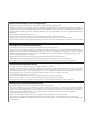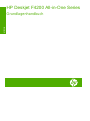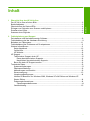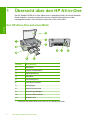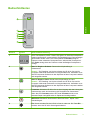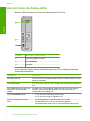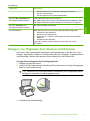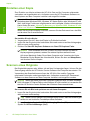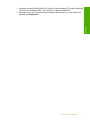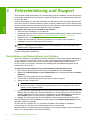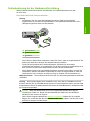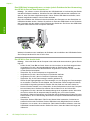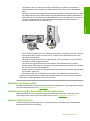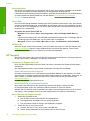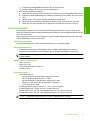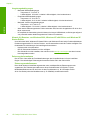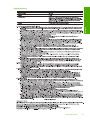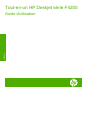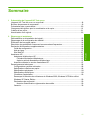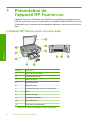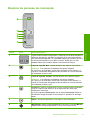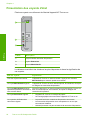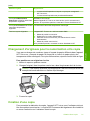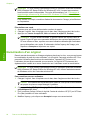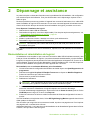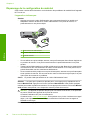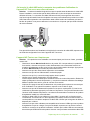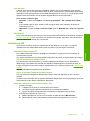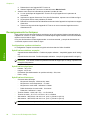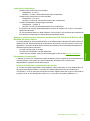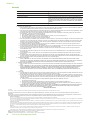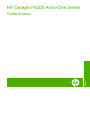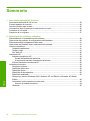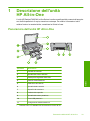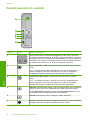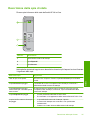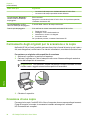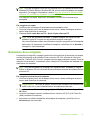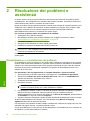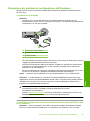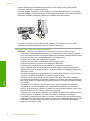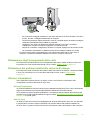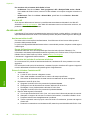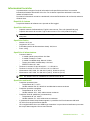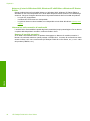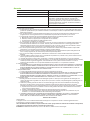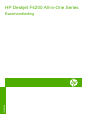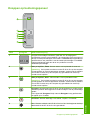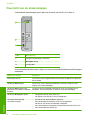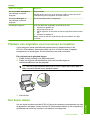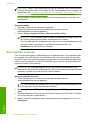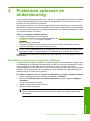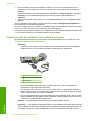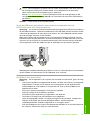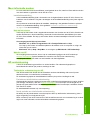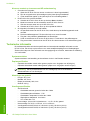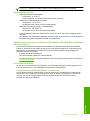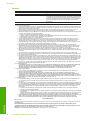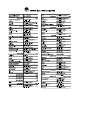HP Deskjet F4200 All-in-One Printer series Handleiding
- Type
- Handleiding

Basishandleiding
Guida di base
Guide d’utilisation
Grundlagenhandbuch
HP Deskjet F4200 All-in-One series

Hewlett-Packard Company weist auf Folgendes hin:
Die Informationen in diesem Dokument können jederzeit ohne vorherige Ankündigung geändert werden.
Alle Rechte vorbehalten. Die Vervielfältigung, Adaptation oder Übersetzung dieses Materials ist ohne vorherige schriftliche Genehmigung von
Hewlett-Packard verboten, mit Ausnahme des Umfangs, den die Urheberrechtgesetze zulassen. Die einzigen Gewährleistungen für HP Produkte und
Dienste werden in den Gewährleistungserklärungen beschrieben, die im Lieferumfang unserer Produkte und Dienste enthalten sind. Keine in diesem
Dokument beschriebene Bedingung stellt eine zusätzliche Gewährleistung dar. HP ist nicht haftbar für technische oder redaktionelle Fehler sowie
Auslassungen.
© 2007 Hewlett-Packard Development Company, L.P.
Windows, Windows 2000 und Windows XP sind in den USA eingetragene Marken der Microsoft Corporation.
Windows Vista ist eine eingetragene Marke oder Marke der Microsoft Corporation in den USA und/oder in anderen Ländern.
Intel und Pentium sind Marken oder eingetragene Marken der Intel Corporation oder seiner Tochterunternehmen in den USA und in anderen Ländern.
Avis publiés par la société Hewlett-Packard
Les informations contenues dans ce document peuvent faire l'objet de modifications sans préavis.
Tous droits réservés. La reproduction, l'adaptation ou la traduction de ce matériel est interdite sans l'accord écrit préalable de Hewlett-Packard, sauf
dans les cas permis par la législation relative aux droits d'auteur. Les seules garanties relatives aux produits et services HP sont décrites dans les
déclarations de garantie expresse accompagnant lesdits produits et services. Aucun élément de ce document ne constitue une garantie
supplémentaire. Hewlett-Packard ne saurait être tenu pour responsable des erreurs ou omissions techniques ou rédactionnelles de ce document.
© 2007 Hewlett-Packard Development Company, L.P.
Windows, Windows 2000 et Windows XP sont des marques déposées de Microsoft Corporation aux Etats-Unis.
Windows Vista est une marque déposée ou une marque de Microsoft Corporation aux Etats-Unis et/ou dans d'autres pays.
Intel et Pentium sont des marques ou des marques déposées d'Intel Corporation ou de ses filiales aux Etats-Unis et dans d'autres pays.
Avvisi della Hewlett-Packard Company
Le informazioni contenute in questo documento sono soggette a modifica senza preavviso.
Tutti i diritti riservati. Sono proibiti la riproduzione, l'adattamento o la traduzione di questo materiale senza previa autorizzazione scritta della
Hewlett-Packard, salvo per quanto consentito dalle leggi sui diritti d'autore. Le uniche garanzie per i prodotti e i servizi HP sono definite nelle
dichiarazioni di garanzia esplicita che accompagnano tali prodotti e servizi. Nulla di quanto dichiarato nel presente documento costituisce una
garanzia aggiuntiva. HP non sarà ritenuta responsabile di eventuali omissioni o errori tecnici o editoriali qui contenuti.
© 2007 Hewlett-Packard Development Company, L.P.
Windows, Windows 2000 e Windows XP sono marchi registrati di Microsoft Corporation negli Stati Uniti.
Windows Vista è un marchio o un marchio registrato di Microsoft Corporation negli Stati Uniti e in altri Paesi.
Intel e Pentium sono marchi o marchi registrati di Intel Corporation o di società controllate da Intel negli Stati Uniti e in altri Paesi.
Kennisgevingen van Hewlett-Packard Company
De informatie in dit document kan zonder voorafgaande kennisgeving worden gewijzigd.
Alle rechten voorbehouden. Niets in dit materiaal mag worden verveelvoudigd, aangepast of vertaald zonder voorafgaande schriftelijke
toestemming van Hewlett-Packard, behalve voor zover toegestaan op grond van de wet op het auteursrecht. De enige garanties voor producten en
services van HP worden uiteengezet in de garantieverklaringen die bij de desbetreffende producten en services worden verstrekt. Niets hierin mag
worden opgevat als een aanvullende garantie. HP is niet aansprakelijk voor technische of andere fouten of omissies in dit materiaal.
© 2007 Hewlett-Packard Development Company, L.P.
Windows, Windows 2000 en Windows XP zijn in de V.S. gedeponeerde handelsmerken van Microsoft Corporation.
Windows Vista is een gedeponeerd handelsmerk of handelsmerk van Microsoft Corporation, in de Verenigde Staten en/of andere landen.
Intel en Pentium zijn handelsmerken of gedepondeerde handelsmerken van Intel Corporation of haar dochterondernemingen, in de Verenigde Staten
of andere landen.

HP Deskjet F4200 All-in-One Series
Grundlagenhandbuch
Deutsch

Inhalt
1 Übersicht über den HP All-in-One
Der HP All-in-One auf einen Blick..............................................................................................2
Bedienfeldtasten.........................................................................................................................3
Übersicht über die Status-LEDs.................................................................................................4
Einlegen von Originalen zum Scannen und Kopieren................................................................5
Erstellen einer Kopie..................................................................................................................6
Scannen eines Originals.............................................................................................................6
2 Fehlerbehebung und Support
Deinstallieren und Neuinstallieren der Software.........................................................................8
Fehlerbehebung bei der Hardware-Einrichtung..........................................................................9
Beheben von Papierstaus........................................................................................................11
Fehlerbehebung bei Problemen mit Druckpatronen.................................................................11
Weitere Informationen..............................................................................................................11
Setup-Handbuch.................................................................................................................12
Online-Hilfe.........................................................................................................................12
HP Website.........................................................................................................................12
HP Support...............................................................................................................................12
Telefonischer Support durch HP........................................................................................12
Dauer des telefonischen Supports...............................................................................12
Nach Ablauf des telefonischen Supports......................................................................12
Bevor Sie beim HP Support anrufen..................................................................................12
Technische Daten.....................................................................................................................13
Systemanforderungen........................................................................................................13
Papierspezifikationen.........................................................................................................13
Abmessungen und Gewicht................................................................................................13
Stromversorgung................................................................................................................13
Umgebungsbedingungen...................................................................................................14
Hinweis für Benutzer von Windows 2000, Windows XP x64 Edition und Windows XP
Starter Edition.....................................................................................................................14
Zulassungsinformationen...................................................................................................14
Zulassungsmodellnummer............................................................................................14
Gewährleistung...................................................................................................................15
1
Deutsch

1 Übersicht über den HP All-in-One
Der HP Deskjet F4200 All-in-One Series ist ein vielseitiges Gerät, mit Sie auf einfache
Weise kopieren, scannen und drucken können. Weitere Informationen zu allen
Leistungsmerkmalen und Funktionen finden Sie in der Online-Hilfe.
Der HP All-in-One auf einen Blick
Nummer Beschreibung
1 Bedienfeld
2 Vordere Zugangsklappe
3 Papierquerführung
4 Zufuhrfach
5 Fachverlängerung
6 Tintenpatronenklappe
7 Vorlagenglas
8 Abdeckungsunterseite
9 Hintere Zugangsklappe
10 Hinterer USB-Anschluss
11 Netzanschluss
*
* Verwenden Sie dieses Gerät nur mit dem von HP gelieferten Netzteil.
2 HP Deskjet F4200 All-in-One Series
Deutsch

Bedienfeldtasten
Nummer Symbol Name und Beschreibung
1 LEDs "Druckpatrone prüfen": Diese LEDs geben an, dass die Druckpatrone
wieder eingesetzt bzw. ersetzt oder die Zugangsklappe zum Patronenwagen
geschlossen werden muss. Die Tintensymbol-LED Schwarz zeigt ein
Problem mit der schwarzen Druckpatrone an, während die Tintensymbol-
LED Farbe anzeigt, dass ein Problem mit der dreifarbigen Druckpatrone
vorliegt.
2 Start PC Kopieren Schwarz: Startet einen Kopierauftrag in
Schwarzweiß.
Hinweis Zur Erstellung von Kopien müssen der HP All-in-One und Ihr
Computer miteinander verbunden und eingeschaltet sein. Außerdem muss
die HP Photosmart-Software vor dem Kopieren auf dem Computer installiert
und ausgeführt werden.
3 Start PC Kopieren Farbe: Startet einen Kopierauftrag in Farbe.
Hinweis Zur Erstellung von Kopien müssen der HP All-in-One und Ihr
Computer miteinander verbunden und eingeschaltet sein. Außerdem muss
die HP Photosmart-Software vor dem Kopieren auf dem Computer installiert
und ausgeführt werden.
4 Fortsetzen: Weist den HP All-in-One an, den Vorgang nach der Lösung des
Problems oder nach der Ausrichtung der Druckpatronen fortzusetzen.
Wenn die LED Fortsetzen neben der Taste Fortsetzen blinkt, muss
entweder Papier nachgefüllt oder ein Papierstau beseitigt werden.
5 Abbrechen: Mit dieser Taste brechen Sie einen Druck-, Kopier- oder
Scanauftrag ab.
6 Ein: Hiermit schalten Sie den HP All-in-One ein oder aus. Die Taste Ein
leuchtet, wenn der HP All-in-One eingeschaltet ist.
Bedienfeldtasten 3
Deutsch

Übersicht über die Status-LEDs
Mehrere LEDs informieren Sie über den Status des HP All-in-One.
Nummer Description (Bezeichnung)
1 LEDs "Druckpatrone prüfen"
2 LED Fortsetzen
3 LED Ein
In der folgenden Tabelle werden die Bedeutungen der LEDs in häufig auftretenden
Situationen beschrieben.
LED-Status Bedeutung
Alle LEDs sind aus. Der HP All-in-One ist ausgeschaltet. Drücken Sie die Taste Ein, um das
Gerät einzuschalten.
Die LED Ein blinkt. Der HP All-in-One druckt, scannt, kopiert oder richtet die Druckpatronen
aus.
Die LED Ein blinkt schnell für drei
Sekunden und leuchtet dann
ständig.
Sie haben eine Taste gedrückt, während der HP All-in-One mit dem
Drucken, Scannen oder Kopieren bzw. mit dem Ausrichten der
Druckpatronen beschäftigt war.
Die LED Fortsetzen blinkt.
•
Im HP All-in-One befindet sich kein Papier.
•
Im HP All-in-One liegt ein Papierstau vor.
Die LED „Druckpatrone prüfen“
blinkt.
•
Die Zugangsklappe zu den Druckpatronen ist offen.
•
Die Druckpatronen sind nicht oder falsch eingesetzt.
•
Der Klebestreifen wurde nicht von der Druckpatrone abgezogen.
Kapitel 1
4 HP Deskjet F4200 All-in-One Series
Deutsch

LED-Status Bedeutung
•
Die Druckpatrone ist nicht für die Verwendung in diesem
HP All-in-One geeignet.
•
Die Druckpatrone ist möglicherweise defekt.
Die LEDs Ein, Fortsetzen und
„Druckpatrone prüfen“ blinken.
Eine Fehlfunktion des Scanners liegt vor.
Schalten Sie den HP All-in-One aus und anschließend wieder ein. Wenn
das Problem weiterhin besteht, wenden Sie sich an den HP Support.
Die LEDs Fortsetzen und
"Druckpatrone prüfen" blinken.
Der Patronenwagen ist blockiert.
Alle LEDs blinken. Beim HP All-in-One ist ein schwer wiegender Fehler aufgetreten.
1. Schalten Sie das Gerät aus.
2. Ziehen Sie das Netzkabel ab.
3. Warten Sie ca. 1 Minute, und schließen Sie dann das Netzkabel
wieder an.
4. Schalten Sie das Gerät ein.
Wenn das Problem weiterhin besteht, wenden Sie sich an den
HP Support.
Einlegen von Originalen zum Scannen und Kopieren
Sie können viele verschiedene Papiertypen und Papierformate in den HP All-in-One
einlegen, einschließlich Papier im Format Letter oder A4, Fotopapier, Transparentfolien
und Umschläge. Weitere Informationen hierzu finden Sie in der Online-Hilfe.
So legen Sie ein Original auf das Vorlagenglas auf:
1. Klappen Sie den Deckel auf.
2. Legen Sie das Original mit der bedruckten Seite nach unten so auf das Vorlagenglas,
dass es vorne rechts anliegt.
Tipp Entfernen Sie Folien oder andere Fremdkörper vom Vorlagenglas, damit
die Kopie im korrekten Format ausgegeben wird.
3. Schließen Sie die Abdeckung.
(Fortsetzung)
Einlegen von Originalen zum Scannen und Kopieren 5
Deutsch

Erstellen einer Kopie
Zum Erstellen von Kopien müssen der HP All-in-One und Ihr Computer miteinander
verbunden und eingeschaltet sein. Außerdem muss die HP Photosmart-Software vor
dem Kopieren auf dem Computer installiert und ausgeführt werden.
Hinweis Wenn Sie ein Gerät mit einem Comuter verwenden, auf dem das
Betriebssystem Windows 2000, Windows XP Starter Edition oder Windows XP x64
läuft, sind einige Funktionen möglicherweise nicht verfügbar. Weitere Informationen
hierzu finden Sie unter „
Hinweis für Benutzer von Windows 2000, Windows XP x64
Edition und Windows XP Starter Edition“ auf Seite 14.
Wenn Sie eine Kopie erstellen möchten, scannen Sie das Dokument bzw. das Bild,
und drucken Sie es anschließend.
So erstellen Sie eine Kopie:
1. Vergewissern Sie sich, dass sich Papier im Zufuhrfach befindet.
2. Legen Sie das Original mit der bedruckten Seite nach unten so auf das Vorlagenglas,
dass es vorne rechts anliegt.
3. Drücken Sie Start PC Kopieren Schwarz oder Start PC Kopieren Farbe.
Hinweis Unter Windows wird vom Produkt eine Kopie erstellt und das HP
Kopierprogramm gestartet, sodass Sie weitere Kopien erstellen können.
Auf einem Macintosh finden Sie auf dem Computer eine Vorschau der Kopie.
Bearbeiten Sie bei Bedarf das Vorschaubild, klicken Sie dann auf Akzeptieren,
und drucken Sie Ihre Kopien.
Scannen eines Originals
Bei Originaldokumenten oder -bildern, die auf dem Vorlagenglas liegen, können Sie den
Scanvorgang mithilfe der HP Solution Center-Software vom Computer aus starten. Zur
Verwendung der Scanfunktionen müssen der HP All-in-One und Ihr Computer
miteinander verbunden und eingeschaltet sein. Außerdem muss die HP Photosmart-
Software vor dem Scannen auf dem Computer installiert und ausgeführt werden.
Hinweis Wenn das Gerät mit einem Computer kombiniert wird, auf dem Windows
2000, Windows XP Starter Edition oder Windows XP x64 installiert ist, verwenden Sie
statt der HP Solution Center-Software den Windows Scannerassistenten.
So scannen Sie ein Bild und speichern es auf einem Computer:
1. Legen Sie das Original mit der bedruckten Seite nach unten so auf das Vorlagenglas,
dass es vorne rechts anliegt.
Tipp Stellen Sie für qualitativ hochwertige Kopien sicher, dass das Scannerglas
sauber ist und sich keine Fremdkörper daran befinden.
2. Klicken Sie auf das Symbol für HP Digital Imaging Monitor (PC) oder auf das
Symbol für HP Device Manager (Mac).
Kapitel 1
6 HP Deskjet F4200 All-in-One Series
Deutsch

3. Scannen Sie das Bild mithilfe der HP Solution Center-Software (PC) oder mithilfe der
HP Scan Pro-Software (Mac), die auf Ihrem Computer installiert ist.
4. Nehmen Sie an der Vorschau die gewünschten Änderungen vor, und klicken Sie
danach auf Akzeptieren.
Scannen eines Originals 7
Deutsch

2 Fehlerbehebung und Support
Dieses Kapitel enthält Informationen zur Fehlerbehebung bei der Installation und der Konfiguration
sowie einige Hinweise zur Funktionsweise. Weitere Informationen zur Fehlerbehebung finden Sie
in der Online-Hilfe.
Viele Probleme treten auf, wenn das Gerät über ein USB-Kabel an den Computer angeschlossen
wird, bevor die HP Photosmart Software auf dem Computer installiert wurde. Wenn Sie das Gerät
an den Computer angeschlossen haben, bevor Sie in einem Bildschirm der Softwareinstallation dazu
aufgefordert wurden, müssen Sie die folgenden Schritte ausführen:
So beheben Sie Fehler bei der Installation der Software:
1. Ziehen Sie das USB-Kabel vom Computer ab.
2. Deinstallieren Sie die Software (falls Sie diese bereits installiert haben). Weitere Informationen
hierzu finden Sie unter „
Deinstallieren und Neuinstallieren der Software“ auf Seite 8.
3. Starten Sie den Computer neu.
4. Schalten Sie das Gerät aus, warten Sie eine Minute, und schalten Sie es wieder ein.
5. Installieren Sie die HP Photosmart-Software erneut.
Vorsicht Schließen Sie das USB-Kabel erst an den Computer an, wenn Sie während der
Installation dazu aufgefordert werden.
Informationen zur Kontaktaufnahme mit dem Support finden Sie auf der Innenseite des
Rückumschlags dieses Handbuchs.
Deinstallieren und Neuinstallieren der Software
Wenn die Installation unvollständig ist oder das USB-Kabel vor der entsprechenden Aufforderung
an den Computer angeschlossen wurde, müssen Sie die Software ggf. deinstallieren und dann
erneut installieren. Löschen Sie nicht einfach die Programmdateien der Software für den
HP All-in-One vom Computer. Verwenden Sie unbedingt das Deinstallationsprogramm für die
Software des HP All-in-One.
So führen Sie die Deinstallation und erneute Installation unter Windows durch:
1. Öffnen Sie die Windows-Systemsteuerung, und doppelklicken Sie auf Software.
2. Wählen Sie die HP Deskjet All-in-One-Treibersoftware aus, und klicken Sie dann auf Ändern/
Entfernen.
Befolgen Sie die Anweisungen auf dem Bildschirm.
3. Trennen Sie die Verbindung zwischen dem Gerät und dem Computer.
4. Starten Sie den Computer neu.
Hinweis Es ist wichtig, dass Sie die Verbindung zum Gerät trennen, bevor Sie den
Computer neu starten. Verbinden Sie das Gerät erst mit Ihrem Computer, wenn Sie die
Software erneut installiert haben.
5. Legen Sie die zum Gerät gehörige CD-ROM in das CD-ROM-Laufwerk des Computers ein, und
befolgen Sie die Anweisungen auf dem Startbildschirm, um die Software erneut zu installieren.
Wird der Startbildschirm nicht angezeigt, doppelklicken Sie auf Arbeitsplatz und danach auf
das CD-ROM-Symbol mit dem HP Logo. Doppelklicken Sie dann auf setup.exe.
6. Befolgen Sie die Anweisungen auf dem Bildschirm und im Setup-Handbuch für das Gerät.
Nach Abschluss der Softwareinstallation wird das Symbol für HP Digital Imaging Monitor in der
Windows-Taskleiste angezeigt.
Drucken Sie eine Testseite aus, um die korrekte Installation der Software zu überprüfen.
Informationen zum Drucken einer Testseite finden Sie in der Online-Hilfe.
Macintosh-Benutzer: Anweisungen zur Deinstallation und erneuten Installation sind in der Readme-
Datei und in den Hilfedateien zur Software enthalten.
8 HP Deskjet F4200 All-in-One Series
Deutsch

Fehlerbehebung bei der Hardware-Einrichtung
Dieser Abschnitt enthält Informationen zum Beheben von Hardwareproblemen mit dem
HP All-in-One.
Das Gerät lässt sich nicht einschalten
Lösung
• Vergewissern Sie sich, dass das Netzkabel korrekt am Gerät und am Netzteil
angeschlossen ist. Stecken Sie das Netzkabel in eine geerdete Netzsteckdose, einen
Überspannungsschutz oder eine Steckerleiste.
1 Stromanschluss
2 Netzkabel und Netzteil
3 Steckdose
• Wenn Sie eine Steckerleiste verwenden, stellen Sie sicher, dass sie eingeschaltet ist. Sie
können das Gerät auch direkt an der Netzsteckdose anschließen.
• Prüfen Sie die Steckdose auf Funktionstüchtigkeit. Schließen Sie ein anderes
funktionierendes Gerät an, um zu überprüfen, ob die Stromversorgung gewährleistet ist. Ist
dies nicht der Fall, könnte die Steckdose die Ursache für das Problem sein.
• Wenn Sie das Gerät an eine geschaltete Steckdose angeschlossen haben, müssen Sie
sicherstellen, dass die Steckdose eingeschaltet ist. Wenn sie eingeschaltet ist, aber das
Gerät dennoch nicht mit Strom versorgt wird, liegt ein Problem mit der Steckdose vor.
Mögliche Ursache: Das Produkt wurde nicht mit dem im Lieferumfang enthaltenen Netzkabel
verwendet.
Lösung: Das Produkt reagiert unter Umständen nicht, wenn Sie die Taste Ein zu schnell
drücken. Drücken Sie die Taste Ein einmal. Es kann ein paar Sekunden dauern, bis das Gerät
eingeschaltet ist. Wenn Sie während dieser Zeit erneut die Taste Ein drücken, wird das Produkt
ggf. wieder ausgeschaltet.
Vorsicht Wenn das Gerät immer noch nicht eingeschaltet werden kann, liegt ein
mechanischer Fehler vor. Ziehen Sie das Netzkabel des Geräts aus der Steckdose.
Wenden Sie sich an den HP Support.
Rufen Sie die folgende Webseite auf: www.hp.com/support. Wählen Sie Ihr Land/Ihre
Region aus, und klicken Sie dann auf Kontakt zu HP, um zu erfahren, wie Sie sich an den
technischen Support wenden können.
Mögliche Ursache: Sie haben die Taste Ein zu kurz gedrückt.
Fehlerbehebung bei der Hardware-Einrichtung 9
Deutsch

Das USB-Kabel ist angeschlossen, es treten jedoch Probleme bei der Verwendung
des HP All-in-One mit dem Computer auf
Lösung: Sie müssen vor dem Anschließen des USB-Kabels die im Lieferumfang des Geräts
enthaltene Software installieren. Schließen Sie das USB-Kabel während der Installation erst
dann an, wenn Sie dazu aufgefordert werden. Wenn Sie das USB-Kabel anschließen, bevor
Sie dazu aufgefordert werden, können Fehler auftreten.
Nach der Installation der Software ist das Anschließen des Computers an das Gerät über ein
USB-Kabel denkbar einfach. Stecken Sie einfach ein Ende des USB-Kabels an der Rückseite
des Computers und das andere auf der Rückseite des Geräts ein. Sie können das USB-Kabel
mit jedem USB-Anschluss des Computers verbinden.
Weitere Informationen zum Installieren der Software und Anschließen des USB-Kabels finden
Sie im Setup-Handbuch für den HP All-in-One.
Der HP All-in-One druckt nicht
Lösung: Wenn das Gerät und der Computer nicht miteinander kommunizieren, gehen Sie wie
folgt vor:
• Prüfen Sie die Taste Ein am Gerät. Wenn sie nicht leuchtet, ist das Gerät ausgeschaltet.
Vergewissern Sie sich, dass das Netzkabel korrekt am Gerät und am Netzteil
angeschlossen ist und in eine Netzsteckdose eingesteckt ist. Drücken Sie die Taste Ein,
um das Gerät einzuschalten.
• Überprüfen Sie, ob die Druckpatronen eingesetzt sind.
• Vergewissern Sie sich, dass sich Papier im Zufuhrfach befindet.
• Vergewissern Sie sich, dass im Gerät kein Papierstau vorliegt.
• Überprüfen Sie, ob der Patronenwagen stecken geblieben ist.
Öffnen Sie die Zugangsklappe zum Patronenwagen, um sich Zugang zum Patronenwagen
zu verschaffen. Entfernen Sie alle Objekte, die eventuell den Patronenwagen blockieren,
einschließlich Verpackungsmaterial. Schalten Sie das Gerät aus und dann wieder ein.
• Drucken Sie eine Testseite, um zu überprüfen, ob das Gerät drucken und mit dem Computer
kommunizieren kann. Weitere Informationen hierzu finden Sie in der Online-Hilfe.
• Vergewissern Sie sich, dass die Druckwarteschlange nicht angehalten wurde. Wenn dies
der Fall ist, wählen Sie die entsprechende Einstellung aus, um mit dem Drucken
fortzufahren. Weitere Informationen zum Zugreifen auf die Warteschlange finden Sie in der
Dokumentation, die im Lieferumfang des auf Ihrem Computer installierten Betriebssystems
enthalten ist.
• Überprüfen Sie das USB-Kabel. Falls Sie ein älteres Kabel verwenden, funktioniert es
eventuell nicht korrekt. Schließen Sie das USB-Kabel nach Möglichkeit an ein anderes
Produkt an, um zu sehen, ob es funktioniert. Falls hierbei Probleme auftreten, muss das
USB-Kabel eventuell ersetzt werden. Stellen Sie sicher, dass das Kabel nicht länger als
3 Meter ist.
Kapitel 2
10 HP Deskjet F4200 All-in-One Series
Deutsch

• Vergewissern Sie sich, dass Ihr Computer USB-fähig ist und dass ein unterstütztes
Betriebssystem auf ihm installiert ist. Weitere Informationen finden Sie in der Readme-
Datei.
• Überprüfen Sie die Verbindung zwischen Gerät und Computer. Vergewissern Sie sich, dass
das USB-Kabel fest in den USB-Anschluss auf der Rückseite des Geräts eingesteckt ist.
Überprüfen Sie, ob das andere Ende des USB-Kabels an einen USB-Anschluss an Ihrem
Computer angeschlossen ist. Wenn das Kabel ordnungsgemäß angeschlossen ist,
schalten Sie das Gerät aus und wieder ein.
• Wenn Sie das Produkt über einen USB-Hub anschließen, vergewissern Sie sich, dass der
Hub eingeschaltet ist. Wenn dies der Fall ist, versuchen Sie, das Gerät direkt an Ihren
Computer anzuschließen.
• Überprüfen Sie ggf. andere Drucker oder Scanner. Unter Umständen müssen Sie ältere
Produkte von Ihrem Computer trennen.
• Versuchen Sie, das USB-Kabel an einen anderen USB-Anschluss des Computers
anzuschließen. Starten Sie den Computer nach Überprüfung der Anschlüsse neu. Schalten
Sie das Gerät aus und dann wieder ein.
• Starten Sie den Computer nach Überprüfung der Anschlüsse neu. Schalten Sie das Gerät
aus und dann wieder ein.
• Deinstallieren Sie ggf. die Software für das Gerät, und installieren Sie diese erneut.
Weitere Informationen zum Einrichten und Verbinden des HP All-in-One mit dem Computer
finden Sie im Setup-Handbuch für den HP All-in-One.
Beheben von Papierstaus
Die Online-Hilfe enthält Informationen zum Beseitigen von Papierstaus. Anweisungen zum Aufrufen
der Online-Hilfe finden Sie unter „
Online-Hilfe“ auf Seite 12.
Fehlerbehebung bei Problemen mit Druckpatronen
Weitere Informationen zur Fehlerbehebung bei Druckpatronen finden Sie in der Online-Hilfe.
Anweisungen zum Aufrufen der Online-Hilfe finden Sie unter „
Online-Hilfe“ auf Seite 12.
Weitere Informationen
Zur Einrichtung und Verwendung des HP All-in-One stehen verschiedene Informationsquellen
(gedruckt und online) zur Verfügung.
Weitere Informationen 11
Deutsch

Setup-Handbuch
Hier finden Sie Anweisungen zum Einrichten des HP All-in-One und zum Installieren der Software.
Führen Sie die Schritte im Setup-Handbuch in der angegebenen Reihenfolge aus.
Falls während der Einrichtung Probleme auftreten, lesen Sie die Informationen zur Fehlerbehebung
im letzten Kapitel des Setup-Handbuchs oder das Kapitel „
Fehlerbehebung und Support“
auf Seite 8 in dieser Anleitung.
Online-Hilfe
Die Online-Hilfe enthält detaillierte Anweisungen zu den Funktionen des HP All-in-One, die in diesem
Handbuch nicht beschrieben sind, einschließlich der Funktionen, die nur in der installierten Software
für den HP All-in-One verfügbar sind. Die Online-Hilfe enthält zudem Zulassungsinformationen und
Hinweise zum Umweltschutz.
So greifen Sie auf die Online-Hilfe zu:
• Windows: Klicken Sie auf Start > Alle Programme > HP > HP Deskjet F4200 Series >
Hilfe.
Legen Sie die Software-CD in das CD-ROM-Laufwerk des Computers ein, und befolgen Sie die
Anweisungen auf dem Bildschirm, um die Online-Hilfe zu installieren.
• Macintosh: Klicken Sie auf Hilfe > Mac Hilfe und dann auf Bibliothek > HP Produkthilfe.
HP Website
Wenn Sie Zugriff auf das Internet haben, können Sie Hilfe und Support von der HP Website unter
www.hp.com/support abrufen. Auf der Website finden Sie technischen Support, Treiber sowie
Informationen zur Bestellung von Zubehör und Verbrauchsmaterialien.
HP Support
Sie können per Telefon oder online mit dem HP Support Kontakt aufnehmen. Die Supportoptionen
sind je nach Produkt, Land/Region und Sprache verschieden.
Telefonischer Support durch HP
Eine Liste der Supporttelefonnummern finden Sie auf der Innenseite des Rückumschlags dieses
Handbuchs.
Die Supportoptionen sind je nach Produkt, Land/Region und Sprache verschieden.
Dauer des telefonischen Supports
Der telefonische Support ist in Lateinamerika (einschließlich Mexiko) für den Zeitraum von einem
Jahr verfügbar. Informationen zur Dauer des telefonischen Supports in Nordamerika, Osteuropa, im
Nahen Osten, im asiatisch-pazifischen Raum und in Afrika finden Sie auf der Website unter
www.hp.com/support.
Es fallen die üblichen Telefongebühren an.
Nach Ablauf des telefonischen Supports
Nach Ablauf des Zeitraums für den kostenlosen telefonischen Support können Sie das
HP Supportangebot gegen eine zusätzliche Gebühr weiterhin in Anspruch nehmen.
Wenden Sie sich dazu an Ihren HP Händler, oder wählen Sie die Supportrufnummer für Ihr Land/
Ihre Region, und erkundigen Sie sich nach den Möglichkeiten zur weiteren Unterstützung.
Bevor Sie beim HP Support anrufen
1. Stellen Sie Folgendes sicher:
a. Der HP All-in-One ist angeschlossen und betriebsbereit.
b. Die angegebenen Druckpatronen sind richtig eingesetzt.
c. Das empfohlene Papier ist richtig in das Papierfach eingelegt.
2. Setzen Sie den HP All-in-One zurück:
a. Schalten Sie den HP All-in-One mit der Taste Ein aus.
b. Ziehen Sie das Netzkabel an der Rückseite des HP All-in-One ab.
Kapitel 2
12 HP Deskjet F4200 All-in-One Series
Deutsch

c. Schließen Sie das Netzkabel wieder an den HP All-in-One an.
d. Schalten Sie den HP All-in-One mit der Taste Ein ein.
3. Beachten Sie weiterhin Folgendes:
a. Halten Sie den genauen Namen des HP All-in-One bereit, der auf dem Bedienfeld erscheint.
b. Drucken Sie einen Selbsttestbericht. Weitere Informationen hierzu finden Sie in der Online-
Hilfe.
c. Überlegen Sie, wie sich das Problem präzise beschreiben lässt.
d. Halten Sie die im Selbsttest ausgegebene Seriennummer und die Service-ID bereit.
e. Halten Sie sich beim Anrufen des HP Supports in der Nähe des HP All-in-One auf.
Technische Daten
Die technischen Daten und die internationalen Zulassungsinformationen für den HP All-in-One
finden Sie in diesem Abschnitt. Weitere Zulassungsinformationen und Umweltspezifikationen finden
Sie in der Online-Hilfe.
Weitere rechtliche Hinweise und Informationen zu den Umgebungsbedingungen finden Sie in der
Konformitätserklärung in der Online-Hilfe.
Systemanforderungen
Die Systemanforderungen für die Software befinden sich in der Readme-Datei.
Papierspezifikationen
• Kapazität des Zufuhrfachs: Normalpapier: Bis zu 80 Blatt (Papiergewicht: 65-90 g/m²)
• Kapazität des Ausgabefachs: Normalpapier: Bis zu 20 Blatt (Papiergewicht: 65-90 g/m²)
Hinweis Eine vollständige Liste der unterstützten Druckmedienformate finden Sie in der
Druckersoftware.
Abmessungen und Gewicht
• Höhe: 161,5 mm
• Breite: 437,5 mm
• Tiefe (Zufuhrfach oben): 290,4 mm
• Gewicht: 4,9 kg
Stromversorgung
• Leistungsaufnahme
◦ Durchschnittswert in Bereitschaft: Weniger als 4 Watt
◦ Durchschnittswert beim Drucken: 17 Watt
◦ Durchschnittswert im Schlafmodus: Weniger als 3 Watt
◦ Zeit bis zum Wechsel in den Schlafmodus: 10 Minuten
◦ AUS: Weniger als 1 Watt
• Eingangsspannung: 100 bis 240 VAC ~ 1 A, 50 – 60 Hz, geerdet
• Ausgangsspannung: 32 VDC (375 mA), 16 VDC (500 mA)
• Netzteil: 0957-2242, 100-240 V Wechselspannung (±10 %), 50-60 Hz (±3 Hz)
• Netzteil: 0957-2250, 200-240 V Wechselspannung (±10 %), 50-60 Hz (±3 Hz)
Hinweis Verwenden Sie das Gerät nur mit dem mitgelieferten HP Netzteil.
Technische Daten 13
Deutsch

Umgebungsbedingungen
• Maximale Betriebsbedingungen
◦ Temperatur: 5 °C bis 40 °C
◦ Luftfeuchtigkeit: 15 bis 80 % relative Luftfeuchtigkeit, nicht kondensierend
• Empfohlene Betriebsbedingungen
◦ Temperatur: 15 °C bis 30 °C
◦ Luftfeuchtigkeit: 20 % bis 80 % relative Luftfeuchtigkeit, nicht kondensierend
• Maximale Versand-/Lagerbedingungen
◦ Temperatur: -40 °C bis 60 °C
◦ Luftfeuchtigkeit: 5 % bis 90 % relative Luftfeuchtigkeit, nicht kondensierend
• Wenn starke elektromagnetische Felder vorhanden sind, kann die Ausgabe des HP All-in-One
leicht verzerrt sein.
• HP empfiehlt die Verwendung eines höchstens 3 m langen USB-Kabels, um Störungen aufgrund
von potenziell starken elektromagnetischen Feldern zu reduzieren
Hinweis für Benutzer von Windows 2000, Windows XP x64 Edition und Windows XP
Starter Edition
Unter Windows 2000, Windows XP Starter Edition und Windows XP x64 ist die Funktionalität dieses
Produkts eingeschränkt. Es sind nur Drucker- und Scannertreiber sowie die Toolbox verfügbar. Die
funktionalen Einschränkungen sind nachfolgend beschrieben:
• Kopieren wird nicht unterstützt.
• Die HP Photosmart-Software ist nicht verfügbar.
• Die Onlinehilfe ist nicht installiert, aber sie kann unter
www.hp.com/support aus dem Internet
heruntergeladen werden.
Zulassungsinformationen
Der HP All-in-One erfüllt die Produktanforderungen der Kontrollbehörden in Ihrem Land/Ihrer
Region. Die vollständigen Zulassungsinformationen finden Sie in der Online-Hilfe.
Zulassungsmodellnummer
Dem Gerät wurde zu Identifizierungszwecken eine modellspezifische Zulassungsnummer
zugewiesen. Die Zulassungsmodellnummer Ihres Produkts lautet VCVRA-0811. Diese
Modellidentifikationsnummer darf nicht mit dem Produktnamen (z. B. HP Deskjet F4200
All-in-One Series) oder der Modellnummer (z. B. CB656A) verwechselt werden.
Kapitel 2
14 HP Deskjet F4200 All-in-One Series
Deutsch

Gewährleistung
Technische Daten 15
Deutsch

Tout-en-un HP Deskjet série F4200
Guide d'utilisation
Français

Sommaire
1 Présentation de l'appareil HP Tout-en-un
L'appareil HP Tout-en-un en un coup d'œil..............................................................................18
Boutons du panneau de commande.........................................................................................19
Présentation des voyants d'état................................................................................................20
Chargement d'originaux pour la numérisation et la copie.........................................................21
Création d'une copie.................................................................................................................21
Numérisation d'un original........................................................................................................22
2 Dépannage et assistance
Désinstallation et réinstallation du logiciel................................................................................23
Dépannage de la configuration du matériel..............................................................................24
Élimination de bourrages papier...............................................................................................26
Résolution des problèmes concernant les cartouches d'impression........................................26
Recherche d'informations supplémentaires..............................................................................26
Guide de configuration.......................................................................................................26
Aide en ligne.......................................................................................................................27
Site Web HP.......................................................................................................................27
Assistance HP..........................................................................................................................27
Assistance téléphonique HP...............................................................................................27
Période d'assistance téléphonique...............................................................................27
Après la période d'assistance téléphonique.................................................................27
Avant de contacter le service d'assistance HP...................................................................27
Renseignements techniques....................................................................................................28
Configurations système minimales.....................................................................................28
Spécifications relatives au papier.......................................................................................28
Spécifications physiques....................................................................................................28
Spécifications électriques...................................................................................................28
Conditions d'exploitation.....................................................................................................29
Remarque à l'attention des utilisateurs de Windows 2000, Windows XP Édition x64 et
Windows XP Starter Edition...............................................................................................29
Déclarations de conformité.................................................................................................29
Numéro d'identification réglementaire de modèle........................................................29
Garantie..............................................................................................................................30
17
Français

1 Présentation de
l'appareil HP Tout-en-un
L'appareil Tout-en-un HP Deskjet série F4200 est un périphérique polyvalent qui vous
offre des fonctions de copie, de numérisation et d'impression faciles à utiliser. Pour plus
d'informations sur l'ensemble des fonctionnalités disponibles, reportez-vous à l'aide en
ligne.
L'appareil HP Tout-en-un en un coup d'œil
Numéro Description
1 Panneau de commande
2 Trappe d'accès avant
3 Guide de largeur
4 Bac d'alimentation
5 Rallonge du bac
6 Trappe d'accès aux cartouches d'impression
7 Vitre
8 Intérieur du capot
9 Trappe d'accès arrière
10 Port USB arrière
11 Connexion de l'alimentation
*
* Utilisez exclusivement l'adaptateur secteur fourni par HP.
18 Tout-en-un HP Deskjet série F4200
Français

Boutons du panneau de commande
Intitulé Icône Nom et description
1 Voyant Vérifier cartouche d'impression : indique que vous devez réinsérer la
cartouche d'impression spécifiée, la remplacer ou fermer la porte d'accès
aux cartouches d'impression. Le voyant Noir indique que l'incident concerne
la cartouche d'impression noir et blanc ou photo, tandis que le voyant
Couleur indique que l'incident affecte la cartouche trichromique.
2 Lancer la copie PC, Noir : permet de lancer une copie en noir et blanc.
Remarque Pour permettre la réalisation de copies, l'appareil
HP Tout-en-un et l'ordinateur doivent être connectés et sous tension. Le
logiciel HP Photosmart doit également être installé et en cours d’exécution
sur l’ordinateur avant la copie.
3 Lancer la copie PC, Couleur : permet de lancer une copie en couleur.
Remarque Pour permettre la réalisation de copies, l'appareil
HP Tout-en-un et l'ordinateur doivent être connectés et sous tension. Le
logiciel HP Photosmart doit également être installé et en cours d’exécution
sur l’ordinateur avant la copie.
4 Poursuivre : ordonne à l'appareil HP Tout-en-un de poursuivre l'opération
lorsqu'un incident a été résolu ou qu'un alignement des cartouches
d'impression a été lancé.
Un voyant clignotant Poursuivre à côté du bouton Poursuivre indique la
nécessité de charger du papier ou de résoudre un problème de bourrage
papier.
5 Effacer : annule une impression, une copie ou une numérisation.
6 Marche/arrêt : allume ou éteint l'appareil HP Tout-en-un. Le bouton Marche/
arrêt est allumé lorsque l'appareil HP Tout-en-un est sous tension.
Boutons du panneau de commande 19
Français

Présentation des voyants d'état
Plusieurs voyants vous informent de l'état de l'appareil HP Tout-en-un.
Libellé Description
1 Voyant Vérifier cartouche d'impression
2 voyant Poursuivre
3 Voyant Marche/arrêt :
Le tableau suivant décrit les situations les plus fréquentes et donne la signification de
ces voyants.
État des voyants Signification
Tous les voyants sont éteints. L'appareil HP Tout-en-un est hors tension. Appuyez sur le bouton
Marche/arrêt pour mettre le produit sous tension.
Le voyant Marche/arrêt clignote. L'appareil HP Tout-en-un est en train d'imprimer, de numériser, de copier
ou d'aligner les cartouches d'impression.
Le voyant Marche/arrêt clignote
rapidement pendant 3 secondes et
reste ensuite allumé.
Vous avez appuyé sur un bouton pendant que l'appareil HP Tout-en-un
était en train d'imprimer, de numériser, de copier ou d'aligner les
cartouches d'impression.
Le voyant Poursuivre clignote.
•
L'appareil HP Tout-en-un manque de papier.
•
Un bourrage papier est survenu dans l'appareil HP Tout-en-un.
Le voyant de vérification des
cartouches clignote.
•
La porte d'accès aux cartouches d'impression est ouverte.
•
Les cartouches d'impression sont manquantes ou ne sont pas
correctement installées.
•
L'adhésif protecteur n'a pas été retiré de la cartouche d'impression.
Chapitre 1
20 Tout-en-un HP Deskjet série F4200
Français

État des voyants Signification
•
La cartouche d'impression n'est pas conçue pour cet appareil
HP Tout-en-un.
•
La cartouche d'impression est peut-être défectueuse.
Les voyants Marche/arrêt,
Poursuivre et Vérifier cartouches
d'impression clignotent.
Défaillance du scanner.
Mettez l'appareil HP Tout-en-un hors tension, puis à nouveau sous
tension. Si le problème persiste, contactez le centre d'assistance HP.
Les voyants Poursuivre et Vérifier
cartouches d'impression
clignotent.
Le chariot des cartouches d'impression est bloqué.
Tous les voyants clignotent. L'appareil HP Tout-en-un a subi une erreur fatale.
1. Mettez le produit hors tension.
2. Débranchez le cordon d'alimentation.
3. Patientez environ une minute, puis rebranchez le cordon
d'alimentation.
4. Mettez le produit sous tension.
Si le problème persiste, contactez le centre d'assistance HP.
Chargement d'originaux pour la numérisation et la copie
Vous pouvez charger de nombreux types et formats de papier différents dans l'appareil
HP Tout-en-un, y compris du papier au format A4 ou Lettre, du papier photo, des
transparents et des enveloppes. Pour plus d'informations, reportez-vous à l'aide en ligne.
Pour positionner un original sur la vitre
1. Mettez le capot en position ouverte.
2. Chargez l'original, face à imprimer vers le bas, dans l'angle avant droit de la vitre.
Conseil Pour obtenir la taille de copie appropriée, assurez-vous que la vitre est
exemple de bande adhésive ou d'autre corps étranger.
3. Fermez le capot.
Création d'une copie
Pour permettre la réalisation de copies, l’appareil HP Tout-en-un et l’ordinateur doivent
être connectés et sous tension. Le logiciel HP Photosmart doit également être installé et
en cours d’exécution sur l’ordinateur avant la copie.
(suite)
Création d'une copie 21
Français

Remarque Si vous utilisez le périphérique avec un ordinateur exécutant Windows
2000, Windows XP Starter Edition ou Windows XP x64, il se peut que certaines
fonctionnalités soient indisponibles. Pour plus d'informations, voir «
Remarque à
l'attention des utilisateurs de Windows 2000, Windows XP Édition x64 et Windows
XP Starter Edition, » page 29.
Pour réaliser une copie, numérisez d'abord le document ou l'image, puis effectuez-
en l'impression.
Piur réaliser une copie
1. Assurez-vous que le bac d'alimentation contient du papier.
2. Chargez l'original, face à imprimer vers le bas, dans l'angle avant droit de la vitre.
3. Appuyez sur Lancer la copie PC, Noir ou Lancer la copie PC, Couleur.
Remarque Si vous utilisez Windows, le produit réalise une copie et lance le
logiciel Copie HP pour vous permettre d'effectuer des copies supplémentaires.
Si vous utilisez un Mac, reportez-vous aux indications données par l'ordinateur
pour prévisualiser votre copie. Si nécessaire, éditez l'aperçu de l'image, puis
cliquez sur Accepter et imprimez vos copies.
Numérisation d'un original
Dans le cas de documents ou d'images originaux placés sur la vitre, vous pouvez lancer
la numérisation à partir de votre ordinateur, via le logiciel Centre de solutions HP. Pour
permettre l'utilisation des fonctions de numérisation, l’appareil HP Tout-en-un et
l’ordinateur doivent être connectés et sous tension. Le logiciel HP Photosmart doit
également être installé et en cours d’exécution sur l’ordinateur avant la numérisation.
Remarque Si vous utilisez le périphérique avec un ordinateur exécutant Windows
2000, Windows XP Starter Edition ou Windows XP x64, utilisez l'assistant scanner
de Windows au lieu du Centre de solutions HP.
Pour numériser vers un ordinateur
1. Chargez l'original, face à imprimer vers le bas, dans l'angle avant droit de la vitre.
Conseil Pour obtenir des copies de qualité, assurez-vous que la vitre du scanner
est propre et qu'aucun corps étranger n'y adhère.
2. Cliquez sur l'icône HP Digital Imaging Monitor (PC) ou Gestionnaire de
périphériques HP (Mac).
3. Pour numériser l'image, utilisez le logiciel Centre de solutions HP (PC) ou HP Scan
Pro (Mac) installé sur votre ordinateur.
4. Modifiez l'aperçu, puis cliquez sur Accepter lorsque vous avez terminé.
Chapitre 1
22 Tout-en-un HP Deskjet série F4200
Français

2 Dépannage et assistance
Le présent chapitre contient des informations sur les problèmes liés à l'installation, à la configuration
et à certains aspects de l'utilisation. Pour plus d'informations sur le dépannage, reportez-vous à
l'aide en ligne.
Plusieurs problèmes peuvent se produire si l'appareil est connecté à l'ordinateur via un câble USB
avant l'installation du logiciel HP Photosmart. Si vous avez connecté l'appareil à l'ordinateur avant
d'avoir été invité à le faire par le biais de l'écran d'installation du logiciel, procédez comme suit :
Pour dépanner l'installation du logiciel
1. Débranchez le câble USB de l'ordinateur.
2. Désinstallez le logiciel (si vous l'avez déjà installé). Pour de plus amples renseignements, voir
«
Désinstallation et réinstallation du logiciel, » page 23.
3. Redémarrez l'ordinateur.
4. Mettez le produit hors tension, attendez une minute, puis redémarrez-le.
5. Réinstallez le logiciel de l'appareil HP Photosmart.
Attention Ne branchez pas le câble USB avant d'y avoir été invité par le biais de l'écran
d'installation du logiciel.
Pour plus d'informations sur le service d'assistance, reportez-vous à la quatrième de couverture de
ce guide.
Désinstallation et réinstallation du logiciel
Si l'installation est incomplète ou que vous avez connecté le câble USB à l'ordinateur avant d'y être
invité par l'écran d'installation du logiciel, il peut être nécessaire de désinstaller, puis de réinstaller
le logiciel. Ne supprimez pas simplement les fichiers de l'application de l'appareil HP Tout-en-un de
votre ordinateur. Assurez-vous de les désinstaller à l'aide de l'utilitaire prévu à cet effet, lequel est
fourni lors de l'installation du logiciel fourni avec l'appareil HP Tout-en-un.
Désinstallation sur un ordinateur Windows, puis réinstallation
1. Ouvrez le Panneau de configuration de Windows et double-cliquez sur Ajout/Suppression de
programmes.
2. Sélectionnez Logiciel de pilote HP Deskjet Tout-en-un et cliquez sur Modifier/Supprimer.
Suivez les instructions qui s'affichent à l'écran.
3. Déconnectez le produit de l'ordinateur.
4. Redémarrez l'ordinateur.
Remarque Il est important de déconnecter le produit avant de redémarrer l'ordinateur. Ne
connectez pas le produit à l'ordinateur avant d'avoir réinstallé le logiciel.
5. Pour réinstaller le logiciel, insérez le CD-ROM dans le lecteur de CD-ROM de l'ordinateur et
suivez les instructions d'installation du logiciel indiquées sur l'écran de démarrage.
Si l'écran de démarrage n'apparaît pas, cliquez deux fois sur Poste de travail, puis sur l'icône
CD-ROM portant le logo HP, et enfin sur setup.exe.
6. Suivez les instructions à l'écran et celles fournies dans le Guide de configuration livré avec le
produit.
Une fois l'installation du logiciel terminée, l'icône HP Digital Imaging Monitor apparaît dans la barre
d'état système de Windows.
Afin de vérifier que le logiciel a été correctement installé, imprimez une page de test. Pour imprimer
une page de test, consultez l'aide à l'écran.
Utilisateurs Macintosh : Les instructions de désinstallation et de réinstallation figurent dans le fichier
Lisezmoi, ainsi que dans l'aide du logiciel.
Désinstallation et réinstallation du logiciel 23
Français

Dépannage de la configuration du matériel
Cette section contient des informations sur la résolution des problèmes de matériel liés à l'appareil
HP Tout-en-un.
L'appareil ne s'allume pas.
Solution
• Assurez-vous que le cordon d'alimentation est correctement branché au produit et à
l'adaptateur secteur. Branchez le cordon d'alimentation à une prise de courant, un
parasurtenseur ou une prise multiple.
1 Branchement de l'alimentation
2 Cordon d'alimentation et adaptateur secteur
3 Prise de courant
• Si vous utilisez une prise multiple, assurez-vous que l'interrupteur dont elle est équipée est
en position de marche. Vous pouvez aussi brancher le produit directement à une prise
secteur.
• Testez la prise d'alimentation pour vérifier qu'elle est en bon état. Branchez un appareil dont
vous être sûr du bon fonctionnement et vérifiez s'il est alimenté. Si ce n'est pas le cas, la
prise d'alimentation est très certainement défectueuse.
• Si vous avez branché le produit sur une prise à interrupteur, assurez-vous que l'interrupteur
est en position de marche. S'il est sous tension mais ne fonctionne toujours pas, il se peut
que la prise de courant ait un problème.
Cause: Le produit n'était pas utilisé avec le cordon d'alimentation fourni.
Solution: Il se peut que le produit ne réponde pas si vous appuyez trop rapidement sur le
bouton Marche/arrêt. Appuyez une fois sur le bouton Marche/arrêt. Il faut parfois quelques
minutes pour mettre le produit sous tension. Si vous appuyez à nouveau sur le bouton Marche/
arrêt pendant cette période, vous risquez de mettre le produit hors tension.
Attention Si l'appareil ne parvient toujours pas à se mettre sous tension, il est peut-être
en panne. Débranchez l'appareil de la prise de courant.
Contactez l'assistance HP pour la maintenance.
Consultez le site : www.hp.com/support. Si le système vous y invite, choisissez votre pays/
région, puis cliquez sur Contacter HP pour obtenir des informations sur les appels à
l'assistance technique.
Cause: Vous avez appuyé sur le bouton Marche/arrêt trop vite.
Chapitre 2
24 Tout-en-un HP Deskjet série F4200
Français

J'ai branché le câble USB mais je rencontre des problèmes d'utilisation de
l'appareil HP Tout-en-un avec mon ordinateur
Solution: Vous devez installer le logiciel fourni avec le produit avant de brancher le câble USB.
Durant l'installation, ne branchez pas le câble USB avant d'y être invité par les instructions
affichées à l'écran. La connexion du câble USB avant l'invite peut engendrer des erreurs.
Une fois le logiciel installé, il est très simple de connecter votre ordinateur au produit via un câble
USB. Branchez simplement une extrémité du câble USB à l'arrière de l'ordinateur et l'autre à
l'arrière du produit. Vous pouvez effectuer la connexion sur n'importe quel port USB à l'arrière
de votre ordinateur.
Pour plus d'informations sur l'installation du logiciel et la connexion du câble USB, reportez-vous
au Guide de configuration fourni avec l'appareil HP Tout-en-un.
L'appareil HP Tout-en-un n'imprime pas
Solution: Si le produit et votre ordinateur ne communiquent pas l'un avec l'autre, procédez
comme suit :
• Observez le bouton Marche/arrêt situé sur le produit. S'il n'est pas allumé, le produit est
hors tension. Assurez-vous que le cordon d'alimentation est correctement branché au
produit et à l'adaptateur secteur, ainsi qu'à une prise d'alimentation électrique. Appuyez sur
le bouton Marche/arrêt pour mettre le produit sous tension.
• Assurez-vous que les cartouches d’impression sont installées.
• Assurez-vous que le bac d'alimentation contient du papier.
• Assurez-vous qu'il n'y a aucun bourrage papier dans le produit.
• Vérifiez que le chariot d'impression n'est pas bloqué.
Ouvrez la porte d'accès frontale pour accéder à la zone du chariot d'impression. Retirez les
objets qui bloquent le chariot d'impression, y compris les éventuels matériaux d'emballage.
Mettez le produit hors tension, puis de nouveau sous tension.
• Imprimez une page de test afin de déterminer si le produit peut imprimer et communiquer
avec l'ordinateur. Pour plus d'informations, reportez-vous à l'aide en ligne.
• Assurez-vous que la file d'attente d'impression n'est pas en mode pause. Si c'est le cas,
choisissez le paramètre approprié pour relancer l'impression. Pour plus d'informations sur
l'accès à la file d'attente d'impression, consultez la documentation fournie avec le système
d'exploitation installé sur votre ordinateur.
• Vérifiez le câble USB. Si vous utilisez un vieux câble, il se peut qu'il ne fonctionne pas
correctement. Connectez-le à un autre appareil pour vérifier son bon fonctionnement. En
cas de problème, vous devez remplacer le câble USB. Vérifiez que la longueur du câble ne
dépasse pas 3 mètres.
• Assurez-vous que votre ordinateur est compatible avec la norme USB et que votre système
d'exploitation est pris en charge. Pour plus de détails, reportez-vous au fichier Lisezmoi.
• Vérifiez la connexion du produit à l'ordinateur. Vérifiez que le câble USB est correctement
branché au port USB à l'arrière du produit. Assurez-vous que l'autre extrémité du câble USB
Dépannage de la configuration du matériel 25
Français

est branchée à un port USB de votre ordinateur. Une fois le câble correctement branché,
mettez le produit hors tension, puis à nouveau sous tension.
• Si le produit est connecté via un concentrateur USB, assurez-vous que ce dernier est sous
tension. Si tel est le cas, essayez de vous connecter directement à votre ordinateur.
• Vérifiez les autres imprimantes ou numériseurs. Il se peut que vous deviez déconnecter les
produits plus anciens de votre ordinateur.
• Essayez de brancher le câble USB à un autre port USB de votre ordinateur. Une fois les
connexions vérifiées, redémarrez l'ordinateur. Éteignez, puis rallumez le produit.
• Une fois les connexions vérifiées, redémarrez l'ordinateur. Éteignez, puis rallumez le
produit.
• Si nécessaire, désinstallez et réinstallez le logiciel installé avec le produit.
Pour plus d'informations sur la configuration de l'appareil HP Tout-en-un et sa connexion à votre
ordinateur, reportez-vous au Guide de configuration fourni avec l'appareil HP Tout-en-un.
Élimination de bourrages papier
Pour plus d'informations sur l'élimination des bourrages papier, reportez-vous à l'aide en ligne. Pour
obtenir des instructions sur l'accès à l'aide en ligne, reportez-vous à la section «
Aide en ligne, »
page 27.
Résolution des problèmes concernant les cartouches d'impression
Pour plus d'informations sur le dépannage des cartouches d'impression, reportez-vous à l'aide en
ligne. Pour obtenir des instructions sur l'accès à l'aide en ligne, reportez-vous à la section «
Aide en
ligne, » page 27.
Recherche d'informations supplémentaires
Diverses ressources, imprimées et en ligne, fournissent des informations sur la configuration et
l'utilisation de votre appareil HP Tout-en-un.
Guide de configuration
Le Guide de configuration fournit des instructions sur la configuration de votre
appareil HP Tout-en-un et l'installation du logiciel. Assurez-vous de suivre les instructions du Guide
de configuration dans l'ordre indiqué.
Si vous rencontrez des problèmes lors de la configuration, consultez les conseils de dépannage
dans la dernière section du Guide de configuration ou reportez-vous au chapitre «
Dépannage et
assistance, » page 23 du présent guide.
Chapitre 2
26 Tout-en-un HP Deskjet série F4200
Français

Aide en ligne
L'aide en ligne fournit des instructions détaillées relatives aux fonctionnalités de votre appareil
HP Tout-en-un qui ne sont pas décrites dans ce guide, notamment les fonctionnalités uniquement
disponibles via le logiciel que vous avez installé avec l'appareil HP Tout-en-un. L'aide en ligne fournit
également des informations sur les aspects réglementaires et environnementaux.
Pour accéder à l'aide en ligne
• Windows : Cliquez sur Démarrer > Tous les programmes > HP > Deskjet série F4200 >
Aide.
Pour installer l'aide en ligne, insérez le CD du logiciel dans votre ordinateur et suivez les
instructions à l'écran.
• Macintosh : Cliquez sur Aide > Aide sur le Mac, puis sur Bibliothèque > Aide sur le produit
HP.
Site Web HP
Si vous disposez d'un accès à Internet, vous pouvez obtenir de l'aide sur le site Web HP à l'adresse
www.hp.com/support. Vous y trouverez une assistance technique, des pilotes, des fournitures et
des informations pour passer des commandes.
Assistance HP
Vous pouvez contacter le service d'assistance HP par téléphone ou en ligne. Les options
d'assistance et leur disponibilité varient selon le produit, le pays/la région et la langue.
Assistance téléphonique HP
Pour obtenir la liste des numéros de téléphone d’assistance, reportez-vous à la troisième de
couverture de ce guide.
Les options d'assistance et leur disponibilité varient selon le produit, le pays/la région et la langue.
Période d'assistance téléphonique
Les pays/régions d'Amérique latine (y compris le Mexique) bénéficient d'un an d'assistance
téléphonique. Pour déterminer la durée de l’assistance téléphonique en Amérique du Nord, en
Europe, au Moyen-Orient, dans la région Asie/Pacifique et en Afrique, visitez le site www.hp.com/
support.
Les tarifs standard de l'opérateur sont applicables.
Après la période d'assistance téléphonique
Une fois la période d'assistance téléphonique expirée, toute aide apportée par HP vous sera
facturée.
Contactez votre revendeur HP ou appelez l'assistance téléphonique de votre pays/région pour plus
d'informations sur les options d'assistance disponibles.
Avant de contacter le service d'assistance HP
1. Assurez-vous que :
a. L'appareil HP Tout-en-un est branché et sous tension.
b. Les cartouches d’impression spécifiées sont correctement installées.
c. Le type de papier recommandé est correctement chargé dans le bac d'entrée.
2. Reconfigurez l'appareil HP Tout-en-un :
a. Mettez l'appareil HP Tout-en-un hors tension à l'aide du bouton Marche/arrêt.
b. Débranchez le cordon d'alimentation situé à l'arrière de l'appareil HP Tout-en-un.
Assistance HP 27
Français

c. Rebranchez-le sur l'appareil HP Tout-en-un.
d. Allumez l'appareil HP Tout-en-un à l'aide du bouton Marche/arrêt.
3. Assurez-vous d'avoir les informations suivantes à portée de main :
a. Le nom spécifique de l'appareil HP Tout-en-un tel qu'il apparaît sur le panneau de
commande.
b. Imprimez un rapport d'auto-test. Pour plus d'informations, reportez-vous à l'aide en ligne.
c. Soyez prêt à décrire votre problème en détails.
d. Relevez le numéro de série et l'identificateur de service de l'appareil en imprimant un rapport
d'auto-test.
e. Tenez-vous à proximité de l'appareil HP Tout-en-un au moment de l'appel du service
d'assistance HP.
Renseignements techniques
Cette section contient les spécifications techniques et les informations légales internationales de
l'appareil HP Tout-en-un. Pour connaître les caractéristiques réglementaires et environnementales,
reportez-vous à l'aide en ligne.
Pour plus d'informations d'ordre réglementaire ou environnemental, y compris la déclaration de
conformité, reportez-vous à l'aide en ligne.
Configurations système minimales
La configuration requise concernant le logiciel est incluse dans le fichier LisezMoi.
Spécifications relatives au papier
• Capacité du bac d'alimentation : Feuilles de papier ordinaire : Jusqu'à 80 (papier de 65 à 90 g/
m²)
• Capacité du bac de sortie : Feuilles de papier ordinaire : Jusqu'à 20 (papier de 65 à 90 g/m²)
Remarque Pour obtenir la liste complète des formats de support pris en charge, reportez-vous
au logiciel d'impression.
Spécifications physiques
• Hauteur : 161,5 mm
• Largeur : 437,5 mm
• Profondeur (bac d'alimentation en position relevée) : 290,4 mm
• Poids : 4,9 kg
Spécifications électriques
• Consommation électrique
◦ Moyenne à l'état prêt : Inférieure à 4 watts
◦ Moyenne en cours d'impression : 17 watts
◦ Moyenne en mode veille : Inférieure à 3 watts
◦ Délai d'activation du mode veille : 10 minutes
◦ Désactivé : Inférieure à 1 watt
• Tension d'entrée : 100 à 240 V CA ~ 1 A 50 à 60 Hz
• Tension de sortie : 32 V CC===375 mA, 16 V===500mA
• Alimentation : 0957-2242, 100-240 V c.a. (±10 %), 50-60 Hz (±3 Hz)
• Alimentation : 0957-2250, 200-240 V c.a. (±10 %), 50-60 Hz (±3 Hz)
Remarque Utilisez uniquement l'adaptateur secteur fourni par HP.
Chapitre 2
28 Tout-en-un HP Deskjet série F4200
Français

Conditions d'exploitation
• Conditions de fonctionnement maximales
◦ Température : 5 à 40 °C
◦ Humidité : 15 à 80 % d'humidité relative sans condensation
• Conditions de fonctionnement recommandées
◦ Température : 15 à 30 °C
◦ Humidité : De 20 à 80 % d'humidité relative sans condensation
• Conditions d'expédition (entreposage) maximales
◦ Température : -40 à 60 °C
◦ Humidité : De 5 à 90% d'humidité relative sans condensation
• En présence de champs électromagnétiques, la sortie de l'appareil HP Tout-en-un peut être
légèrement déformée.
• HP recommande d'utiliser un câble USB de 3 m au maximum, afin de réduire les interférences
pouvant être produites par les champs électromagnétiques élevés
Remarque à l'attention des utilisateurs de Windows 2000, Windows XP Édition x64 et
Windows XP Starter Edition
Ce produit dispose de fonctionnalités limitées sous Windows 2000, Windows XP Starter Edition et
Windows XP x64. Seuls les pilotes de l'imprimante et du scanner, ainsi que la boîte à outils, sont
disponibles. La section suivante décrit certaines des limitations de fonctionnalités auxquelles les
utilisateurs peuvent être confrontés :
• La copie n'est pas prise en charge.
• Le logiciel HP Photosmart n'est pas disponible.
• L'aide n'est pas installée, mais peut être téléchargée à partir du site
www.hp.com/support.
Déclarations de conformité
L'appareil HP Tout-en-un respecte les exigences définies par les organismes de réglementation de
votre pays/région. Pour obtenir une liste complète des déclarations de conformité aux
réglementations, reportez-vous à l'aide en ligne.
Numéro d'identification réglementaire de modèle
Un numéro de modèle réglementaire a été attribué à votre produit dans un souci d'identification et
de respect de la réglementation. Le numéro de modèle réglementaire de votre produit est le
VCVRA-0811. Vous ne devez pas confondre ce numéro réglementaire avec le nom commercial du
produit (Tout-en-un HP Deskjet série F4200, etc.) ou le numéro du produit (CB656A, etc.).
Renseignements techniques 29
Français

Garantie
Chapitre 2
30 Tout-en-un HP Deskjet série F4200
Français
A. Extension de garantie limitée
1. Hewlett-Packard (HP) garantit au client utilisateur final que les produhits HP décrits précédemment sont exempts de défauts de matériaux
et malfaçons pendant la durée indiquée ci-dessus, à compter de la date d'achat par le client.
2. Pour les logiciels, la garantie limitée HP est valable uniquement en cas d'impossibilité d'exécuter les instructions de programmation. HP ne
garantit pas que le fonctionnement du logiciel ne connaîtra pas d'interruptions ni d'erreurs.
3. La garantie limitée HP ne couvre que les défauts qui apparaissent dans le cadre de l'utilisation normale du produit et ne couvre aucun
autre problème, y compris ceux qui surviennent du fait :
a. d'une mauvaise maintenance ou d'une modification ;
b. de logiciels, de supports, de pièces ou de consommables non fournis ou non pris en charge par HP ;
c. du fonctionnement du produit hors de ses caractéristiques ; ou
d. d'une modification non autorisée ou d'une mauvaise utilisation.
4. Pour les imprimantes HP, l'utilisation d'une cartouche d'un autre fournisseur ou d'une cartouche rechargée n'entraîne pas la résiliation de la
garantie ni d'un contrat de support HP. Toutefois, si la panne ou les dégâts peuvent être attribués à l'utilisation d'une cartouche d'un autre
fournisseur, d'une cartouche rechargée ou d'une cartouche périmée, HP facturera les montants correspondant au temps et au matériel
nécessaires à la réparation de l'imprimante.
5. Si, pendant la période de garantie applicable, HP est informé d'une défaillance concernant un produit couvert par la garantie HP, HP
choisira de réparer ou de remplacer le produit défectueux.
6. Si HP est dans l'incapacité de réparer ou de remplacer, selon le cas, un produit défectueux couvert par la garantie HP, HP devra, dans un
délai raisonnable après avoir été informé du défaut, rembourser le prix d'achat du produit.
7. HP ne sera tenu à aucune obligation de réparation, de remplacement ou de remboursement tant que le client n'aura pas retourné le
produit défectueux à HP.
8. Tout produit de remplacement peut être neuf ou comme neuf, pourvu que ses fonctionnalités soient au moins équivalentes à celles du
produit remplacé.
9. Les produits HP peuvent contenir des pièces, des composants ou des matériels reconditionnés équivalents à des neufs en termes de
performances.
10. La garantie limitée HP est valable dans tout pays dans lequel le produit HP couvert est distribué par HP. Des contrats apportant des
services de garantie supplémentaires, tels que la réparation sur site, sont disponibles auprès des services de maintenance agréés par HP
dans les pays dans lequel le produit est distribué par HP ou par un importateur agréé.
B. Restrictions de garantie
DANS LA MESURE OÙ LES LOIS LOCALES L'AUTORISENT, HP OU SES FOURNISSEURS TIERS NE FONT AUCUNE AUTRE
GARANTIE OU CONDITION, EXPRESSE OU IMPLICITE, EN CE QUI CONCERNE LES PRODUITS HP ET NIENT TOUTE GARANTIE
IMPLICITE DE COMMERCIALISATION, DE QUALITÉ SATISFAISANTE OU D'ADAPTATION À UN BUT PARTICULIER.
C. Restrictions de responsabilité
1. Dans la mesure où les lois locales l'autorisent, les recours énoncés dans cette déclaration de garantie constituent les recours exclusifs du
client.
2. DANS LA MESURE OÙ LES LOIS LOCALES L'AUTORISENT, EXCEPTION FAITE DES OBLIGATIONS SPÉCIFIQUEMENT ÉNONCÉES
DANS LA PRÉSENTE DÉCLARATION DE GARANTIE, HP OU SES FOURNISSEURS TIERS NE POURRONT ÊTRE TENUS POUR
RESPONSABLES DE DOMMAGES DIRECTS, INDIRECTS, SPÉCIAUX OU ACCIDENTELS, QU'ILS SOIENT BASÉS SUR UN
CONTRAT, UN PRÉJUDICE OU TOUTE AUTRE THÉORIE LÉGALE, QUE CES DOMMAGES SOIENT RÉPUTÉS POSSIBLES OU
NON.
D. Lois locales
1. Cette déclaration de garantie donne au client des droits juridiques spécifiques. Le client peut également posséder d'autres droits selon les
états des Etats-Unis, les provinces du Canada, et les autres pays ou régions du monde.
2. Si cette déclaration de garantie est incompatible avec les lois locales, elle sera considérée comme étant modifiée pour être conforme à la
loi locale. Selon ces lois locales, certaines renonciations et limitations de cette déclaration de garantie peuvent ne pas s'appliquer au client.
Par exemple, certains états des Etats-Unis, ainsi que certains gouvernements hors des Etats-Unis (y compris certaines provinces du
Canada), peuvent :
a. exclure les renonciations et limitations de cette déclaration de garantie des droits statutaires d'un client
(par exemple au Royaume-Uni);
b. restreindre d'une autre manière la possibilité pour un fabricant d'imposer ces renonciations et limitations ; ou
c. accorder au client des droits de garantie supplémentaires, spécifier la durée des garanties implicites que le fabricant ne peut nier, ou
ne pas autoriser les limitations portant sur la durée des garanties implicites.
3. EXCEPTÉ DANS LA MESURE AUTORISÉE PAR LA LÉGISLATION, LES TERMES DE LA PRÉSENTE DÉCLARATION DE GARANTIE
N'EXCLUENT, NE LIMITENT NI NE MODIFIENT LES DROITS STATUTAIRES OBLIGATOIRES APPLICABLES À LA VENTE DES
PRODUITS HP AUXDITS CLIENTS, MAIS VIENNENT S'Y AJOUTER.
Garantie du fabricant HP
Produit HP Durée de la garantie limitée
Supports logiciels 90 jours
Imprimante 1 an
Cartouches d'encre Jusqu'à épuisement de l'encre HP ou jusqu'à expiration de la
date de garantie imprimée sur la cartouche (selon le cas qui se
produira en premier). Cette garantie ne couvre pas les produits
utilisant de l'encre HP qui ont été reconditionnés, mal utilisés ou
altérés.
Accessoires 1 an, sauf indication contraire
Cher client,
Vous trouverez, ci-après, les coordonnées de l’entité HP responsable de l'exécution de la garantie fabricant relative à votre matériel HP dans votre pays.
En vertu de votre contrat d’achat, il se peut que vous disposiez de droits légaux supplémentaires à l’encontre de votre vendeur. Ceux-ci ne sont aucunement affectés par la présente garantie du
fabricant HP.
En particulier, si vous êtes un consommateur domicilié en France (départements et territoires d’outre-mer (DOM-TOM) inclus dans la limite des textes qui leur sont applicables), le vendeur reste tenu à
votre égard des défauts de conformité du bien au contrat et des vices rédhibitoires hhdans les conditions prévues aux articles 1641 à 1649 du Code civil.
Code de la consommation :
"Art. L. 211-4. - Le vendeur est tenu de livrer un bien conforme au contrat et répond des défauts de conformité existant lors de la délivrance.
Il répond également des défauts de conformité résultant de l'emballage, des instructions de montage ou de l'installation lorsque celle-ci a été mise à sa charge par le contrat ou a été réalisée sous sa responsabilité."
"Art. L. 211-5. - Pour être conforme au contrat, le bien doit :
1° Etre propre à l'usage habituellement attendu d'un bien semblable et, le cas échéant correspondre à la description donnée par le vendeur et posséder les qualités que celui-ci a présentées à l'acheteur sous forme
d'échantillon ou de modèle ;
- présenter les qualités qu'un acheteur peut légitimement attendre eu égard aux déclarations publiques faites par le vendeur, par le producteur ou par son représentant, notamment dans la publicité ou l'étiquetage ;
2° Ou présenter les caractéristiques définies d'un commun accord par les parties ou être propre à tout usage spécial recherché par l'acheteur, porté à la connaissance du vendeur et que ce dernier a accepté."
"Art. L.211-12. – L’action résultant du défaut de conformité se prescrit par deux ans à compter de la délivrance du bien. "
Code civil :
"Code civil Article 1641 : Le vendeur est tenu de la garantie à raison des défauts cachés de la chose vendue qui la rendent impropre à l’usage auquel on la destine, ou qui diminuent tellement cet usage, que
l’acheteur ne l’aurait pas acquise, ou n’en aurait donné qu’un moindre prix, s’il les avait connus.
"Code civil Article 1648 : L’action résultant des vices rédhibitoires doit être intentée par l’acquéreur dans un délai de deux ans à compter de la découverte du vice."
France : Hewlett-Packard France, SAS, 80, rue Camille Desmoulins, 92788 Issy les Moulineaux Cedex 9
Belgique : Hewlett-Packard Belgium BVBA/SPRL, 1, rue de l'Aéronef, B-1140 Brussels
Luxembourg : Hewlett-Packard Luxembourg SCA, 7a, rue Robert Stümper, L-2557 Luxembourg-Gasperich

HP Deskjet F4200 All-in-One Series
Guida di base
Italiano

Sommario
1 Descrizione dell'unità HP All-in-One
Panoramica dell'unità HP All-in-One........................................................................................33
Pulsanti pannello di controllo....................................................................................................34
Descrizione delle spie di stato..................................................................................................35
Caricamento degli originali per la scansione e la copia............................................................36
Creazione di una copia.............................................................................................................36
Scansione di un originale.........................................................................................................37
2 Risoluzione dei problemi e assistenza
Disinstallazione e reinstallazione del software.........................................................................38
Risoluzione dei problemi di configurazione dell'hardware........................................................39
Eliminazione degli inceppamenti della carta.............................................................................41
Risoluzione dei problemi relativi alle cartucce di stampa.........................................................41
Ulteriori informazioni.................................................................................................................41
Guida all'installazione.........................................................................................................41
Guida in linea......................................................................................................................41
Sito Web HP.......................................................................................................................42
Assistenza HP..........................................................................................................................42
Assistenza telefonica HP....................................................................................................42
Durata dell'assistenza telefonica..................................................................................42
Al termine del periodo di assistenza telefonica............................................................42
Prima di richiedere l'assistenza HP....................................................................................42
Informazioni tecniche................................................................................................................43
Requisiti di sistema.............................................................................................................43
Specifiche della carta.........................................................................................................43
Specifiche fisiche................................................................................................................43
Specifiche di alimentazione................................................................................................43
Specifiche ambientali..........................................................................................................43
Nota per gli utenti di Windows 2000, Windows XP x64 Edition e Windows XP Starter
Edition.................................................................................................................................44
Informazioni sulle normative di conformità.........................................................................44
Numero di modello normativo.......................................................................................44
Garanzia.............................................................................................................................45
32 HP Deskjet F4200 All-in-One Series
Italiano

1 Descrizione dell'unità
HP All-in-One
L'unità HP Deskjet F4200 All-in-One Series è molto versatile poiché consente di eseguire
con facilità operazioni di copia, scansione e stampa. Per ulteriori informazioni sulle
relative funzioni e caratteristiche, consultare la Guida in linea.
Panoramica dell'unità HP All-in-One
Etichetta Descrizione
1 Pannello di controllo
2 Sportello d'accesso anteriore
3 Guida per la larghezza della carta
4 Vassoio di alimentazione
5 Estensione del vassoio
6 Sportello della cartuccia
7 Superficie di scansione
8 Pellicola del coperchio
9 Sportello d'accesso posteriore
10 Porta USB posteriore
11 Collegamento dell'alimentazione
*
* Utilizzare solo con l'adattatore di alimentazione fornito da HP.
Panoramica dell'unità HP All-in-One 33
Italiano

Pulsanti pannello di controllo
Numero Icona Nome e descrizione
1 Spia Verifica cartucce di stampa lampeggiante: indica che è necessario
reinserire la cartuccia di stampa, sostituire la cartuccia di stampa o chiudere
lo sportello della cartuccia di stampa. La spia Nero indica che il problema si
è verificato con la cartuccia di stampa del nero, mentre la spia e indica che
il problema si è verificato con la cartuccia di stampa in tricromia.
2 Avvio copia Nero su PC: consente di avviare un lavoro di copia in bianco
e nero.
Nota Per eseguire le copie, l'unità HP All-in-One e il computer devono
essere collegati e accesi. Prima di eseguire una copia, è necessario
installare ed eseguire il software di HP Photosmart sul computer.
3 Avvio Copia colore su PC: consente di avviare un lavoro di copia a
colori.
Nota Per eseguire le copie, l'unità HP All-in-One e il computer devono
essere collegati e accesi. Prima di eseguire una copia, è necessario
installare ed eseguire il software di HP Photosmart sul computer.
4 Riprendi: Indica all'unità HP All-in-One di continuare dopo che un problema
è stato risolto o dopo l'avvio dell'allineamento delle cartucce di stampa.
La spia Riprendi lampeggiante accanto al pulsante Riprendi indica che è
necessario caricare la carta o eliminare l'inceppamento.
5 Annulla: interrompe un lavoro di stampa, copia o scansione.
6 Acceso: consente di accendere o spegnere l'unità HP All-in-One. Il pulsante
Acceso è illuminato quando l'unità HP All-in-One è accesa.
Capitolo 1
34 HP Deskjet F4200 All-in-One Series
Italiano

Descrizione delle spie di stato
Diverse spie informano dello stato dell'unità HP All-in-One.
Numero Descrizione
1 Spie Verifica cartucce di stampa
2 Spia Riprendi
3 Spia Acceso
Nella tabella riportata di seguito sono descritte le situazioni più frequenti e viene illustrato
il significato delle spie.
Stato della spia Significato
Tutte le spie sono spente. HP All-in-One è spento. Premere il pulsante Acceso per accendere
l'unità.
La spia Acceso lampeggia. L'unità HP All-in-One è occupata in fase di stampa, scansione o
allineamento delle cartucce di stampa.
La spia Acceso lampeggia
velocemente per 3 secondi quindi
resta accesa.
È stato premuto un pulsante mentre l'unità HP All-in-One era già
occupata in fase di stampa, scansione, copia o allineamento delle
cartucce di stampa.
La spia Riprendi lampeggia.
•
La carta è esaurita nell'unità HP All-in-One.
•
Si è verificato un inceppamento della carta nell'unità HP All-in-One.
La spia Verifica cartucce di stampa
lampeggia.
•
Lo sportello della cartuccia di stampa è aperto.
•
Le cartucce di stampa sono mancanti o non posizionate
correttamente.
•
Il nastro non è stato rimosso dalla cartuccia di stampa.
Descrizione delle spie di stato 35
Italiano

Stato della spia Significato
•
La cartuccia di stampa non è adatta all'unità HP All-in-One.
•
La cartuccia di stampa potrebbe essere difettosa.
Le spie Acceso, Riprendi e
Verifica cartucce di stampa
lampeggiano.
Errore scanner.
Spegnere e riaccendere l'unità HP All-in-One. Se il problema persiste,
contattare l'assistenza HP.
Le spie Riprendi e Verifica
cartucce di stampa lampeggiano.
Il carrello delle cartucce di stampa è bloccato.
Tutte le spie lampeggiano. Si è verificato un errore irreversibile sull'unità HP All-in-One.
1. Spegnere l'unità.
2. Scollegare il cavo di alimentazione.
3. Attendere un minuto e ricollegarlo.
4. Accendere l'unità.
Se il problema persiste, contattare l'assistenza HP.
Caricamento degli originali per la scansione e la copia
Nell'unità HP All-in-One è possibile caricare diversi tipi e formati di carta, tra cui Letter o
A4, carta fotografica, lucidi e buste. Per ulteriori informazioni, consultare la Guida in linea.
Per caricare un originale sulla superficie di scansione
1. Sollevare il coperchio in posizione di apertura.
2. Caricare l'originale con il lato di stampa rivolto verso il basso nell'angolo anteriore
destro della superficie di scansione.
Suggerimento Per ottenere il formato corretto per la copia, verificare che non
vi siano nastri o oggetti estranei sulla superficie di scansione.
3. Chiudere il coperchio.
Creazione di una copia
Per eseguire le copie, l'unità HP All-in-One e il computer devono essere collegati e accesi.
Prima di eseguire una copia, è necessario installare ed eseguire il software
HP Photosmart sul computer.
Capitolo 1
(continuazione)
36 HP Deskjet F4200 All-in-One Series
Italiano

Nota Se si sta utilizzando l'unità con un computer su cui è installato Windows 2000,
Windows XP Starter Edition o Windows XP x64, alcune funzioni potebbero non essere
disponibili. Per maggiori informazioni, vedere "
Nota per gli utenti di Windows 2000,
Windows XP x64 Edition e Windows XP Starter Edition" a pagina 44.
Per eseguire una copia, acquisire il documento o la foto con lo scanner e poi
stamparla.
Per eseguire una copia
1. Verificare che nel vassoio di alimentazione sia caricata la carta.
2. Caricare l'originale con il lato di stampa rivolto verso il basso nell'angolo anteriore
destro della superficie di scansione.
3. Premere Avvio copia Nero su PC o Avvio Copia colore su PC.
Nota Se si sta utilizzando Windows, il prodotto esegue una copia e avvia il
software Copia HP in modo che sia possibile eseguire una copia.
Se si sta utilizzando un Mac, fare riferimento al proprio computer per un'anteprima
della copia. Se necessario, modificare l'anteprima, quindi fare clic su Accetta e
stampare le copie desiderate.
Scansione di un originale
La scansione di originali o immagini posizionati sulla superficie di scansione può essere
avviata dal computer o dal software Centro soluzioni HP. Per utilizzare le funzioni di
scansione, l'unità HP All-in-One e il computer devono essere collegati e accesi. Prima di
eseguire una scansione, è necessario che il software HP Photosmart sia installato e in
esecuzione sul computer.
Nota Se si sta utilizzando un computer con Windows 2000, Windows XP Starter
Edition o Windows XP x64, utilizzare Windows Scanner al posto del software Centro
soluzioni HP.
Per eseguire la scansione sul computer
1. Caricare l'originale con il lato di stampa rivolto verso il basso nell'angolo anteriore
destro della superficie di scansione.
Suggerimento Per copie di qualità, verificare che la superficie di scansione sia
pulita e che non vi siano materiali esterni che aderiscano ad essa.
2. Fare clic sull'icona Monitor di imaging digitale HP (PC) o Gestione dispositivi
HP (Mac).
3. Acquisire l'immagine usando il software Centro soluzioni HP (PC) o HP Scan Pro
(Mac) installato sul computer.
4. Apportare le modifiche desiderate all'immagine di anteprima, quindi fare clic su
Accetta dopo aver terminato.
Scansione di un originale 37
Italiano

2 Risoluzione dei problemi e
assistenza
In questo capitolo vengono fornite informazioni specifiche sulla risoluzione dei problemi relativi
all'installazione, alla configurazione e all'utilizzo delle funzioni operative. Per ulteriori informazioni
sulla risoluzione dei problemi, consultare la Guida in linea.
Numerosi problemi vengono generati quando il prodotto viene collegato al computer tramite un cavo
USB prima che il software HP Photosmart sia stato installato sul computer. Se il prodotto è stato
collegato al computer prima che questa operazione venisse richiesta dalla schermata
dell'installazione del software, è necessario fare quanto segue:
Per risolvere i problemi relativi all'installazione del software
1. Scollegare il cavo USB dal computer.
2. Disinstallare il software (se è già stato installato). Per maggiori informazioni, vedere
"
Disinstallazione e reinstallazione del software" a pagina 38.
3. Riavviare il computer.
4. Spegnere l'unità, attendere un minuto, quindi riaccenderla.
5. Installare nuovamente il software dell'unità HP Photosmart.
Avvertimento Non collegare il cavo USB al computer finché non viene richiesto dalla
schermata di installazione del software.
Per informazioni su come contattare l'assistenza, consultare l'interno della copertina posteriore di
questa guida.
Disinstallazione e reinstallazione del software
Se l'installazione risulta incompleta o il cavo USB è stato collegato al computer prima che venisse
richiesto nella schermata di installazione, potrebbe essere necessario disinstallare e reinstallare il
software. Non eliminare semplicemente i file di programma dell'unità HP All-in-One dal computer.
Accertarsi di rimuoverli correttamente utilizzando il programma di disinstallazione fornito con il
software di HP All-in-One.
Per disinstallare i file di programma da un computer Windows e quindi reinstallarli
1. Aprire il pannello di controllo di Windows e fare doppio clic su Installazione applicazioni.
2. Selezionare il software dei driver HP Deskjet All-in-One e fare clic su Cambia/Rimuovi.
Attenersi alle istruzioni visualizzate sullo schermo.
3. Scollegare l'unità dal computer.
4. Riavviare il computer.
Nota Prima di riavviare il computer, è importante scollegare il prodotto. Non collegare il
prodotto al computer finché non è stato reinstallato il software.
5. Per reinstallare il software, inserire il CD-ROM del prodotto nell'unità CD-ROM del computer e
seguire le istruzioni visualizzate sulla schermata di avvio per installare il software.
Se la schermata di avvio non appare, fare doppio clic su Risorse del computer, quindi sull'icona
del CD-ROM con il logo HP e infine su setup.exe.
6. Seguire le istruzioni visualizzate e quelle riportate nella Guida d'installazione fornita con l'unità.
Al termine dell'installazione del software, viene visualizzata l'icona Monitor di imaging
digitale HP nella barra di sistema di Windows.
Per assicurarsi che il software sia stato installato correttamente, stampare una pagina di prova. Per
stampare una pagina di prova, consultare la Guida in linea.
Per gli utenti Macintosh: Le istruzioni per la disinstallazione e la reinstallazione sono contenute nel
file Readme e nei file della Guida per il software.
38 HP Deskjet F4200 All-in-One Series
Italiano

Risoluzione dei problemi di configurazione dell'hardware
Questa sezione contiene informazioni relative alla risoluzione dei problemi hardware dell'unità
HP All-in-One.
Il prodotto non si accende
Soluzione
• Accertarsi che il cavo di alimentazione sia collegato saldamente sia all'unità che
all'alimentatore. Inserire il cavo in una presa di corrente, in un dispositivo di protezione da
sovratensioni o in una presa multipla.
1 Connessione di alimentazione
2 Cavo di alimentazione e alimentatore
3 Presa di corrente
• Se viene utilizzata una presa multipla, assicurarsi che sia accesa. In alternativa, provare a
collegare l'unità direttamente alla presa di corrente.
• Verificare il funzionamento della presa elettrica. Collegare un apparecchio funzionante e
controllare che riceva alimentazione. In caso contrario, potrebbe essersi verificato un
problema con la presa elettrica.
• Se l'unità è collegata a una presa con interruttore, assicurarsi che questa sia accesa. Se è
acceso ma non funziona, il problema potrebbe derivare dalla presa elettrica.
Causa: L'unità non veniva utilizzata con il cavo di alimentazione con cui è stata fornita.
Soluzione: L'unità potrebbe non rispondere se il pulsante Acceso viene premuto troppo
rapidamente. Premere il pulsante Acceso una sola volta. L'accensione del prodotto potrebbe
richiedere alcuni secondi. Se si preme nuovamente il pulsante Acceso in questa fase, è
possibile che venga disattivata la periferica.
Avvertimento Se il prodotto non si accende neanche in questo caso, potrebbe trattarsi di
un problema meccanico. Scollegare il prodotto dalla presa di corrente.
Contattare HP per assistenza.
Andare a:
www.hp.com/support. Se richiesto, selezionare il paese/regione e fare clic su
Contatta HP per informazioni su come richiedere assistenza tecnica.
Causa: È stato premuto troppo rapidamente il pulsante Acceso.
Il cavo USB è collegato ma si riscontrano problemi nell'uso dell'unità HP All-in-One
con il computer
Soluzione: Prima di collegare il cavo USB, è necessario installare innanzitutto il software
fornito con l'unità. Durante l'installazione, non collegare il cavo USB fino a che non viene
Risoluzione dei problemi di configurazione dell'hardware 39
Italiano

richiesto dalle istruzioni visualizzate sullo schermo. Se si collega il cavo USB prima del
necessario, potrebbero verificarsi degli errori.
Una volta installato il software, è facile collegare il computer all'unità tramite un cavo USB. È
sufficiente collegare un'estremità del cavo USB al retro del computer e l'altra estremità al retro
dell'unità. È possibile collegarsi a qualsiasi porta USB sul retro del computer.
Per ulteriori informazioni sull'installazione del software e la connessione del cavo USB,
consultare la Guida d'installazione fornita con l'unità HP All-in-One.
L'unità HP All-in-One non esegue la stampa
Soluzione: Se l'unità e il computer non comunicano tra di loro, fare quanto segue:
• Controllare il pulsante Acceso sull'unità. Se non è illuminato, l'unità è spenta. Accertarsi
che il cavo di alimentazione sia collegato saldamente sia all'unità che all'alimentatore e alla
presa elettrica. Premere il pulsante Acceso per accendere l'unità.
• Verificare che le cartucce di stampa siano installate.
• Verificare che nel vassoio di alimentazione sia caricata la carta.
• Verificare che l'unità non presenti un inceppamento della carta.
• Verificare che il carrello di stampa non presenti un inceppamento della carta.
Aprire lo sportello anteriore per accedere all'area del carrello di stampa. Rimuovere gli
oggetti che bloccano il carrello di stampa, compresi i materiali di imballaggio. Spegnere e
riaccendere l'unità.
• Stampare una pagina di prova per verificare che l'unità possa stampare e comunichi con il
computer. Per ulteriori informazioni, consultare la Guida in linea.
• Accertarsi che la coda di stampa non sia sospesa. Nel caso in cui lo fosse, scegliere
l'impostazione appropriata per riprendere la stampa. Per ulteriori informazioni sull'accesso
alla coda di stampa, consultare la documentazione fornita con il sistema operativo installato
sul computer.
• Controllare il cavo USB. Se si usa un cavo vecchio, questo potrebbe non funzionare
correttamente. Provare a collegare il cavo USB ad un altro prodotto per verificare che
funzioni. Se si riscontrano problemi, è possibile che sia necessario sostituire il cavo USB.
Assicurarsi che il cavo non superi i 3 metri () di lunghezza.
• Verificare che il computer sia compatibile con le periferiche USB e che si stia utilizzando un
sistema operativo compatibile. Per ulteriori informazioni, consultare il file Leggimi.
• Controllare il collegamento tra l'unità e il computer. Verificare che il cavo USB sia inserito
saldamente nella porta USB sul retro dell'unità. Verificare che l'altra estremità del cavo USB
sia inserita in una porta USB sul computer. Quando il cavo è collegato correttamente,
spegnere e riaccendere l'unità.
Capitolo 2
40 HP Deskjet F4200 All-in-One Series
Italiano

• Se l'unità viene collegata mediante un hub USB, assicurarsi che l'hub sia attivo. Se l'hub è
acceso, provare a collegarsi direttamente al computer.
• Verificare la presenza di altre stampanti o scanner. Potrebbe essere necessario scollegare
i dispositivi precedentemente installati sul computer.
• Collegare il cavo USB a un'altra porta USB del computer. Dopo aver controllato i
collegamenti, riavviare il computer. Spegnere e riaccendere l'unità.
• Dopo aver controllato i collegamenti, riavviare il computer. Spegnere e riaccendere l'unità.
• Se necessario, disinstallare e installare nuovamente il software installato con l'unità.
Per ulteriori informazioni sull'installazione e sul collegamento dell'unità HP All-in-One al
computer, consultare la Guida d'installazione fornita con l'unità HP All-in-One.
Eliminazione degli inceppamenti della carta
Per informazioni sull'eliminazione di un inceppamento della carta, vedere la Guida in linea. Per
informazioni su come accedere alla Guida in linea, vedere "
Guida in linea" a pagina 41.
Risoluzione dei problemi relativi alle cartucce di stampa
Per informazioni sulla risoluzione dei problemi relativi alle cartucce di stampa, consultare la Guida
in linea. Per informazioni su come accedere alla Guida in linea, vedere "
Guida in linea"
a pagina 41.
Ulteriori informazioni
Sono disponibili numerose risorse, su carta e in linea, che forniscono informazioni sulla
configurazione e l'utilizzo dell'unità HP All-in-One.
Guida all'installazione
La Guida d'installazione fornisce istruzioni per l'installazione dell'unità HP All-in-One e del software.
Seguire correttamente la procedura della Guida d'installazione nell'ordine indicato.
Se si verificano problemi durante l'installazione, consultare la sezione relativa alla risoluzione dei
problemi in fondo alla Guida d'installazione oppure vedere "
Risoluzione dei problemi e assistenza"
a pagina 38 in questa guida.
Guida in linea
La Guida in linea fornisce istruzioni dettagliate sulle funzioni dell'unità HP All-in-One non descritte
in questa Guida, incluse le funzioni disponibili solo tramite l'utilizzo del software installato con
HP All-in-One. La guida in linea fornisce anche informazioni relative all'ambiente e alle normative.
Ulteriori informazioni 41
Italiano

Per accedere alla schermata della Guida in linea
• In Windows: Fare clic su Start > Tutti i programmi > HP > Deskjet F4200 series > Guida.
Per installare la Guida in linea, inserire il CD del software nel computer e seguire le istruzioni a
video.
• In Macintosh: Fare clic su Aiuto > Aiuto di Mac, quindi fare clic su Libreria > Aiuto del
prodotto HP.
Sito Web HP
Se si dispone dell'accesso a Internet, è possibile ottenere assistenza visitando il sito Web HP
all'indirizzo
www.hp.com/support. Il sito Web offre assistenza tecnica e informazioni sui driver, sui
prodotti e sulle modalità di ordinazione.
Assistenza HP
L'assistenza HP può essere contattata tramite Internet (in linea) o tramite telefono. Le opzioni e la
disponibilità dell'assistenza variano a seconda del prodotto, del paese o della regione e della lingua.
Assistenza telefonica HP
Per l'elenco dei numeri telefonici dell'assistenza, fare riferimento al lato interno della copertina
posteriore della presente Guida.
Le opzioni e la disponibilità dell'assistenza variano a seconda del prodotto, del paese o della regione
e della lingua.
Durata dell'assistenza telefonica
Assistenza telefonica di un anno disponibile per l'America Latina (incluso il Messico). Per
informazioni sulla durata dell'assistenza telefonica gratuita per il Nord America, l'Europa Orientale,
il Medio Oriente, l'Asia Pacifico e l'Africa, vedere
www.hp.com/support.
L'assistenza è soggetta alle tariffe standard.
Al termine del periodo di assistenza telefonica
Una volta trascorso il periodo di assistenza telefonica, l'assistenza HP viene prestata a un costo
aggiuntivo.
Per informazioni sulle opzioni di assistenza, contattare il proprio rivenditore HP oppure rivolgersi al
numero dell'assistenza telefonica del paese/regione di appartenenza.
Prima di richiedere l'assistenza HP
1. Assicurarsi che:
a. L'unità HP All-in-One sia collegata e accesa.
b. Siano state installate correttamente le cartucce di stampa specificate.
c. Nel vassoio di alimentazione sia stata inserita correttamente la carta consigliata.
2. Ripristinare l'unità HP All-in-One:
a. Spegnere l'unità HP All-in-One premendo il pulsante Acceso.
b. Scollegare il cavo di alimentazione dal retro dell’unità HP All-in-One.
c. Ricollegare il cavo di alimentazione all'unità HP All-in-One.
d. Spegnere l'unità HP All-in-One premendo il pulsante Acceso.
3. Disporre delle seguenti informazioni:
a. Il nome preciso dell'unità HP All-in-One, così come viene indicato sul pannello di controllo.
b. Stampare un rapporto di auto-test. Per ulteriori informazioni, consultare la Guida in linea.
c. Prepararsi a descrivere dettagliatamente il problema.
d. Tenere a portata di mano il proprio numero di serie e ID assistenza, riportato nel rapporto
di auto-test.
e. Durante la conversazione con l'assistenza HP, restare in prossimità dell'unità HP All-in-One.
Capitolo 2
42 HP Deskjet F4200 All-in-One Series
Italiano

Informazioni tecniche
In questa sezione vengono fornite le informazioni sulle specifiche tecniche e le normative
internazionali relative all'unità HP All-in-One. Per le ulteriori specifiche ambientali e normative,
vedere la Guida in linea.
Per ulteriori informazioni normative e ambientali, inclusa da Dichiarazione di conformità, vedere la
Guida in linea.
Requisiti di sistema
I requisiti di sistema del software sono riportati nel file Leggimi.
Specifiche della carta
• Capacità vassoio di alimentazione: Fogli di carta comune: Fino a 80 (carta 65-90 gmq)
• Capacità del vassoio di raccolta: Fogli di carta comune: Fino a 20 (carta 65-90 gmq)
Nota Per un elenco completo dei formati dei supporti accettati, vedere il software della
stampante.
Specifiche fisiche
• Altezza: 161,5 mm
• Larghezza: 437,5 mm
• Profondità (vassoio di alimentazione alzato): 290,4 mm
• Peso: 4,9 kg
Specifiche di alimentazione
• Consumo elettrico
◦ In media quando pronta: Meno di 4 Watt
◦ In media in stampa: 17 watt
◦ In media in modalità sleep: Meno di 3 Watt
◦ Tempo prima della modalità sleep: 10 minuti
◦ SPENTO: Meno di 1 watt
• Tensione in entrata: CA da 100 a 240 V ~ 1 A 50–60 Hz
• Tensione in uscita: 32 V DC===375 mA, 16 V===500 mA
• Alimentatore: 0957-2242, CA 100-240 V (±10%), 50-60 Hz (±3 Hz)
• Alimentatore: 0957-2250, CA 200-240 V (±10%), 50-60 Hz (±3 Hz)
Nota Da utilizzare solo con l'adattatore di corrente fornito da HP.
Specifiche ambientali
• Condizioni operative limite
◦ Temperatura da 5° a 40°C
◦ Umidità relativa: Dal 15% all'80% di umidità relativa senza condensa
• Condizioni operative consigliate
◦ Temperatura da 15° a 30°C
◦ Umidità relativa: 20% - 80% relativa senza condensa
• Condizioni limite di spedizione (conservazione)
◦ Temperatura da -40° a 60°C
◦ Umidità relativa: 5% - 90% relativa senza condensa
• In presenza di elevati campi elettromagnetici, è possibile che il funzionamento dell'unità
HP All-in-One venga lievemente alterato.
• HP consiglia l'utilizzo di un cavo USB lungo al massimo 3 m per ridurre le interferenze provocate
dai campi elettromagnetici di una certa intensità
Informazioni tecniche 43
Italiano

Nota per gli utenti di Windows 2000, Windows XP x64 Edition e Windows XP Starter
Edition
Questo prodotto ha una funzionalità limitata con Windows 2000, Windows XP Starter Edition e
Windows XP x64. Sono disponibili solo i driver della stampante e dello scanner e la Casella degli
strumenti. Vengono di seguito descritte alcune di queste limitazioni alla funzionalità del prodotto:
• La copia non è supportata.
• Il software HP Photosmart non è disponibile.
• La guida in linea non viene installata, ma è disponibile sul sito Web all'indirizzo
www.hp.com/
support.
Informazioni sulle normative di conformità
L'unità HP All-in-One soddisfa i requisiti degli enti normativi del proprio paese/regione. Per un elenco
completo delle disposizioni normative, vedere la Guida in linea.
Numero di modello normativo
Ai fini della conformità alle norme, al prodotto è assegnato un Numero di modello normativo. Il
Numero di conformità relativo a questo prodotto è VCVRA-0811. Il numero di conformità non deve
essere confuso con il nome commerciale (HP Deskjet F4200 All-in-One Series, ecc.) o con i codici
del prodotto (CB656A, ecc.).
Capitolo 2
44 HP Deskjet F4200 All-in-One Series
Italiano

Garanzia
A
. Durata della garanzia limitata
1. Hewlett-Packard (HP) garantisce all'utente finale che per il periodo sopra indicato, a partire dalla data dell'acquisto, i
prodotti HP specificati sono privi di difetti di materiali e di manodopera. Il cliente è responsabile della conservazione
della prova di acquisto.
2. Per i prodotti software, la garanzia limitata HP si applica solo in caso di mancata esecuzione delle istruzioni di
programmazione. HP non garantisce che il funzionamento dei prodotti HP sia interrotto e privo di errori.
3. La garanzia HP si applica solo agli eventuali difetti derivanti dall'uso normale del prodotto e non da:
a. Manutenzione non corretta oppure modifiche improprie o inadeguate;
b. Software, interfacce, supporti, parti o componenti non forniti da HP;
c. Funzionamento del prodotto fuori delle specifiche di HP;
d. Uso improprio o modifiche non autorizzate.
4. Per le stampanti HP, l'utilizzo di una cartuccia non HP o di una cartuccia ricaricata non ha effetti sulla garanzia o su
eventuali contratti di assistenza con il cliente. Tuttavia, qualora il malfunzionamento o il danneggiamento della
stampante sia dovuto all'uso di una cartuccia di stampa non HP o ricaricata, o di una cartuccia scaduta, al cliente
verranno addebitati i costi di manodopera e di materiale sostenuti per la riparazione.
5. Se, durante il periodo della garanzia, HP verrà a conoscenza di un difetto di un prodotto hardware coperto dalla
garanzia HP, a sua discrezione HP sostituirà o riparerà il prodotto difettoso.
6. Se HP non fosse in grado di riparare o sostituire adeguatamente un prodotto difettoso coperto dalla garanzia HP
entro un tempo ragionevole, HP rimborserà il prezzo d'acquisto del prodotto.
7. HP non ha alcun obbligo di riparazione, sostituzione o rimborso fino al momento della restituzione del prodotto
difettoso.
8. I prodotti sostitutivi possono essere nuovi o di prestazioni equivalenti a un prodotto nuovo, purché dotati di funzioni
almeno uguali a quelle del prodotto sostituito.
9. I prodotti HP possono contenere parti, componenti o materiali ricondizionati equivalenti ai nuovi per prestazioni.
10. La garanzia limitata HP è valida in qualunque paese in cui i prodotti HP sopraelencati sono distribuiti da HP. Eventuali
contratti per servizi di garanzia aggiuntivi, come l'assistenza 'on-site', possono essere richiesti a un centro di
assistenza HP autorizzato che si occupi della distribuzione del prodotto o a un importatore autorizzato.
B. Garanzia limitata
IN CONFORMITÀ ALLE DISPOSIZIONI DI LEGGE VIGENTI, È ESCLUSA QUALSIASI GARANZIA O CONDIZIONE,
SCRITTA OPPURE VERBALE, ESPRESSA O IMPLICITA DA PARTE DI HP O DI SUOI FORNITORI. HP ESCLUDE
SPECIFICATAMENTE QUALSIASI GARANZIA O CONDIZIONE IMPLICITA DI COMMERCIABILITÀ, QUALITÀ
SODDISFACENTE E IDONEITÀ AD USO PARTICOLARE.
C. Responsabilità limitata
1. Le azioni offerte dalla presente garanzia sono le sole a disposizione del cliente.
2. IN CONFORMITÀ ALLE DISPOSIZIONI DI LEGGE VIGENTI, FATTA ECCEZIONE PER GLI OBBLIGHI ESPRESSI
SPECIFICAMENTE NELLA PRESENTE GARANZIA HP, IN NESSUN CASO HP O I RELATIVI FORNITORI
SARANNO RESPONSABILI DI DANNI DIRETTI, INDIRETTI, SPECIALI, ACCIDENTALI O CONSEGUENTI, O ALTRI
DANNI DERIVANTI DALL'INADEMPIMENTO DEL CONTRATTO, ILLECITO CIVILE O ALTRO.
D. Disposizioni locali
1. Questa garanzia HP conferisce al cliente diritti legali specifici. Il cliente può anche godere di altri diritti legali che
variano da stato a stato negli Stati Uniti, da provincia a provincia in Canada, e da paese/regione a paese/regione nel
resto del mondo.
2. Laddove la presente garanzia HP risulti non conforme alle leggi locali, essa verrà modificata secondo tali leggi.
Per alcune normative locali, alcune esclusioni e limitazioni della presente garanzia HP possono non essere
applicabili. Ad esempio, in alcuni stati degli Stati Uniti e in alcuni governi (come le province del Canada), è possibile:
a. Impedire che le esclusioni e le limitazioni contenute nella garanzia HP limitino i diritti statutari del consumatore
(come avviene nel Regno Unito).
b. Limitare la possibilità da parte del produttore di rafforzare tali esclusioni o limitazioni.
c. Concedere al cliente diritti aggiuntivi, specificare la durata delle garanzie implicite che il produttore non può
escludere o non consentire limitazioni alla durata delle garanzie implicite.
3. I TERMINI CONTENUTI NELLA PRESENTE DICHIARAZIONE DI GARANZIA, FATTI SALVI I LIMITI IMPOSTI
DALLA LEGGE, NON ESCLUDONO, LIMITANO O MODIFICANO, BENSÌ INTEGRANO, I DIRITTI LEGALI
APPLICABILI ALLA VENDITA DEI PRODOTTI HP AI CLIENTI DI TALI PAESI.
Garanzia del Produttore
Gentile Cliente,
In allegato troverà i nomi e indirizzi delle Società del Gruppo HP che prestano i servizi in Garanzia (garanzia di buon
funzionamento e garanzia convenzionale) in Italia.
Oltre alla Garanzia del Produttore, Lei potrà inoltre far valere i propri diritti nei confronti del venditore di tali prodotti,
come previsto negli articoli 1519 bis e seguenti del Codice Civile.
Italia/Malta: Hewlett-Packard Italiana S.p.A, Via G. Di Vittorio 9, 20063 Cernusco sul Naviglio
Prodotto HP Durata della garanzia limitata
Supporti del software 90 giorni
Stampante 1 anno
Cartucce di stampa o di inchiostro Fino ad esaurimento dell'inchiostro HP o fino al raggiungimento
della data di "scadenza della garanzia" stampata sulla
cartuccia, a seconda di quale evento si verifichi per primo.
La presente garanzia non copre i prodotti con inchiostro HP
che siano stati ricaricati, ricostruiti, ricondizionati, utilizzati in
modo improprio o manomessi.
Accessori 1 anno salvo diversamente definito
Informazioni tecniche 45
Italiano

HP Deskjet F4200 All-in-One Series
Basishandleiding
Nederlands

Inhoudsopgave
1 Overzicht HP All-in-One
Een overzicht van de HP All-in-One.........................................................................................48
Knoppen op bedieningspaneel.................................................................................................49
Overzicht van de statuslampjes................................................................................................50
Plaatsen van originelen voor inscannen en kopiëren...............................................................51
Een kopie maken......................................................................................................................51
Een origineel scannen..............................................................................................................52
2 Problemen oplossen en ondersteuning
De software verwijderen en opnieuw installeren......................................................................53
Problemen met de installatie van hardware oplossen..............................................................54
Papierstoringen verhelpen........................................................................................................56
Problemen met printcartridges oplossen..................................................................................56
Meer informatie zoeken............................................................................................................57
Installatiehandleiding..........................................................................................................57
Help op het scherm............................................................................................................57
Website van HP..................................................................................................................57
HP-ondersteuning.....................................................................................................................57
Telefonische ondersteuning van HP...................................................................................57
Periode van telefonische ondersteuning......................................................................57
Na de periode van telefonische ondersteuning............................................................57
Alvorens contact op te nemen met HP-ondersteuning.......................................................58
Technische informatie..............................................................................................................58
Systeemvereisten...............................................................................................................58
Papierspecificaties..............................................................................................................58
Afmetingen en gewicht.......................................................................................................58
Voedingsspecificaties.........................................................................................................58
Omgevingsspecificaties......................................................................................................59
Opmerking voor gebruikers van Windows 2000, Windows XP x64 Edition en Windows
XP Starter Edition...............................................................................................................59
Overheidsvoorschriften.......................................................................................................59
Voorgeschreven identificatienummer van het model....................................................59
Garantie..............................................................................................................................60
47
Nederlands

1 Overzicht HP All-in-One
De HP Deskjet F4200 All-in-One Series is een veelzijdig apparaat waarmee u eenvoudig
kunt kopiëren, scannen en afdrukken. Raadpleeg de online help voor meer informatie
over alle kenmerken en functies.
Een overzicht van de HP All-in-One
Label Beschrijving
1 Bedieningspaneel
2 Toegangsklep aan de voorzijde
3 Papierbreedtegeleider
4 Invoerlade
5 Uitbreiding lade
6 Vak met printcartridge
7 Glasplaat
8 Binnenkant van klep
9 Klep aan achterzijde
10 USB-poort aan de achterzijde
11 Stroomaansluiting
*
* Gebruik alleen de netadapter die door HP is geleverd.
48 HP Deskjet F4200 All-in-One Series
Nederlands

Knoppen op bedieningspaneel
Label Pictogram Naam en beschrijving
1 Lampjes Printcartridge controleren: geeft aan of u de aangegeven
printcartridge opnieuw moet installeren, de printcartridge moet vervangen of
de klep voor de printcartridges moet sluiten. Het Zwart inktpictogramlampje
geeft aan dat er een probleem is met de zwarte printcartridge en het Kleur
inktpictogramlampje geeft aan dat er een probleem is met de
driekleurenprintcartridge.
2 Start pc-kopiëren, Zwart: hiermee start u een kopieertaak in zwart-wit.
Opmerking Om kopieën te maken moet de HP All-in-One op de computer
zijn aangesloten en moet de apparatuur aanstaan. Verder moet de software
voor de HP Photosmart op de computer zijn geïnstalleerd en actief zijn
voordat u kunt kopiëren.
3 Start pc-kopiëren, Kleur.: hiermee start u een kopieertaak in kleur.
Opmerking Om kopieën te maken moet de HP All-in-One op de computer
zijn aangesloten en moet de apparatuur aanstaan. Verder moet de software
voor de HP Photosmart op de computer zijn geïnstalleerd en actief zijn
voordat u kunt kopiëren.
4 Doorgaan: hiermee geeft u de HP All-in-One de opdracht om verder te gaan
nadat het probleem werd opgelost of wordt het uitlijnen van de printcartridge
gestart.
Een knipperend Doorgaan lichtje naast de Doorgaan-knop geeft aan dat
het papier op is of vastzit.
5 Annuleren: hiermee beëindigt u een afdruk-, kopieer- of scantaak.
6 Aan: Hiermee schakelt u de HP All-in-One in of uit. Het lampje van de knop
Aan brandt als de HP All-in-One is ingeschakeld.
Knoppen op bedieningspaneel 49
Nederlands

Overzicht van de statuslampjes
Verschillende statuslampjes geven aan wat de status van de HP All-in-One is.
Label Beschrijving
1 Lampjes Printcartridge controleren
2 Doorgaan-lampje
3 Lampje Aan
In de onderstaande tabel vindt u uitleg over veelvoorkomende situaties en wat de lampjes
betekenen.
Status van lampjes Betekenis
Alle lampjes zijn uit. De HP All-in-One is uitgeschakeld. Druk op de knop Aan om het apparaat
aan te zetten.
Het lampje Aan knippert. De HP All-in-One is bezig met afdrukken, scannen, kopiëren of het
uitlijnen van de printcartridges.
Het lampje Aan knippert snel
gedurende 3 seconden en blijft dan
branden.
U hebt op een knop gedrukt terwijl de HP All-in-One al bezig is met
afdrukken, scannen, kopiëren of uitlijnen van de printcartridges.
Het lampje Doorgaan knippert.
•
Het papier in de HP All-in-One is op.
•
Het papier in het HP All-in-One is vastgelopen.
Het lampje Printcartridge
controleren knippert.
•
De klep van de printcartridge is geopend.
•
De printcartridge ontbreekt of is niet correct geplaatst.
•
De tape is niet van de printcartridge verwijderd.
•
De printcartridge is niet bedoeld voor gebruik in deze HP All-in-One.
•
De printcartridge kan defect zijn.
Hoofdstuk 1
50 HP Deskjet F4200 All-in-One Series
Nederlands

Status van lampjes Betekenis
De lampjes Aan, Doorgaan en
Printcartridge controleren
knipperen.
Scannerdefect.
Schakel de HP All-in-One uit en weer aan. Neem contact op met HP-
ondersteuning als het probleem zich blijft voordoen.
De lampjes Doorgaan en
Printcartridge controleren
knipperen.
De printcartridgehouder is vastgelopen.
Alle lampjes knipperen. Er is een fatale fout opgetreden op de HP All-in-One.
1. Schakel het apparaat uit.
2. Koppel het netsnoer los.
3. Wacht ongeveer 10 seconden en sluit vervolgens het netsnoer weer
aan.
4. Schakel het apparaat in.
Neem contact op met HP-ondersteuning als het probleem zich blijft
voordoen.
Plaatsen van originelen voor inscannen en kopiëren
U kunt een groot aantal verschillende papiersoorten en papierformaten in de
HP All-in-One plaatsen, waaronder papier van A4- of Letter-formaat, fotopapier,
transparanten en enveloppen. Zie de online help voor meer informatie.
Een origineel op de glasplaat leggen
1. Plaats de klep omhoog in de geopende stand.
2. Plaats het origineel met de bedrukte zijde naar beneden tegen de
rechterbenedenhoek van de glasplaat.
Tip Voor het juiste kopieerformaat moet u ervoor zorgen dat er geen tape of
ander vreemd materiaal op de glasplaat vastzit.
3. Sluit de klep.
Een kopie maken
Om een kopie te maken moet de HP All-in-One op de computer zijn aangesloten en moet
de apparatuur aanstaan. Verder moet de HP Photosmart-software op uw computer zijn
geïnstalleerd en actief zijn voordat u met kopiëren kunt beginnen.
(vervolg)
Een kopie maken 51
Nederlands

Opmerking Indien u het product gebruikt met een computer onder Windows 2000,
Windows XP Starter Edition of Windows XP x64 zijn bepaalde functies mogelijk niet
beschikbaar. Zie "
Opmerking voor gebruikers van Windows 2000, Windows XP x64
Edition en Windows XP Starter Edition." op pagina 59 voor meer informatie.
Om een kopie te maken, scant u het document of de afbeelding in en drukt u het
vervolgens af.
Een kopie maken
1. Zorg dat er papier in de invoerlade is geplaatst.
2. Plaats het origineel met de bedrukte zijde naar beneden tegen de
rechterbenedenhoek van de glasplaat.
3. Druk op Start pc-kopiëren, Zwart of Start pc-kopiëren, Kleur.
Opmerking Als u Windows gebruikt, maakt het apparaat een kopie en wordt de
HP-kopieersoftware gestart zodat u extra kopieën kunt maken.
Als u een Mac gebruikt, raadpleegt u uw computer voor een afdrukweergave van
uw kopie. Indien nodig bewerkt u het afdrukvoorbeeld en klikt u op
Goedkeuren om uw kopieën af te drukken.
Een origineel scannen
Voor originele documenten of afbeeldingen op de glasplaat start u een scantaak vanaf
de computer via de HP Solution Center-software. Als u de scanfuncties wilt gebruiken,
moet de HP All-in-One op de computer zijn aangesloten en moet de apparatuur aanstaan.
Verder moet de software voor de HP Photosmart op de computer zijn geïnstalleerd en
actief zijn voordat u kunt scannen.
Opmerking Als u het apparaat gebruikt op een computer met Windows 2000,
Windows XP Starter Edition of Windows XP x64, moet u de Windows-scannerwizard
gebruiken in plaats van de HP Solution Center-software.
Naar een computer scannen
1. Plaats het origineel met de bedrukte zijde naar beneden tegen de
rechterbenedenhoek van de glasplaat.
Tip Voor kwalitatieve kopieën moet u ervoor zorgen dat de scanglasplaat zuiver
is. Er mag geen vreemd materiaal op vastzitten.
2. Klik op het pictogram HP Digital Imaging Monitor (pc) of HP Apparaatbeheer
(Mac).
3. Scan de afbeelding met behulp van HP Solution Center (pc) of HP Scan Pro (Mac),
die op uw computer is geïnstalleerd.
4. Nadat u eventuele wijzigingen aan het scanvoorbeeld hebt aangebracht, klikt u op
Accepteren.
Hoofdstuk 1
52 HP Deskjet F4200 All-in-One Series
Nederlands

2 Problemen oplossen en
ondersteuning
In dit hoofdstuk wordt aandacht besteed aan installatie- en configuratieproblemen en aan een aantal
problemen dat betrekking heeft op de werking van de apparatuur. Zie de online help voor meer
informatie over het oplossen van problemen.
Veel problemen doen zich voor wanneer het apparaat met een USB-kabel op de computer wordt
aangesloten voordat de HP Photosmart-software op de computer is geïnstalleerd. Als u het apparaat
op uw computer hebt aangesloten voordat dit gevraagd werd in het software-installatiescherm, dient
u de volgende stappen uit te voeren:
Fouten in de software-installatie opsporen
1. Koppel de USB-kabel los van de computer.
2. Verwijder de software (als u deze hebt geïnstalleerd). Zie "
De software verwijderen en opnieuw
installeren" op pagina 53 voor meer informatie.
3. Start de computer opnieuw op.
4. Schakel het apparaat uit, wacht ongeveer één minuut en schakel het apparaat opnieuw in.
5. Installeer de software voor de HP Photosmart opnieuw.
Let op Sluit de USB-kabel pas op de computer aan als er op het scherm een bericht wordt
weergegeven waarin u wordt gevraagd om de USB-kabel op de computer aan te sluiten.
Raadpleeg de binnenkant van de achterkaft van deze handleiding voor contactgegevens voor de
ondersteuning.
De software verwijderen en opnieuw installeren
U moet de software mogelijk verwijderen en opnieuw installeren als de installatie onvolledig is of als
u de USB-kabel op de computer hebt aangesloten voordat er een bericht is weergegeven waarin u
wordt gevraagd om de USB-kabel op de computer aan te sluiten. Verwijder niet zomaar
programmabestanden van de HP All-in-One van uw vaste schijf. Zorg dat u deze op de juiste wijze
verwijdert met het programma voor het verwijderen van de installatie dat is geïnstalleerd met de
software die bij de HP All-in-One is geleverd.
De software verwijderen van een computer met Windows en vervolgens opnieuw installeren
1. Op het configuratiescherm van Windows en dubbelklik op Software.
2. Selecteer de HP Deskjet All-in-One Besturingssoftware en klik vervolgens op Wijzigen/
Verwijderen.
Volg de instructies op het scherm.
3. Koppel het apparaat los van de computer.
4. Start de computer opnieuw op.
Opmerking Het is belangrijk dat u het apparaat loskoppelt voordat u de computer opnieuw
opstart. Sluit het apparaat pas aan op de computer nadat u de software opnieuw hebt
geïnstalleerd.
De software verwijderen en opnieuw installeren 53
Nederlands

5. Als u de software opnieuw wilt installeren, plaatst u de cd-rom van het apparaat in het cd-
romstation van de computer en volgt u de instructies op het startscherm om de software te
installeren.
Als het opstartscherm niet wordt weergegeven, dubbelklikt u op Deze Computer, vervolgens
dubbelklikt u op het cd-rom-pictogram met het HP-logo en ten slotte dubbelklikt u op
setup.exe.
6. Volg de instructies die op het scherm en in de Installatiehandleiding van uw apparaat worden
gegeven.
Als de installatie van de software is voltooid, wordt het pictogram HP Digital Imaging Monitor in
het systeemvak van Windows weergegeven.
Druk een testpagina af om na te kijken of de software goed werd geïnstalleerd. Zie de Help op het
scherm voor meer informatie over het afdrukken van een testpagina.
Voor Macintosh-gebruikers: Richtlijnen voor installatie en om de installatie ongedaan te maken vindt
u in het Leesme-bestand en in de Help-bestanden van de software.
Problemen met de installatie van hardware oplossen
Dit gedeelte bevat informatie over het oplossen van hardwareproblemen voor de HP All-in-One.
U kunt het apparaat niet inschakelen
Oplossing
• Controleer of het netsnoer goed is aangesloten op het apparaat en de netsnoeradapter.
Plaats het netsnoer in een wandcontactdoos, piekbeveiliging of stekkerblok.
1 Aansluiting van netsnoer
2 Netsnoer en netsnoeradapter
3 Stopcontact
• Als u een stekkerdoos gebruikt, zorgt u dat deze aanstaat. U kunt het apparaat ook
rechtstreeks op een stopcontact aansluiten.
• Test het stopcontact om te zien of er stroom op staat. Sluit een apparaat aan waarvan u
zeker weet dat dit werkt en controleer of het apparaat stroom ontvangt. Als dat niet het geval
is, kan er een probleem zijn met het stopcontact.
• Als u het apparaat aansluit op een stopcontact met een schakelaar, moet u ervoor zorgen
dat de schakelaar is ingeschakeld. Als de schakelaar is ingeschakeld maar niet werkt, is er
misschien een probleem met het stopcontact.
Oorzaak: Het apparaat werd niet gebruikt met het meegeleverde netsnoer.
Oplossing: Soms reageert het apparaat niet als u de knop Aan te snel indrukt. Druk eenmaal
op de knop Aan. Het kan enkele seconden duren voordat het apparaat wordt ingeschakeld. Als
u in deze tijd nogmaals op de knop Aan drukt, schakelt u het apparaat misschien weer uit.
Hoofdstuk 2
54 HP Deskjet F4200 All-in-One Series
Nederlands

Let op Als het apparaat nog steeds niet kan worden ingeschakeld, heeft deze misschien
een mechanisch mankement. Haal de stekker van het apparaat uit het stopcontact.
Neem contact op met HP-ondersteuning voor onderhoud.
Bezoek: www.hp.com/support. Kies uw land/regio wanneer dit wordt gevraagd en klik
vervolgens op Neem contact op met HP voor informatie over technische ondersteuning
per telefoon.
Oorzaak: U hebt te snel op de knop Aan gedrukt.
Ik heb de USB-kabel aangesloten, maar ondervind problemen als ik de
HP All-in-One met mijn computer gebruik
Oplossing: U moet eerst de software installeren die bij het apparaat is geleverd en pas daarna
de USB-kabel aansluiten. Tijdens de installatie dient u de USB-kabel niet aan te sluiten voordat
u dat wordt gevraagd door de instructies op het scherm. Als u de USB-kabel aansluit voordat
dit wordt gevraagd, kunnen er fouten optreden.
Nadat u de software hebt geïnstalleerd, kunt u het apparaat eenvoudig met behulp van een
USB-kabel op de computer aansluiten. Sluit het ene uiteinde van de USB-kabel aan op de USB-
connector van de computer en het andere uiteinde op de USB-connector aan de achterzijde
van het apparaat. U kunt elke USB-poort aan de achterzijde van de computer gebruiken.
Raadpleeg de Installatiehandleiding bij de HP All-in-One voor meer informatie over het instellen
van de software en het aansluiten van de USB-kabel op de computer.
De HP All-in-One drukt niet af
Oplossing: Als het apparaat en de computer niet met elkaar communiceren, gaat u als volgt
te werk:
• Druk op de knop Aan om het apparaat aan te zetten. Als deze niet is verlicht, is het apparaat
uitgeschakeld. Controleer of het netsnoer goed is aangesloten op het apparaat en de
netsnoeradapter en of de stekker in het stopcontact zit. Druk op de knop Aan om het
apparaat aan te zetten.
• Zorg ervoor dat de printcartridges in de printer zijn geplaatst.
• Zorg dat er papier in de invoerlade is geplaatst.
• Controleer of geen papierstoring is opgetreden in het apparaat.
• Controleer of de wagen met printcartridges niet is vastgelopen.
Open de toegangsklep vooraan om toegang te krijgen tot de printwagen. Verwijder alle
objecten die de wagen met de printcartridges blokkeren, inclusief eventueel
verpakkingsmateriaal. Schakel het apparaat uit en vervolgens weer in.
• Druk een testpagina af om te zien of het apparaat kan afdrukken en in verbinding staat met
de computer. Zie de online help voor meer informatie.
Problemen met de installatie van hardware oplossen 55
Nederlands

• Controleer of het afdrukwachtrij niet is onderbroken. Kies als dit het geval is de juiste
instelling om door te gaan met afdrukken. Raadpleeg voor meer informatie over de toegang
tot de afdrukwachtrij de documentatie die bij het besturingssysteem is geleverd dat op uw
computer is geïnstalleerd.
• Controleer de USB-kabel. Als u een oudere kabel gebruikt, werkt deze mogelijk niet goed.
Probeer de kabel op een ander product aan te sluiten om te controleren of de USB-kabel
werkt. Als er problemen optreden, moet de USB-kabel mogelijk worden vervangen. Ga ook
na of de kabel niet langer is dan 3 meter.
• Zorg ervoor dat uw computer USB-klaar is en dat u een ondersteunend besturingssysteem
gebruikt. Voor meer informatie, gelieve het Leesmij-bestand te raadplegen.
• Controleer de verbinding van het apparaat met de computer. Controleer of de USB-kabel
goed is aangesloten op de USB-poort aan de achterzijde van het apparaat. Zorg ervoor dat
het andere uiteinde van de USB-kabel is aangesloten op een USB-poort van de computer.
Als de kabel goed is aangesloten, zet u het apparaat uit en weer aan.
• Zorg dat de hub is ingeschakeld als u het apparaat aansluit via een USB-hub. Als de hub
aan staat, sluit u het apparaat direct op uw computer aan.
• Controleer eventuele andere printers of scanners. Waarschijnlijk zult u oudere producten
van uw computer moeten loskoppelen.
• Probeer de USB-kabel aan te sluiten op een andere poort van de computer. Start de
computer na het controleren van de aansluitingen opnieuw op. Zet het apparaat uit en
vervolgens weer aan.
• Start de computer na het controleren van de aansluitingen opnieuw op. Zet het apparaat
uit en vervolgens weer aan.
• Verwijder indien nodig de software die u bij het apparaat hebt geïnstalleerd, en installeer
deze vervolgens opnieuw.
Raadpleeg de Installatiehandleiding bij de HP All-in-One voor meer informatie over het instellen
van de HP All-in-One en het aansluiten ervan op de computer.
Papierstoringen verhelpen
Raadpleeg de online help voor informatie over het oplossingen van papierstoringen. Voor instructies
over het openen van de elektronische Hulp, zie "
Help op het scherm" op pagina 57.
Problemen met printcartridges oplossen
Zie de help op het scherm voor informatie over het oplossen van problemen met de printcartridges.
Voor instructies over het openen van de elektronische Hulp, zie "
Help op het scherm"
op pagina 57.
Hoofdstuk 2
56 HP Deskjet F4200 All-in-One Series
Nederlands

Meer informatie zoeken
Er is een scala aan bronnen beschikbaar, zowel gedrukt als on line, waarin u informatie kunt vinden
over het instellen en gebruiken van de HP All-in-One.
Installatiehandleiding
In de installatiehandleiding vindt u instructies voor de ingebruikname van de HP All-in-One en het
installeren van de software. Zorg dat u de stappen uit de installatiehandleiding in de juiste volgorde
uitvoert.
Als u problemen ondervindt tijdens de installatie, raadpleegt u het gedeelte Problemen oplossen
achter in de installatiehandleiding of het gedeelte "
Problemen oplossen en ondersteuning"
op pagina 53 in deze handleiding.
Help op het scherm
In de Help op het scherm vindt u uitgebreide instructies voor functies van de HP All-in-One die niet
worden beschreven in deze handleiding, waaronder functies die alleen beschikbaar zijn met de
HP All-in-One-software. De help op het scherm biedt u eveneens wettelijke informatie en milieu-
informatie.
Voor toegang tot de Help op het scherm
• Windows: Klik op Start > Programma's> HP > Deskjet F4200 serie > Help.
Om Help op het scherm te installeren plaatst u de software-cd in uw computer en volgt u de
instructies op het scherm.
• Macintosh: Klik op Help > Help Mac en vervolgens op Bibliotheek > HP Producthelp.
Website van HP
Als u toegang hebt tot Internet, kunt u hulp en ondersteuning krijgen via de HP-website op
www.hp.com/support. Op deze website kunt u terecht voor technische ondersteuning,
stuurprogramma's en informatie over het bestellen van benodigdheden.
HP-ondersteuning
U kunt HP-ondersteuning per telefoon en online bereiken. De ondersteuningsopties en
beschikbaarheid variëren per product, land/regio en taal.
Telefonische ondersteuning van HP
Aan de binnenkant van de kaft aan de achterkant van deze handleiding vindt u een lijst met
telefoonnummers voor telefonische ondersteuning.
De ondersteuningsopties en beschikbaarheid variëren per product, land/regio en taal.
Periode van telefonische ondersteuning
Gedurende één jaar kunt u gratis een beroep doen op telefonische ondersteuning in Latijns-Amerika
(met inbegrip van Mexico). Ga naar
www.hp.com/support voor informatie over de lengte van de
periode van gratis telefonische ondersteuning in Noord-Amerika, Oost-Europa, het Midden-Oosten,
Azië Pacific en Afrika.
De standaardtelefoonkosten zijn van toepassing.
Na de periode van telefonische ondersteuning
Na afloop van de periode waarin u een beroep kunt doen op telefonische ondersteuning, kunt u
tegen vergoeding voor hulp terecht bij HP.
Neem contact op met uw HP-leverancier of bel het telefoonnummer voor ondersteuning in uw land/
regio voor meer informatie over de beschikbare ondersteuningsopties.
HP-ondersteuning 57
Nederlands

Alvorens contact op te nemen met HP-ondersteuning
1. Controleer het volgende:
a. Wordt de HP All-in-One van stroom voorzien en is deze ingeschakeld?
b. Zijn de voorgeschreven printcartridges op de juiste wijze geïnstalleerd?
c. Is het aanbevolen papier op de juiste wijze in de invoerlade geladen?
2. De HP All-in-One opnieuw instellen:
a. Schakel de HP All-in-One uit door op de knop Aan te drukken.
b. Maak het netsnoer aan de achterkant van de HP All-in-One los.
c. Sluit het netsnoer weer aan op de HP All-in-One.
d. Schakel de HP All-in-One in door op de knop Aan te drukken.
3. de volgende informatie bij de hand hebben:
a. de specifieke naam van de HP All-in-One, zoals deze op het bedieningspaneel wordt
vermeld.
b. Druk een zelftestrapport af. Zie de online help voor meer informatie.
c. Zorg dat u het probleem gedetailleerd kunt beschrijven.
d. Houd uw serienummer en service-ID bij de hand. U vindt deze in het zelftestrapport.
e. Zorg ervoor dat u in de buurt van de HP All-in-One bent wanneer u HP-ondersteuning belt.
Technische informatie
Dit hoofdstuk bevat de technische specificaties en internationale wettelijke informatie voor de
HP All-in-One. Zie de help op het scherm voor extra wettelijke bepalingen en milieubepalingen.
Zie de online Help voor meer informatie over de regelgeving en het milieu, waaronder de Verklaring
van conformiteit.
Systeemvereisten
Systeemvereisten met betrekking tot de software vindt u in het Readme-bestand.
Papierspecificaties
• Capaciteit invoerlade: aantal vellen gewoon papier: max. 80 (papier van 65-90 g/m
2
)
• Capaciteit uitvoerlade: aantal vellen gewoon papier: max. 20 (papier van 65-90 g/m
2
)
Opmerking Zie de printersoftware voor een volledige lijst van de ondersteunde
afdrukmaterialen en hun afmetingen.
Afmetingen en gewicht
• Hoogte: 161,5 mm
• Breedte: 437,5 mm
• Diepte (invoerlade): 290,4 mm
• Gewicht: 4,9 kg
Voedingsspecificaties
• Stroomverbruik
◦ Gemiddeld wanneer gereed: minder dan 4 Watt
◦ Gemiddeld tijdens afdrukken: 17 W
◦ Gemiddeld in slaapstand: minder dan 3 Watt
◦ Wachttijd tot slaapstand: 10 minuten
◦ UIT: minder dan 1 W
• Invoervoltage: 100 tot 240 V wisselstroom ~ 1 A 50 - 60 Hz, geaard
• Uitvoervoltage: DC 32 V===375 mA, 16 V===500 mA
• Voedingseenheid: 0957-2242, AC 100-240 V (±10%), 50-60 Hz (±3 Hz)
• Voedingseenheid: 0957-2250, AC 200-240 V (±10%), 50-60 Hz (±3 Hz)
Hoofdstuk 2
58 HP Deskjet F4200 All-in-One Series
Nederlands

Opmerking Gebruik het product alleen met de netadapter die door HP is geleverd.
Omgevingsspecificaties
• Maximale bedrijfsomstandigheden
◦ Temperatuur: 5° tot 40 °C
◦ Luchtvochtigheid: 15% tot 80% RH zonder condensvorming
• Aanbevolen omstandigheden bij gebruik
◦ Temperatuur: 15° tot 30 °C
◦ Vochtigheid: 20% tot 80% RH niet-condenserend
• Maximale verzendings (opslag) -omstandigheden
◦ Temperatuur: -40° tot 60 °C
◦ Vochtigheid: 5% tot 90% RH niet-condenserend
• In sterke elektromagnetische velden kan de uitvoer van de HP All-in-One enigszins worden
verstoord
• HP raadt aan een USB-kabel te gebruiken met een lengte van maximaal 3 m om de invloed van
eventuele hoog elektromagnetische velden te minimaliseren.
Opmerking voor gebruikers van Windows 2000, Windows XP x64 Edition en Windows
XP Starter Edition.
Dit product biedt slechts een beperkte functionaliteit voor Windows 2000, Windows XP Starter
Edition en Windows XP x64. Alleen de printer- en scannerstuurprogramma's en de Werkset zijn
beschikbaar. Hieronder volgt een beschrijving van een aantal beperkte functionaliteiten die
gebruikers kunnen verwachten:
• Kopiëren wordt niet ondersteund.
• De HP Photosmart-software is niet beschikbaar.
• De Help op het scherm is niet geïnstalleerd, maar kan worden gedownload op het internet op
www.hp.com/support.
Overheidsvoorschriften
De HP all-in-one voldoet aan de producteisen van overheidsinstellingen in uw land/regio. Zie de
Help op het scherm voor een volledige lijst met juridische mededelingen.
Voorgeschreven identificatienummer van het model
Om het product te kunnen identificeren, is aan het product een voorgeschreven modelnummer
toegewezen. Het voorgeschreven modelnummer voor uw product is VCVRA-0811. Verwar dit
nummer niet met de marketingnaam (zoals HP Deskjet F4200 All-in-One Series) of met
productnummers (zoals CB656A).
Technische informatie 59
Nederlands

Garantie
A
. Duur van beperkte garantie
1. Hewlett-Packard (HP) garandeert de eindgebruiker dat bovenstaande HP-producten vrij van materiaal- en fabricagedefecten zijn
gedurende de hierboven aangegeven periode, die begint op de datum van aankoop door de klant. De klant moet een bewijs van
de datum van aankoop kunnen overleggen.
2. Met betrekking tot softwareproducten is de beperkte garantie van HP uitsluitend geldig voor het niet kunnen uitvoeren van
programmeringsinstructies. HP garandeert niet dat de werking van een product ononderbroken of vrij van fouten is.
3. De beperkte garantie van HP geldt alleen voor defecten die zich voordoen als resultaat van een normaal gebruik van het product
en is niet van toepassing in de volgende gevallen:
a. onjuist of onvoldoende onderhoud of wijziging van het product;
b. software, interfaces, afdrukmateriaal, onderdelen of benodigdheden die niet door HP worden geleverd of ondersteund;
c. gebruik dat niet overeenstemt met de specificaties van het product;
d. onrechtmatige wijzigingen of verkeerd gebruik.
4. Voor HP printerproducten is het gebruik van een cartridge die niet door HP is geleverd of een nagevulde cartridge niet van
invloed op de garantie aan de klant of een contract voor ondersteuning dat met de klant is gesloten. Als echter een defect of
beschadiging van de printer toegewezen kan worden aan het gebruik van een cartridge die niet van HP afkomstig is, een
nagevulde cartridge of een verlopen inktcartridge, brengt HP de gebruikelijke tijd- en materiaalkosten voor het repareren van de
printer voor het betreffende defect of de betreffende beschadiging in rekening.
5. Als HP tijdens de van toepassing zijnde garantieperiode kennisgeving ontvangt van een defect in een softwareproduct, in
afdrukmateriaal of in een inktproduct dat onder de garantie van HP valt, wordt het defecte product door HP vervangen. Als HP
tijdens de van toepassing zijnde garantieperiode kennisgeving ontvangt van een defect in een hardwareproduct dat onder de
garantie van HP valt, wordt naar goeddunken van HP het defecte product door HP gerepareerd of vervangen.
6. Als het defecte product niet door HP respectievelijk gerepareerd of vervangen kan worden, zal HP de aankoopprijs voor het
defecte product dat onder de garantie valt, terugbetalen binnen een redelijke termijn nadat HP kennisgeving van het defect heeft
ontvangen.
7. HP is niet verplicht tot reparatie, vervanging of terugbetaling tot de klant het defecte product aan HP geretourneerd heeft.
8. Een eventueel vervangingsproduct mag nieuw of bijna nieuw zijn, vooropgesteld dat het ten minste dezelfde functionaliteit heeft
als het product dat wordt vervangen.
9. De beperkte garantie van HP is geldig in alle landen/regio's waar het gegarandeerde product door HP wordt gedistribueerd, met
uitzondering van het Midden-Oosten, Afrika, Argentinië, Brazilië, Mexico, Venezuela en de tot Frankrijk behorende zogenoemde
"Départements d'Outre Mer". Voor de hierboven als uitzondering vermelde landen/regio's, is de garantie uitsluitend geldig in het
land/de regio van aankoop. Contracten voor extra garantieservice, zoals service op de locatie van de klant, zijn verkrijgbaar bij
elk officieel HP-servicekantoor in landen/regio's waar het product door HP of een officiële importeur wordt gedistribueerd.
10. Er wordt geen garantie gegeven op HP-inktpatronen die zijn nagevuld, opnieuw zijn geproduceerd, zijn opgeknapt en verkeerd
zijn gebruikt of waarmee op enigerlei wijze is geknoeid.
B. Garantiebeperkingen
IN ZOVERRE DOOR HET PLAATSELIJK RECHT IS TOEGESTAAN, BIEDEN NOCH HP, NOCH LEVERANCIERS (DERDEN)
ANDERE UITDRUKKELIJKE OF STILZWIJGENDE GARANTIES OF VOORWAARDEN MET BETREKKING TOT DE
PRODUCTEN VAN HP EN WIJZEN ZIJ MET NAME DE STILZWIJGENDE GARANTIES EN VOORWAARDEN VAN
VERKOOPBAARHEID, BEVREDIGENDE KWALITEIT EN GESCHIKTHEID VOOR EEN BEPAALD DOEL AF.
C. Beperkte aansprakelijkheid
1. Voor zover bij de plaatselijke wetgeving toegestaan, zijn de verhaalsmogelijkheden in deze beperkte garantie de enige en
exclusieve verhaalsmogelijkheden voor de klant.
2. VOORZOVER DOOR HET PLAATSELIJK RECHT IS TOEGESTAAN, MET UITZONDERING VAN DE SPECIFIEKE
VERPLICHTINGEN IN DEZE GARANTIEVERKLARING, ZIJN HP EN LEVERANCIERS (DERDEN) ONDER GEEN BEDING
AANSPRAKELIJK VOOR DIRECTE, INDIRECTE, SPECIALE EN INCIDENTELE SCHADE OF GEVOLGSCHADE, OF DIT NU
GEBASEERD IS OP CONTRACT, DOOR BENADELING OF ENIGE ANDERE JURIDISCHE THEORIE, EN ONGEACHT OF HP
VAN DE MOGELIJKHEID VAN DERGELIJKE SCHADE OP DE HOOGTE IS.
D. Lokale wetgeving
1. Deze garantieverklaring verleent de klant specifieke juridische rechten. De klant kan over andere rechten beschikken die in de
V.S. van staat tot staat, in Canada van provincie tot provincie en elders van land tot land of van regio tot regio kunnen
verschillen.
2. In zoverre deze garantieverklaring niet overeenstemt met de plaatselijke wetgeving, zal deze garantieverklaring als aangepast en
in overeenstemming met dergelijke plaatselijke wetgeving worden beschouwd. Krachtens een dergelijke plaatselijke wetgeving is
het mogelijk dat bepaalde afwijzingen en beperkingen in deze garantieverklaring niet op de klant van toepassing zijn. Sommige
staten in de Verenigde Staten en bepaalde overheden buiten de Verenigde Staten (inclusief provincies in Canada) kunnen
bijvoorbeeld:
a. voorkomen dat de afwijzingen en beperkingen in deze garantieverklaring de wettelijke rechten van een klant beperken
(bijvoorbeeld het Verenigd Koninkrijk);
b. op andere wijze de mogelijkheid van een fabrikant beperken om dergelijke niet-aansprakelijkheidsverklaringen of beperkingen
af te dwingen;
c. de klant aanvullende garantierechten verlenen, de duur van de impliciete garantie bepalen waarbij het niet mogelijk is dat de
fabrikant zich niet aansprakelijk verklaart of beperkingen ten aanzien van de duur van impliciete garanties niet toestaan.
3. DE IN DEZE VERKLARING GESTELDE GARANTIEVOORWAARDEN VORMEN, BEHALVE IN DE WETTELIJK TOEGESTANE
MATE, GEEN UITSLUITING, BEPERKING OF WIJZIGING VAN, MAAR EEN AANVULLING OP DE VERPLICHTE EN
WETTELIJK VOORGESCHREVEN RECHTEN DIE VAN TOEPASSING ZIJN OP DE VERKOOP VAN HP-PRODUCTEN.
HP Fabrieksgarantie
Geachte klant,
A
ls bijlage ontvangt u hierbij een lijst met daarop de naam en het adres van de HP vestiging in uw land waar u terecht kunt voor de HP
fabrieksgarantie.
Naast deze fabrieksgarantie kunt u op basis van nationale wetgeving tevens jegens uw verkoper rechten putten uit de
verkoopovereenkomst. De HP fabrieksgarantie laat de wettelijke rechten onder de toepasselijke nationale wetgeving onverlet.
Nederland: Hewlett-Packard Nederland BV, Orteliuslaan 1000, 3528 BD Utrecht
Belgique: Hewlett-Packard Belgium BVBA/SPRL, Luchtschipstraat 1, B-1140 Brussels
HP product Duur van beperkte garantie
Softwaremedia 90 dagen
Printer 1 jaar
Print- of inktcartridges Tot het HP inktpatroon leeg is of de "einde garantie"-datum
(vermeld op het inktpatroon) is bereikt, afhankelijk van wat het eerst
van toepassing is. Deze garantie dekt geen HP inktproducten die
opnieuw zijn gevuld, opnieuw zijn gefabriceerd of zijn gerepareerd,
noch HP inktproducten die op verkeerde wijze zijn gebruikt of
behandeld.
Accessoires 1 jaar tenzij anders vermeld
Hoofdstuk 2
60 HP Deskjet F4200 All-in-One Series
Nederlands

Documenttranscriptie
HP Deskjet F4200 All-in-One series Grundlagenhandbuch Guide d’utilisation Guida di base Basishandleiding Hewlett-Packard Company weist auf Folgendes hin: Die Informationen in diesem Dokument können jederzeit ohne vorherige Ankündigung geändert werden. Alle Rechte vorbehalten. Die Vervielfältigung, Adaptation oder Übersetzung dieses Materials ist ohne vorherige schriftliche Genehmigung von Hewlett-Packard verboten, mit Ausnahme des Umfangs, den die Urheberrechtgesetze zulassen. Die einzigen Gewährleistungen für HP Produkte und Dienste werden in den Gewährleistungserklärungen beschrieben, die im Lieferumfang unserer Produkte und Dienste enthalten sind. Keine in diesem Dokument beschriebene Bedingung stellt eine zusätzliche Gewährleistung dar. HP ist nicht haftbar für technische oder redaktionelle Fehler sowie Auslassungen. © 2007 Hewlett-Packard Development Company, L.P. Windows, Windows 2000 und Windows XP sind in den USA eingetragene Marken der Microsoft Corporation. Windows Vista ist eine eingetragene Marke oder Marke der Microsoft Corporation in den USA und/oder in anderen Ländern. Intel und Pentium sind Marken oder eingetragene Marken der Intel Corporation oder seiner Tochterunternehmen in den USA und in anderen Ländern. Avis publiés par la société Hewlett-Packard Les informations contenues dans ce document peuvent faire l'objet de modifications sans préavis. Tous droits réservés. La reproduction, l'adaptation ou la traduction de ce matériel est interdite sans l'accord écrit préalable de Hewlett-Packard, sauf dans les cas permis par la législation relative aux droits d'auteur. Les seules garanties relatives aux produits et services HP sont décrites dans les déclarations de garantie expresse accompagnant lesdits produits et services. Aucun élément de ce document ne constitue une garantie supplémentaire. Hewlett-Packard ne saurait être tenu pour responsable des erreurs ou omissions techniques ou rédactionnelles de ce document. © 2007 Hewlett-Packard Development Company, L.P. Windows, Windows 2000 et Windows XP sont des marques déposées de Microsoft Corporation aux Etats-Unis. Windows Vista est une marque déposée ou une marque de Microsoft Corporation aux Etats-Unis et/ou dans d'autres pays. Intel et Pentium sont des marques ou des marques déposées d'Intel Corporation ou de ses filiales aux Etats-Unis et dans d'autres pays. Avvisi della Hewlett-Packard Company Le informazioni contenute in questo documento sono soggette a modifica senza preavviso. Tutti i diritti riservati. Sono proibiti la riproduzione, l'adattamento o la traduzione di questo materiale senza previa autorizzazione scritta della Hewlett-Packard, salvo per quanto consentito dalle leggi sui diritti d'autore. Le uniche garanzie per i prodotti e i servizi HP sono definite nelle dichiarazioni di garanzia esplicita che accompagnano tali prodotti e servizi. Nulla di quanto dichiarato nel presente documento costituisce una garanzia aggiuntiva. HP non sarà ritenuta responsabile di eventuali omissioni o errori tecnici o editoriali qui contenuti. © 2007 Hewlett-Packard Development Company, L.P. Windows, Windows 2000 e Windows XP sono marchi registrati di Microsoft Corporation negli Stati Uniti. Windows Vista è un marchio o un marchio registrato di Microsoft Corporation negli Stati Uniti e in altri Paesi. Intel e Pentium sono marchi o marchi registrati di Intel Corporation o di società controllate da Intel negli Stati Uniti e in altri Paesi. Kennisgevingen van Hewlett-Packard Company De informatie in dit document kan zonder voorafgaande kennisgeving worden gewijzigd. Alle rechten voorbehouden. Niets in dit materiaal mag worden verveelvoudigd, aangepast of vertaald zonder voorafgaande schriftelijke toestemming van Hewlett-Packard, behalve voor zover toegestaan op grond van de wet op het auteursrecht. De enige garanties voor producten en services van HP worden uiteengezet in de garantieverklaringen die bij de desbetreffende producten en services worden verstrekt. Niets hierin mag worden opgevat als een aanvullende garantie. HP is niet aansprakelijk voor technische of andere fouten of omissies in dit materiaal. © 2007 Hewlett-Packard Development Company, L.P. Windows, Windows 2000 en Windows XP zijn in de V.S. gedeponeerde handelsmerken van Microsoft Corporation. Windows Vista is een gedeponeerd handelsmerk of handelsmerk van Microsoft Corporation, in de Verenigde Staten en/of andere landen. Intel en Pentium zijn handelsmerken of gedepondeerde handelsmerken van Intel Corporation of haar dochterondernemingen, in de Verenigde Staten of andere landen. HP Deskjet F4200 All-in-One Series Grundlagenhandbuch Deutsch 1 Übersicht über den HP All-in-One Der HP All-in-One auf einen Blick..............................................................................................2 Bedienfeldtasten.........................................................................................................................3 Übersicht über die Status-LEDs.................................................................................................4 Einlegen von Originalen zum Scannen und Kopieren................................................................5 Erstellen einer Kopie..................................................................................................................6 Scannen eines Originals.............................................................................................................6 2 Fehlerbehebung und Support Deinstallieren und Neuinstallieren der Software.........................................................................8 Fehlerbehebung bei der Hardware-Einrichtung..........................................................................9 Beheben von Papierstaus........................................................................................................11 Fehlerbehebung bei Problemen mit Druckpatronen.................................................................11 Weitere Informationen..............................................................................................................11 Setup-Handbuch.................................................................................................................12 Online-Hilfe.........................................................................................................................12 HP Website.........................................................................................................................12 HP Support...............................................................................................................................12 Telefonischer Support durch HP........................................................................................12 Dauer des telefonischen Supports...............................................................................12 Nach Ablauf des telefonischen Supports......................................................................12 Bevor Sie beim HP Support anrufen..................................................................................12 Technische Daten.....................................................................................................................13 Systemanforderungen........................................................................................................13 Papierspezifikationen.........................................................................................................13 Abmessungen und Gewicht................................................................................................13 Stromversorgung................................................................................................................13 Umgebungsbedingungen...................................................................................................14 Hinweis für Benutzer von Windows 2000, Windows XP x64 Edition und Windows XP Starter Edition.....................................................................................................................14 Zulassungsinformationen...................................................................................................14 Zulassungsmodellnummer............................................................................................14 Gewährleistung...................................................................................................................15 1 Deutsch Inhalt 1 Übersicht über den HP All-in-One Der HP Deskjet F4200 All-in-One Series ist ein vielseitiges Gerät, mit Sie auf einfache Weise kopieren, scannen und drucken können. Weitere Informationen zu allen Leistungsmerkmalen und Funktionen finden Sie in der Online-Hilfe. Der HP All-in-One auf einen Blick Deutsch * 2 Nummer Beschreibung 1 Bedienfeld 2 Vordere Zugangsklappe 3 Papierquerführung 4 Zufuhrfach 5 Fachverlängerung 6 Tintenpatronenklappe 7 Vorlagenglas 8 Abdeckungsunterseite 9 Hintere Zugangsklappe 10 Hinterer USB-Anschluss 11 Netzanschluss* Verwenden Sie dieses Gerät nur mit dem von HP gelieferten Netzteil. HP Deskjet F4200 All-in-One Series Deutsch Bedienfeldtasten Nummer Symbol Name und Beschreibung 1 LEDs "Druckpatrone prüfen": Diese LEDs geben an, dass die Druckpatrone wieder eingesetzt bzw. ersetzt oder die Zugangsklappe zum Patronenwagen geschlossen werden muss. Die Tintensymbol-LED Schwarz zeigt ein Problem mit der schwarzen Druckpatrone an, während die TintensymbolLED Farbe anzeigt, dass ein Problem mit der dreifarbigen Druckpatrone vorliegt. 2 Start PC Kopieren Schwarz: Startet einen Kopierauftrag in Schwarzweiß. Hinweis Zur Erstellung von Kopien müssen der HP All-in-One und Ihr Computer miteinander verbunden und eingeschaltet sein. Außerdem muss die HP Photosmart-Software vor dem Kopieren auf dem Computer installiert und ausgeführt werden. 3 Start PC Kopieren Farbe: Startet einen Kopierauftrag in Farbe. Hinweis Zur Erstellung von Kopien müssen der HP All-in-One und Ihr Computer miteinander verbunden und eingeschaltet sein. Außerdem muss die HP Photosmart-Software vor dem Kopieren auf dem Computer installiert und ausgeführt werden. 4 Fortsetzen: Weist den HP All-in-One an, den Vorgang nach der Lösung des Problems oder nach der Ausrichtung der Druckpatronen fortzusetzen. Wenn die LED Fortsetzen neben der Taste Fortsetzen blinkt, muss entweder Papier nachgefüllt oder ein Papierstau beseitigt werden. 5 Abbrechen: Mit dieser Taste brechen Sie einen Druck-, Kopier- oder Scanauftrag ab. 6 Ein: Hiermit schalten Sie den HP All-in-One ein oder aus. Die Taste Ein leuchtet, wenn der HP All-in-One eingeschaltet ist. Bedienfeldtasten 3 Kapitel 1 Übersicht über die Status-LEDs Mehrere LEDs informieren Sie über den Status des HP All-in-One. Deutsch Nummer Description (Bezeichnung) 1 LEDs "Druckpatrone prüfen" 2 LED Fortsetzen 3 LED Ein In der folgenden Tabelle werden die Bedeutungen der LEDs in häufig auftretenden Situationen beschrieben. LED-Status Bedeutung Alle LEDs sind aus. Der HP All-in-One ist ausgeschaltet. Drücken Sie die Taste Ein, um das Gerät einzuschalten. Die LED Ein blinkt. Der HP All-in-One druckt, scannt, kopiert oder richtet die Druckpatronen aus. Die LED Ein blinkt schnell für drei Sekunden und leuchtet dann ständig. Sie haben eine Taste gedrückt, während der HP All-in-One mit dem Drucken, Scannen oder Kopieren bzw. mit dem Ausrichten der Druckpatronen beschäftigt war. Die LED Fortsetzen blinkt. • • Im HP All-in-One befindet sich kein Papier. Im HP All-in-One liegt ein Papierstau vor. Die LED „Druckpatrone prüfen“ blinkt. • • • Die Zugangsklappe zu den Druckpatronen ist offen. Die Druckpatronen sind nicht oder falsch eingesetzt. Der Klebestreifen wurde nicht von der Druckpatrone abgezogen. 4 HP Deskjet F4200 All-in-One Series (Fortsetzung) Bedeutung • • Die Druckpatrone ist nicht für die Verwendung in diesem HP All-in-One geeignet. Die Druckpatrone ist möglicherweise defekt. Die LEDs Ein, Fortsetzen und „Druckpatrone prüfen“ blinken. Eine Fehlfunktion des Scanners liegt vor. Die LEDs Fortsetzen und "Druckpatrone prüfen" blinken. Der Patronenwagen ist blockiert. Alle LEDs blinken. Beim HP All-in-One ist ein schwer wiegender Fehler aufgetreten. Schalten Sie den HP All-in-One aus und anschließend wieder ein. Wenn das Problem weiterhin besteht, wenden Sie sich an den HP Support. 1. 2. 3. 4. Deutsch LED-Status Schalten Sie das Gerät aus. Ziehen Sie das Netzkabel ab. Warten Sie ca. 1 Minute, und schließen Sie dann das Netzkabel wieder an. Schalten Sie das Gerät ein. Wenn das Problem weiterhin besteht, wenden Sie sich an den HP Support. Einlegen von Originalen zum Scannen und Kopieren Sie können viele verschiedene Papiertypen und Papierformate in den HP All-in-One einlegen, einschließlich Papier im Format Letter oder A4, Fotopapier, Transparentfolien und Umschläge. Weitere Informationen hierzu finden Sie in der Online-Hilfe. So legen Sie ein Original auf das Vorlagenglas auf: 1. Klappen Sie den Deckel auf. 2. Legen Sie das Original mit der bedruckten Seite nach unten so auf das Vorlagenglas, dass es vorne rechts anliegt. Tipp Entfernen Sie Folien oder andere Fremdkörper vom Vorlagenglas, damit die Kopie im korrekten Format ausgegeben wird. 3. Schließen Sie die Abdeckung. Einlegen von Originalen zum Scannen und Kopieren 5 Kapitel 1 Erstellen einer Kopie Zum Erstellen von Kopien müssen der HP All-in-One und Ihr Computer miteinander verbunden und eingeschaltet sein. Außerdem muss die HP Photosmart-Software vor dem Kopieren auf dem Computer installiert und ausgeführt werden. Deutsch Hinweis Wenn Sie ein Gerät mit einem Comuter verwenden, auf dem das Betriebssystem Windows 2000, Windows XP Starter Edition oder Windows XP x64 läuft, sind einige Funktionen möglicherweise nicht verfügbar. Weitere Informationen hierzu finden Sie unter „Hinweis für Benutzer von Windows 2000, Windows XP x64 Edition und Windows XP Starter Edition“ auf Seite 14. Wenn Sie eine Kopie erstellen möchten, scannen Sie das Dokument bzw. das Bild, und drucken Sie es anschließend. So erstellen Sie eine Kopie: 1. Vergewissern Sie sich, dass sich Papier im Zufuhrfach befindet. 2. Legen Sie das Original mit der bedruckten Seite nach unten so auf das Vorlagenglas, dass es vorne rechts anliegt. 3. Drücken Sie Start PC Kopieren Schwarz oder Start PC Kopieren Farbe. Hinweis Unter Windows wird vom Produkt eine Kopie erstellt und das HP Kopierprogramm gestartet, sodass Sie weitere Kopien erstellen können. Auf einem Macintosh finden Sie auf dem Computer eine Vorschau der Kopie. Bearbeiten Sie bei Bedarf das Vorschaubild, klicken Sie dann auf Akzeptieren, und drucken Sie Ihre Kopien. Scannen eines Originals Bei Originaldokumenten oder -bildern, die auf dem Vorlagenglas liegen, können Sie den Scanvorgang mithilfe der HP Solution Center-Software vom Computer aus starten. Zur Verwendung der Scanfunktionen müssen der HP All-in-One und Ihr Computer miteinander verbunden und eingeschaltet sein. Außerdem muss die HP PhotosmartSoftware vor dem Scannen auf dem Computer installiert und ausgeführt werden. Hinweis Wenn das Gerät mit einem Computer kombiniert wird, auf dem Windows 2000, Windows XP Starter Edition oder Windows XP x64 installiert ist, verwenden Sie statt der HP Solution Center-Software den Windows Scannerassistenten. So scannen Sie ein Bild und speichern es auf einem Computer: 1. Legen Sie das Original mit der bedruckten Seite nach unten so auf das Vorlagenglas, dass es vorne rechts anliegt. Tipp Stellen Sie für qualitativ hochwertige Kopien sicher, dass das Scannerglas sauber ist und sich keine Fremdkörper daran befinden. 2. Klicken Sie auf das Symbol für HP Digital Imaging Monitor (PC) oder auf das Symbol für HP Device Manager (Mac). 6 HP Deskjet F4200 All-in-One Series Deutsch 3. Scannen Sie das Bild mithilfe der HP Solution Center-Software (PC) oder mithilfe der HP Scan Pro-Software (Mac), die auf Ihrem Computer installiert ist. 4. Nehmen Sie an der Vorschau die gewünschten Änderungen vor, und klicken Sie danach auf Akzeptieren. Scannen eines Originals 7 2 Fehlerbehebung und Support Deutsch Dieses Kapitel enthält Informationen zur Fehlerbehebung bei der Installation und der Konfiguration sowie einige Hinweise zur Funktionsweise. Weitere Informationen zur Fehlerbehebung finden Sie in der Online-Hilfe. Viele Probleme treten auf, wenn das Gerät über ein USB-Kabel an den Computer angeschlossen wird, bevor die HP Photosmart Software auf dem Computer installiert wurde. Wenn Sie das Gerät an den Computer angeschlossen haben, bevor Sie in einem Bildschirm der Softwareinstallation dazu aufgefordert wurden, müssen Sie die folgenden Schritte ausführen: So beheben Sie Fehler bei der Installation der Software: 1. Ziehen Sie das USB-Kabel vom Computer ab. 2. Deinstallieren Sie die Software (falls Sie diese bereits installiert haben). Weitere Informationen hierzu finden Sie unter „Deinstallieren und Neuinstallieren der Software“ auf Seite 8. 3. Starten Sie den Computer neu. 4. Schalten Sie das Gerät aus, warten Sie eine Minute, und schalten Sie es wieder ein. 5. Installieren Sie die HP Photosmart-Software erneut. Vorsicht Schließen Sie das USB-Kabel erst an den Computer an, wenn Sie während der Installation dazu aufgefordert werden. Informationen zur Kontaktaufnahme mit dem Support finden Sie auf der Innenseite des Rückumschlags dieses Handbuchs. Deinstallieren und Neuinstallieren der Software Wenn die Installation unvollständig ist oder das USB-Kabel vor der entsprechenden Aufforderung an den Computer angeschlossen wurde, müssen Sie die Software ggf. deinstallieren und dann erneut installieren. Löschen Sie nicht einfach die Programmdateien der Software für den HP All-in-One vom Computer. Verwenden Sie unbedingt das Deinstallationsprogramm für die Software des HP All-in-One. So führen Sie die Deinstallation und erneute Installation unter Windows durch: 1. Öffnen Sie die Windows-Systemsteuerung, und doppelklicken Sie auf Software. 2. Wählen Sie die HP Deskjet All-in-One-Treibersoftware aus, und klicken Sie dann auf Ändern/ Entfernen. Befolgen Sie die Anweisungen auf dem Bildschirm. 3. Trennen Sie die Verbindung zwischen dem Gerät und dem Computer. 4. Starten Sie den Computer neu. Hinweis Es ist wichtig, dass Sie die Verbindung zum Gerät trennen, bevor Sie den Computer neu starten. Verbinden Sie das Gerät erst mit Ihrem Computer, wenn Sie die Software erneut installiert haben. 5. Legen Sie die zum Gerät gehörige CD-ROM in das CD-ROM-Laufwerk des Computers ein, und befolgen Sie die Anweisungen auf dem Startbildschirm, um die Software erneut zu installieren. Wird der Startbildschirm nicht angezeigt, doppelklicken Sie auf Arbeitsplatz und danach auf das CD-ROM-Symbol mit dem HP Logo. Doppelklicken Sie dann auf setup.exe. 6. Befolgen Sie die Anweisungen auf dem Bildschirm und im Setup-Handbuch für das Gerät. Nach Abschluss der Softwareinstallation wird das Symbol für HP Digital Imaging Monitor in der Windows-Taskleiste angezeigt. Drucken Sie eine Testseite aus, um die korrekte Installation der Software zu überprüfen. Informationen zum Drucken einer Testseite finden Sie in der Online-Hilfe. Macintosh-Benutzer: Anweisungen zur Deinstallation und erneuten Installation sind in der ReadmeDatei und in den Hilfedateien zur Software enthalten. 8 HP Deskjet F4200 All-in-One Series Fehlerbehebung bei der Hardware-Einrichtung Dieser Abschnitt enthält Informationen zum Beheben von Hardwareproblemen mit dem HP All-in-One. Das Gerät lässt sich nicht einschalten Deutsch Lösung • Vergewissern Sie sich, dass das Netzkabel korrekt am Gerät und am Netzteil angeschlossen ist. Stecken Sie das Netzkabel in eine geerdete Netzsteckdose, einen Überspannungsschutz oder eine Steckerleiste. 1 Stromanschluss 2 Netzkabel und Netzteil 3 Steckdose • Wenn Sie eine Steckerleiste verwenden, stellen Sie sicher, dass sie eingeschaltet ist. Sie können das Gerät auch direkt an der Netzsteckdose anschließen. • Prüfen Sie die Steckdose auf Funktionstüchtigkeit. Schließen Sie ein anderes funktionierendes Gerät an, um zu überprüfen, ob die Stromversorgung gewährleistet ist. Ist dies nicht der Fall, könnte die Steckdose die Ursache für das Problem sein. • Wenn Sie das Gerät an eine geschaltete Steckdose angeschlossen haben, müssen Sie sicherstellen, dass die Steckdose eingeschaltet ist. Wenn sie eingeschaltet ist, aber das Gerät dennoch nicht mit Strom versorgt wird, liegt ein Problem mit der Steckdose vor. Mögliche Ursache: Das Produkt wurde nicht mit dem im Lieferumfang enthaltenen Netzkabel verwendet. Lösung: Das Produkt reagiert unter Umständen nicht, wenn Sie die Taste Ein zu schnell drücken. Drücken Sie die Taste Ein einmal. Es kann ein paar Sekunden dauern, bis das Gerät eingeschaltet ist. Wenn Sie während dieser Zeit erneut die Taste Ein drücken, wird das Produkt ggf. wieder ausgeschaltet. Vorsicht Wenn das Gerät immer noch nicht eingeschaltet werden kann, liegt ein mechanischer Fehler vor. Ziehen Sie das Netzkabel des Geräts aus der Steckdose. Wenden Sie sich an den HP Support. Rufen Sie die folgende Webseite auf: www.hp.com/support. Wählen Sie Ihr Land/Ihre Region aus, und klicken Sie dann auf Kontakt zu HP, um zu erfahren, wie Sie sich an den technischen Support wenden können. Mögliche Ursache: Sie haben die Taste Ein zu kurz gedrückt. Fehlerbehebung bei der Hardware-Einrichtung 9 Kapitel 2 Das USB-Kabel ist angeschlossen, es treten jedoch Probleme bei der Verwendung des HP All-in-One mit dem Computer auf Lösung: Sie müssen vor dem Anschließen des USB-Kabels die im Lieferumfang des Geräts enthaltene Software installieren. Schließen Sie das USB-Kabel während der Installation erst dann an, wenn Sie dazu aufgefordert werden. Wenn Sie das USB-Kabel anschließen, bevor Sie dazu aufgefordert werden, können Fehler auftreten. Nach der Installation der Software ist das Anschließen des Computers an das Gerät über ein USB-Kabel denkbar einfach. Stecken Sie einfach ein Ende des USB-Kabels an der Rückseite des Computers und das andere auf der Rückseite des Geräts ein. Sie können das USB-Kabel mit jedem USB-Anschluss des Computers verbinden. Deutsch Weitere Informationen zum Installieren der Software und Anschließen des USB-Kabels finden Sie im Setup-Handbuch für den HP All-in-One. Der HP All-in-One druckt nicht Lösung: Wenn das Gerät und der Computer nicht miteinander kommunizieren, gehen Sie wie folgt vor: • Prüfen Sie die Taste Ein am Gerät. Wenn sie nicht leuchtet, ist das Gerät ausgeschaltet. Vergewissern Sie sich, dass das Netzkabel korrekt am Gerät und am Netzteil angeschlossen ist und in eine Netzsteckdose eingesteckt ist. Drücken Sie die Taste Ein, um das Gerät einzuschalten. • Überprüfen Sie, ob die Druckpatronen eingesetzt sind. • Vergewissern Sie sich, dass sich Papier im Zufuhrfach befindet. • Vergewissern Sie sich, dass im Gerät kein Papierstau vorliegt. • Überprüfen Sie, ob der Patronenwagen stecken geblieben ist. Öffnen Sie die Zugangsklappe zum Patronenwagen, um sich Zugang zum Patronenwagen zu verschaffen. Entfernen Sie alle Objekte, die eventuell den Patronenwagen blockieren, einschließlich Verpackungsmaterial. Schalten Sie das Gerät aus und dann wieder ein. • Drucken Sie eine Testseite, um zu überprüfen, ob das Gerät drucken und mit dem Computer kommunizieren kann. Weitere Informationen hierzu finden Sie in der Online-Hilfe. • Vergewissern Sie sich, dass die Druckwarteschlange nicht angehalten wurde. Wenn dies der Fall ist, wählen Sie die entsprechende Einstellung aus, um mit dem Drucken fortzufahren. Weitere Informationen zum Zugreifen auf die Warteschlange finden Sie in der Dokumentation, die im Lieferumfang des auf Ihrem Computer installierten Betriebssystems enthalten ist. • Überprüfen Sie das USB-Kabel. Falls Sie ein älteres Kabel verwenden, funktioniert es eventuell nicht korrekt. Schließen Sie das USB-Kabel nach Möglichkeit an ein anderes Produkt an, um zu sehen, ob es funktioniert. Falls hierbei Probleme auftreten, muss das USB-Kabel eventuell ersetzt werden. Stellen Sie sicher, dass das Kabel nicht länger als 3 Meter ist. 10 HP Deskjet F4200 All-in-One Series • Deutsch • Vergewissern Sie sich, dass Ihr Computer USB-fähig ist und dass ein unterstütztes Betriebssystem auf ihm installiert ist. Weitere Informationen finden Sie in der ReadmeDatei. Überprüfen Sie die Verbindung zwischen Gerät und Computer. Vergewissern Sie sich, dass das USB-Kabel fest in den USB-Anschluss auf der Rückseite des Geräts eingesteckt ist. Überprüfen Sie, ob das andere Ende des USB-Kabels an einen USB-Anschluss an Ihrem Computer angeschlossen ist. Wenn das Kabel ordnungsgemäß angeschlossen ist, schalten Sie das Gerät aus und wieder ein. • Wenn Sie das Produkt über einen USB-Hub anschließen, vergewissern Sie sich, dass der Hub eingeschaltet ist. Wenn dies der Fall ist, versuchen Sie, das Gerät direkt an Ihren Computer anzuschließen. • Überprüfen Sie ggf. andere Drucker oder Scanner. Unter Umständen müssen Sie ältere Produkte von Ihrem Computer trennen. • Versuchen Sie, das USB-Kabel an einen anderen USB-Anschluss des Computers anzuschließen. Starten Sie den Computer nach Überprüfung der Anschlüsse neu. Schalten Sie das Gerät aus und dann wieder ein. • Starten Sie den Computer nach Überprüfung der Anschlüsse neu. Schalten Sie das Gerät aus und dann wieder ein. • Deinstallieren Sie ggf. die Software für das Gerät, und installieren Sie diese erneut. Weitere Informationen zum Einrichten und Verbinden des HP All-in-One mit dem Computer finden Sie im Setup-Handbuch für den HP All-in-One. Beheben von Papierstaus Die Online-Hilfe enthält Informationen zum Beseitigen von Papierstaus. Anweisungen zum Aufrufen der Online-Hilfe finden Sie unter „Online-Hilfe“ auf Seite 12. Fehlerbehebung bei Problemen mit Druckpatronen Weitere Informationen zur Fehlerbehebung bei Druckpatronen finden Sie in der Online-Hilfe. Anweisungen zum Aufrufen der Online-Hilfe finden Sie unter „Online-Hilfe“ auf Seite 12. Weitere Informationen Zur Einrichtung und Verwendung des HP All-in-One stehen verschiedene Informationsquellen (gedruckt und online) zur Verfügung. Weitere Informationen 11 Kapitel 2 Setup-Handbuch Hier finden Sie Anweisungen zum Einrichten des HP All-in-One und zum Installieren der Software. Führen Sie die Schritte im Setup-Handbuch in der angegebenen Reihenfolge aus. Falls während der Einrichtung Probleme auftreten, lesen Sie die Informationen zur Fehlerbehebung im letzten Kapitel des Setup-Handbuchs oder das Kapitel „Fehlerbehebung und Support“ auf Seite 8 in dieser Anleitung. Online-Hilfe Deutsch Die Online-Hilfe enthält detaillierte Anweisungen zu den Funktionen des HP All-in-One, die in diesem Handbuch nicht beschrieben sind, einschließlich der Funktionen, die nur in der installierten Software für den HP All-in-One verfügbar sind. Die Online-Hilfe enthält zudem Zulassungsinformationen und Hinweise zum Umweltschutz. So greifen Sie auf die Online-Hilfe zu: • Windows: Klicken Sie auf Start > Alle Programme > HP > HP Deskjet F4200 Series > Hilfe. Legen Sie die Software-CD in das CD-ROM-Laufwerk des Computers ein, und befolgen Sie die Anweisungen auf dem Bildschirm, um die Online-Hilfe zu installieren. • Macintosh: Klicken Sie auf Hilfe > Mac Hilfe und dann auf Bibliothek > HP Produkthilfe. HP Website Wenn Sie Zugriff auf das Internet haben, können Sie Hilfe und Support von der HP Website unter www.hp.com/support abrufen. Auf der Website finden Sie technischen Support, Treiber sowie Informationen zur Bestellung von Zubehör und Verbrauchsmaterialien. HP Support Sie können per Telefon oder online mit dem HP Support Kontakt aufnehmen. Die Supportoptionen sind je nach Produkt, Land/Region und Sprache verschieden. Telefonischer Support durch HP Eine Liste der Supporttelefonnummern finden Sie auf der Innenseite des Rückumschlags dieses Handbuchs. Die Supportoptionen sind je nach Produkt, Land/Region und Sprache verschieden. Dauer des telefonischen Supports Der telefonische Support ist in Lateinamerika (einschließlich Mexiko) für den Zeitraum von einem Jahr verfügbar. Informationen zur Dauer des telefonischen Supports in Nordamerika, Osteuropa, im Nahen Osten, im asiatisch-pazifischen Raum und in Afrika finden Sie auf der Website unter www.hp.com/support. Es fallen die üblichen Telefongebühren an. Nach Ablauf des telefonischen Supports Nach Ablauf des Zeitraums für den kostenlosen telefonischen Support können Sie das HP Supportangebot gegen eine zusätzliche Gebühr weiterhin in Anspruch nehmen. Wenden Sie sich dazu an Ihren HP Händler, oder wählen Sie die Supportrufnummer für Ihr Land/ Ihre Region, und erkundigen Sie sich nach den Möglichkeiten zur weiteren Unterstützung. Bevor Sie beim HP Support anrufen 1. 2. 12 Stellen Sie Folgendes sicher: a. Der HP All-in-One ist angeschlossen und betriebsbereit. b. Die angegebenen Druckpatronen sind richtig eingesetzt. c. Das empfohlene Papier ist richtig in das Papierfach eingelegt. Setzen Sie den HP All-in-One zurück: a. Schalten Sie den HP All-in-One mit der Taste Ein aus. b. Ziehen Sie das Netzkabel an der Rückseite des HP All-in-One ab. HP Deskjet F4200 All-in-One Series Technische Daten Die technischen Daten und die internationalen Zulassungsinformationen für den HP All-in-One finden Sie in diesem Abschnitt. Weitere Zulassungsinformationen und Umweltspezifikationen finden Sie in der Online-Hilfe. Weitere rechtliche Hinweise und Informationen zu den Umgebungsbedingungen finden Sie in der Konformitätserklärung in der Online-Hilfe. Systemanforderungen Die Systemanforderungen für die Software befinden sich in der Readme-Datei. Papierspezifikationen • • Kapazität des Zufuhrfachs: Normalpapier: Bis zu 80 Blatt (Papiergewicht: 65-90 g/m²) Kapazität des Ausgabefachs: Normalpapier: Bis zu 20 Blatt (Papiergewicht: 65-90 g/m²) Hinweis Eine vollständige Liste der unterstützten Druckmedienformate finden Sie in der Druckersoftware. Abmessungen und Gewicht • • • • Höhe: 161,5 mm Breite: 437,5 mm Tiefe (Zufuhrfach oben): 290,4 mm Gewicht: 4,9 kg Stromversorgung • • • • • Leistungsaufnahme ◦ Durchschnittswert in Bereitschaft: Weniger als 4 Watt ◦ Durchschnittswert beim Drucken: 17 Watt ◦ Durchschnittswert im Schlafmodus: Weniger als 3 Watt ◦ Zeit bis zum Wechsel in den Schlafmodus: 10 Minuten ◦ AUS: Weniger als 1 Watt Eingangsspannung: 100 bis 240 VAC ~ 1 A, 50 – 60 Hz, geerdet Ausgangsspannung: 32 VDC (375 mA), 16 VDC (500 mA) Netzteil: 0957-2242, 100-240 V Wechselspannung (±10 %), 50-60 Hz (±3 Hz) Netzteil: 0957-2250, 200-240 V Wechselspannung (±10 %), 50-60 Hz (±3 Hz) Hinweis Verwenden Sie das Gerät nur mit dem mitgelieferten HP Netzteil. Technische Daten 13 Deutsch 3. c. Schließen Sie das Netzkabel wieder an den HP All-in-One an. d. Schalten Sie den HP All-in-One mit der Taste Ein ein. Beachten Sie weiterhin Folgendes: a. Halten Sie den genauen Namen des HP All-in-One bereit, der auf dem Bedienfeld erscheint. b. Drucken Sie einen Selbsttestbericht. Weitere Informationen hierzu finden Sie in der OnlineHilfe. c. Überlegen Sie, wie sich das Problem präzise beschreiben lässt. d. Halten Sie die im Selbsttest ausgegebene Seriennummer und die Service-ID bereit. e. Halten Sie sich beim Anrufen des HP Supports in der Nähe des HP All-in-One auf. Kapitel 2 Umgebungsbedingungen • • • Deutsch • • Maximale Betriebsbedingungen ◦ Temperatur: 5 °C bis 40 °C ◦ Luftfeuchtigkeit: 15 bis 80 % relative Luftfeuchtigkeit, nicht kondensierend Empfohlene Betriebsbedingungen ◦ Temperatur: 15 °C bis 30 °C ◦ Luftfeuchtigkeit: 20 % bis 80 % relative Luftfeuchtigkeit, nicht kondensierend Maximale Versand-/Lagerbedingungen ◦ Temperatur: -40 °C bis 60 °C ◦ Luftfeuchtigkeit: 5 % bis 90 % relative Luftfeuchtigkeit, nicht kondensierend Wenn starke elektromagnetische Felder vorhanden sind, kann die Ausgabe des HP All-in-One leicht verzerrt sein. HP empfiehlt die Verwendung eines höchstens 3 m langen USB-Kabels, um Störungen aufgrund von potenziell starken elektromagnetischen Feldern zu reduzieren Hinweis für Benutzer von Windows 2000, Windows XP x64 Edition und Windows XP Starter Edition Unter Windows 2000, Windows XP Starter Edition und Windows XP x64 ist die Funktionalität dieses Produkts eingeschränkt. Es sind nur Drucker- und Scannertreiber sowie die Toolbox verfügbar. Die funktionalen Einschränkungen sind nachfolgend beschrieben: • Kopieren wird nicht unterstützt. • Die HP Photosmart-Software ist nicht verfügbar. • Die Onlinehilfe ist nicht installiert, aber sie kann unter www.hp.com/support aus dem Internet heruntergeladen werden. Zulassungsinformationen Der HP All-in-One erfüllt die Produktanforderungen der Kontrollbehörden in Ihrem Land/Ihrer Region. Die vollständigen Zulassungsinformationen finden Sie in der Online-Hilfe. Zulassungsmodellnummer Dem Gerät wurde zu Identifizierungszwecken eine modellspezifische Zulassungsnummer zugewiesen. Die Zulassungsmodellnummer Ihres Produkts lautet VCVRA-0811. Diese Modellidentifikationsnummer darf nicht mit dem Produktnamen (z. B. HP Deskjet F4200 All-in-One Series) oder der Modellnummer (z. B. CB656A) verwechselt werden. 14 HP Deskjet F4200 All-in-One Series Deutsch Gewährleistung Technische Daten 15 Tout-en-un HP Deskjet série F4200 Guide d'utilisation Français 1 Présentation de l'appareil HP Tout-en-un L'appareil HP Tout-en-un en un coup d'œil..............................................................................18 Boutons du panneau de commande.........................................................................................19 Présentation des voyants d'état................................................................................................20 Chargement d'originaux pour la numérisation et la copie.........................................................21 Création d'une copie.................................................................................................................21 Numérisation d'un original........................................................................................................22 2 Dépannage et assistance Désinstallation et réinstallation du logiciel................................................................................23 Dépannage de la configuration du matériel..............................................................................24 Élimination de bourrages papier...............................................................................................26 Résolution des problèmes concernant les cartouches d'impression........................................26 Recherche d'informations supplémentaires..............................................................................26 Guide de configuration.......................................................................................................26 Aide en ligne.......................................................................................................................27 Site Web HP.......................................................................................................................27 Assistance HP..........................................................................................................................27 Assistance téléphonique HP...............................................................................................27 Période d'assistance téléphonique...............................................................................27 Après la période d'assistance téléphonique.................................................................27 Avant de contacter le service d'assistance HP...................................................................27 Renseignements techniques....................................................................................................28 Configurations système minimales.....................................................................................28 Spécifications relatives au papier.......................................................................................28 Spécifications physiques....................................................................................................28 Spécifications électriques...................................................................................................28 Conditions d'exploitation.....................................................................................................29 Remarque à l'attention des utilisateurs de Windows 2000, Windows XP Édition x64 et Windows XP Starter Edition...............................................................................................29 Déclarations de conformité.................................................................................................29 Numéro d'identification réglementaire de modèle........................................................29 Garantie..............................................................................................................................30 17 Français Sommaire 1 Présentation de l'appareil HP Tout-en-un L'appareil Tout-en-un HP Deskjet série F4200 est un périphérique polyvalent qui vous offre des fonctions de copie, de numérisation et d'impression faciles à utiliser. Pour plus d'informations sur l'ensemble des fonctionnalités disponibles, reportez-vous à l'aide en ligne. L'appareil HP Tout-en-un en un coup d'œil Français * 18 Numéro Description 1 Panneau de commande 2 Trappe d'accès avant 3 Guide de largeur 4 Bac d'alimentation 5 Rallonge du bac 6 Trappe d'accès aux cartouches d'impression 7 Vitre 8 Intérieur du capot 9 Trappe d'accès arrière 10 Port USB arrière 11 Connexion de l'alimentation* Utilisez exclusivement l'adaptateur secteur fourni par HP. Tout-en-un HP Deskjet série F4200 Boutons du panneau de commande Icône Nom et description 1 Voyant Vérifier cartouche d'impression : indique que vous devez réinsérer la cartouche d'impression spécifiée, la remplacer ou fermer la porte d'accès aux cartouches d'impression. Le voyant Noir indique que l'incident concerne la cartouche d'impression noir et blanc ou photo, tandis que le voyant Couleur indique que l'incident affecte la cartouche trichromique. 2 Lancer la copie PC, Noir : permet de lancer une copie en noir et blanc. Remarque Pour permettre la réalisation de copies, l'appareil HP Tout-en-un et l'ordinateur doivent être connectés et sous tension. Le logiciel HP Photosmart doit également être installé et en cours d’exécution sur l’ordinateur avant la copie. 3 Lancer la copie PC, Couleur : permet de lancer une copie en couleur. Remarque Pour permettre la réalisation de copies, l'appareil HP Tout-en-un et l'ordinateur doivent être connectés et sous tension. Le logiciel HP Photosmart doit également être installé et en cours d’exécution sur l’ordinateur avant la copie. 4 Poursuivre : ordonne à l'appareil HP Tout-en-un de poursuivre l'opération lorsqu'un incident a été résolu ou qu'un alignement des cartouches d'impression a été lancé. Un voyant clignotant Poursuivre à côté du bouton Poursuivre indique la nécessité de charger du papier ou de résoudre un problème de bourrage papier. 5 Effacer : annule une impression, une copie ou une numérisation. 6 Marche/arrêt : allume ou éteint l'appareil HP Tout-en-un. Le bouton Marche/ arrêt est allumé lorsque l'appareil HP Tout-en-un est sous tension. Boutons du panneau de commande 19 Français Intitulé Chapitre 1 Présentation des voyants d'état Plusieurs voyants vous informent de l'état de l'appareil HP Tout-en-un. Français Libellé Description 1 Voyant Vérifier cartouche d'impression 2 voyant Poursuivre 3 Voyant Marche/arrêt : Le tableau suivant décrit les situations les plus fréquentes et donne la signification de ces voyants. État des voyants Signification Tous les voyants sont éteints. L'appareil HP Tout-en-un est hors tension. Appuyez sur le bouton Marche/arrêt pour mettre le produit sous tension. Le voyant Marche/arrêt clignote. L'appareil HP Tout-en-un est en train d'imprimer, de numériser, de copier ou d'aligner les cartouches d'impression. Le voyant Marche/arrêt clignote rapidement pendant 3 secondes et reste ensuite allumé. Vous avez appuyé sur un bouton pendant que l'appareil HP Tout-en-un était en train d'imprimer, de numériser, de copier ou d'aligner les cartouches d'impression. Le voyant Poursuivre clignote. • • L'appareil HP Tout-en-un manque de papier. Un bourrage papier est survenu dans l'appareil HP Tout-en-un. Le voyant de vérification des cartouches clignote. • • La porte d'accès aux cartouches d'impression est ouverte. Les cartouches d'impression sont manquantes ou ne sont pas correctement installées. L'adhésif protecteur n'a pas été retiré de la cartouche d'impression. • 20 Tout-en-un HP Deskjet série F4200 (suite) État des voyants Signification • • La cartouche d'impression n'est pas conçue pour cet appareil HP Tout-en-un. La cartouche d'impression est peut-être défectueuse. Les voyants Marche/arrêt, Poursuivre et Vérifier cartouches d'impression clignotent. Défaillance du scanner. Les voyants Poursuivre et Vérifier cartouches d'impression clignotent. Le chariot des cartouches d'impression est bloqué. Tous les voyants clignotent. L'appareil HP Tout-en-un a subi une erreur fatale. Mettez l'appareil HP Tout-en-un hors tension, puis à nouveau sous tension. Si le problème persiste, contactez le centre d'assistance HP. 1. 2. 3. 4. Mettez le produit hors tension. Débranchez le cordon d'alimentation. Patientez environ une minute, puis rebranchez le cordon d'alimentation. Mettez le produit sous tension. Si le problème persiste, contactez le centre d'assistance HP. Vous pouvez charger de nombreux types et formats de papier différents dans l'appareil HP Tout-en-un, y compris du papier au format A4 ou Lettre, du papier photo, des transparents et des enveloppes. Pour plus d'informations, reportez-vous à l'aide en ligne. Pour positionner un original sur la vitre 1. Mettez le capot en position ouverte. 2. Chargez l'original, face à imprimer vers le bas, dans l'angle avant droit de la vitre. Conseil Pour obtenir la taille de copie appropriée, assurez-vous que la vitre est exemple de bande adhésive ou d'autre corps étranger. 3. Fermez le capot. Création d'une copie Pour permettre la réalisation de copies, l’appareil HP Tout-en-un et l’ordinateur doivent être connectés et sous tension. Le logiciel HP Photosmart doit également être installé et en cours d’exécution sur l’ordinateur avant la copie. Création d'une copie 21 Français Chargement d'originaux pour la numérisation et la copie Chapitre 1 Remarque Si vous utilisez le périphérique avec un ordinateur exécutant Windows 2000, Windows XP Starter Edition ou Windows XP x64, il se peut que certaines fonctionnalités soient indisponibles. Pour plus d'informations, voir « Remarque à l'attention des utilisateurs de Windows 2000, Windows XP Édition x64 et Windows XP Starter Edition, » page 29. Pour réaliser une copie, numérisez d'abord le document ou l'image, puis effectuezen l'impression. Piur réaliser une copie 1. Assurez-vous que le bac d'alimentation contient du papier. 2. Chargez l'original, face à imprimer vers le bas, dans l'angle avant droit de la vitre. 3. Appuyez sur Lancer la copie PC, Noir ou Lancer la copie PC, Couleur. Remarque Si vous utilisez Windows, le produit réalise une copie et lance le logiciel Copie HP pour vous permettre d'effectuer des copies supplémentaires. Si vous utilisez un Mac, reportez-vous aux indications données par l'ordinateur pour prévisualiser votre copie. Si nécessaire, éditez l'aperçu de l'image, puis cliquez sur Accepter et imprimez vos copies. Français Numérisation d'un original Dans le cas de documents ou d'images originaux placés sur la vitre, vous pouvez lancer la numérisation à partir de votre ordinateur, via le logiciel Centre de solutions HP. Pour permettre l'utilisation des fonctions de numérisation, l’appareil HP Tout-en-un et l’ordinateur doivent être connectés et sous tension. Le logiciel HP Photosmart doit également être installé et en cours d’exécution sur l’ordinateur avant la numérisation. Remarque Si vous utilisez le périphérique avec un ordinateur exécutant Windows 2000, Windows XP Starter Edition ou Windows XP x64, utilisez l'assistant scanner de Windows au lieu du Centre de solutions HP. Pour numériser vers un ordinateur 1. Chargez l'original, face à imprimer vers le bas, dans l'angle avant droit de la vitre. Conseil Pour obtenir des copies de qualité, assurez-vous que la vitre du scanner est propre et qu'aucun corps étranger n'y adhère. 2. Cliquez sur l'icône HP Digital Imaging Monitor (PC) ou Gestionnaire de périphériques HP (Mac). 3. Pour numériser l'image, utilisez le logiciel Centre de solutions HP (PC) ou HP Scan Pro (Mac) installé sur votre ordinateur. 4. Modifiez l'aperçu, puis cliquez sur Accepter lorsque vous avez terminé. 22 Tout-en-un HP Deskjet série F4200 2 Dépannage et assistance Le présent chapitre contient des informations sur les problèmes liés à l'installation, à la configuration et à certains aspects de l'utilisation. Pour plus d'informations sur le dépannage, reportez-vous à l'aide en ligne. Plusieurs problèmes peuvent se produire si l'appareil est connecté à l'ordinateur via un câble USB avant l'installation du logiciel HP Photosmart. Si vous avez connecté l'appareil à l'ordinateur avant d'avoir été invité à le faire par le biais de l'écran d'installation du logiciel, procédez comme suit : Pour dépanner l'installation du logiciel 1. Débranchez le câble USB de l'ordinateur. 2. Désinstallez le logiciel (si vous l'avez déjà installé). Pour de plus amples renseignements, voir « Désinstallation et réinstallation du logiciel, » page 23. 3. Redémarrez l'ordinateur. 4. Mettez le produit hors tension, attendez une minute, puis redémarrez-le. 5. Réinstallez le logiciel de l'appareil HP Photosmart. Attention Ne branchez pas le câble USB avant d'y avoir été invité par le biais de l'écran d'installation du logiciel. Désinstallation et réinstallation du logiciel Si l'installation est incomplète ou que vous avez connecté le câble USB à l'ordinateur avant d'y être invité par l'écran d'installation du logiciel, il peut être nécessaire de désinstaller, puis de réinstaller le logiciel. Ne supprimez pas simplement les fichiers de l'application de l'appareil HP Tout-en-un de votre ordinateur. Assurez-vous de les désinstaller à l'aide de l'utilitaire prévu à cet effet, lequel est fourni lors de l'installation du logiciel fourni avec l'appareil HP Tout-en-un. Désinstallation sur un ordinateur Windows, puis réinstallation 1. Ouvrez le Panneau de configuration de Windows et double-cliquez sur Ajout/Suppression de programmes. 2. Sélectionnez Logiciel de pilote HP Deskjet Tout-en-un et cliquez sur Modifier/Supprimer. Suivez les instructions qui s'affichent à l'écran. 3. Déconnectez le produit de l'ordinateur. 4. Redémarrez l'ordinateur. Remarque Il est important de déconnecter le produit avant de redémarrer l'ordinateur. Ne connectez pas le produit à l'ordinateur avant d'avoir réinstallé le logiciel. 5. Pour réinstaller le logiciel, insérez le CD-ROM dans le lecteur de CD-ROM de l'ordinateur et suivez les instructions d'installation du logiciel indiquées sur l'écran de démarrage. Si l'écran de démarrage n'apparaît pas, cliquez deux fois sur Poste de travail, puis sur l'icône CD-ROM portant le logo HP, et enfin sur setup.exe. 6. Suivez les instructions à l'écran et celles fournies dans le Guide de configuration livré avec le produit. Une fois l'installation du logiciel terminée, l'icône HP Digital Imaging Monitor apparaît dans la barre d'état système de Windows. Afin de vérifier que le logiciel a été correctement installé, imprimez une page de test. Pour imprimer une page de test, consultez l'aide à l'écran. Utilisateurs Macintosh : Les instructions de désinstallation et de réinstallation figurent dans le fichier Lisezmoi, ainsi que dans l'aide du logiciel. Désinstallation et réinstallation du logiciel 23 Français Pour plus d'informations sur le service d'assistance, reportez-vous à la quatrième de couverture de ce guide. Chapitre 2 Dépannage de la configuration du matériel Cette section contient des informations sur la résolution des problèmes de matériel liés à l'appareil HP Tout-en-un. L'appareil ne s'allume pas. Solution • Assurez-vous que le cordon d'alimentation est correctement branché au produit et à l'adaptateur secteur. Branchez le cordon d'alimentation à une prise de courant, un parasurtenseur ou une prise multiple. Français 1 Branchement de l'alimentation 2 Cordon d'alimentation et adaptateur secteur 3 Prise de courant • Si vous utilisez une prise multiple, assurez-vous que l'interrupteur dont elle est équipée est en position de marche. Vous pouvez aussi brancher le produit directement à une prise secteur. • Testez la prise d'alimentation pour vérifier qu'elle est en bon état. Branchez un appareil dont vous être sûr du bon fonctionnement et vérifiez s'il est alimenté. Si ce n'est pas le cas, la prise d'alimentation est très certainement défectueuse. • Si vous avez branché le produit sur une prise à interrupteur, assurez-vous que l'interrupteur est en position de marche. S'il est sous tension mais ne fonctionne toujours pas, il se peut que la prise de courant ait un problème. Cause: Le produit n'était pas utilisé avec le cordon d'alimentation fourni. Solution: Il se peut que le produit ne réponde pas si vous appuyez trop rapidement sur le bouton Marche/arrêt. Appuyez une fois sur le bouton Marche/arrêt. Il faut parfois quelques minutes pour mettre le produit sous tension. Si vous appuyez à nouveau sur le bouton Marche/ arrêt pendant cette période, vous risquez de mettre le produit hors tension. Attention Si l'appareil ne parvient toujours pas à se mettre sous tension, il est peut-être en panne. Débranchez l'appareil de la prise de courant. Contactez l'assistance HP pour la maintenance. Consultez le site : www.hp.com/support. Si le système vous y invite, choisissez votre pays/ région, puis cliquez sur Contacter HP pour obtenir des informations sur les appels à l'assistance technique. Cause: Vous avez appuyé sur le bouton Marche/arrêt trop vite. 24 Tout-en-un HP Deskjet série F4200 J'ai branché le câble USB mais je rencontre des problèmes d'utilisation de l'appareil HP Tout-en-un avec mon ordinateur Pour plus d'informations sur l'installation du logiciel et la connexion du câble USB, reportez-vous au Guide de configuration fourni avec l'appareil HP Tout-en-un. L'appareil HP Tout-en-un n'imprime pas Solution: Si le produit et votre ordinateur ne communiquent pas l'un avec l'autre, procédez comme suit : • Observez le bouton Marche/arrêt situé sur le produit. S'il n'est pas allumé, le produit est hors tension. Assurez-vous que le cordon d'alimentation est correctement branché au produit et à l'adaptateur secteur, ainsi qu'à une prise d'alimentation électrique. Appuyez sur le bouton Marche/arrêt pour mettre le produit sous tension. • Assurez-vous que les cartouches d’impression sont installées. • Assurez-vous que le bac d'alimentation contient du papier. • Assurez-vous qu'il n'y a aucun bourrage papier dans le produit. • Vérifiez que le chariot d'impression n'est pas bloqué. Ouvrez la porte d'accès frontale pour accéder à la zone du chariot d'impression. Retirez les objets qui bloquent le chariot d'impression, y compris les éventuels matériaux d'emballage. Mettez le produit hors tension, puis de nouveau sous tension. • Imprimez une page de test afin de déterminer si le produit peut imprimer et communiquer avec l'ordinateur. Pour plus d'informations, reportez-vous à l'aide en ligne. • Assurez-vous que la file d'attente d'impression n'est pas en mode pause. Si c'est le cas, choisissez le paramètre approprié pour relancer l'impression. Pour plus d'informations sur l'accès à la file d'attente d'impression, consultez la documentation fournie avec le système d'exploitation installé sur votre ordinateur. • Vérifiez le câble USB. Si vous utilisez un vieux câble, il se peut qu'il ne fonctionne pas correctement. Connectez-le à un autre appareil pour vérifier son bon fonctionnement. En cas de problème, vous devez remplacer le câble USB. Vérifiez que la longueur du câble ne dépasse pas 3 mètres. • Assurez-vous que votre ordinateur est compatible avec la norme USB et que votre système d'exploitation est pris en charge. Pour plus de détails, reportez-vous au fichier Lisezmoi. • Vérifiez la connexion du produit à l'ordinateur. Vérifiez que le câble USB est correctement branché au port USB à l'arrière du produit. Assurez-vous que l'autre extrémité du câble USB Dépannage de la configuration du matériel 25 Français Solution: Vous devez installer le logiciel fourni avec le produit avant de brancher le câble USB. Durant l'installation, ne branchez pas le câble USB avant d'y être invité par les instructions affichées à l'écran. La connexion du câble USB avant l'invite peut engendrer des erreurs. Une fois le logiciel installé, il est très simple de connecter votre ordinateur au produit via un câble USB. Branchez simplement une extrémité du câble USB à l'arrière de l'ordinateur et l'autre à l'arrière du produit. Vous pouvez effectuer la connexion sur n'importe quel port USB à l'arrière de votre ordinateur. Chapitre 2 est branchée à un port USB de votre ordinateur. Une fois le câble correctement branché, mettez le produit hors tension, puis à nouveau sous tension. • Français Si le produit est connecté via un concentrateur USB, assurez-vous que ce dernier est sous tension. Si tel est le cas, essayez de vous connecter directement à votre ordinateur. • Vérifiez les autres imprimantes ou numériseurs. Il se peut que vous deviez déconnecter les produits plus anciens de votre ordinateur. • Essayez de brancher le câble USB à un autre port USB de votre ordinateur. Une fois les connexions vérifiées, redémarrez l'ordinateur. Éteignez, puis rallumez le produit. • Une fois les connexions vérifiées, redémarrez l'ordinateur. Éteignez, puis rallumez le produit. • Si nécessaire, désinstallez et réinstallez le logiciel installé avec le produit. Pour plus d'informations sur la configuration de l'appareil HP Tout-en-un et sa connexion à votre ordinateur, reportez-vous au Guide de configuration fourni avec l'appareil HP Tout-en-un. Élimination de bourrages papier Pour plus d'informations sur l'élimination des bourrages papier, reportez-vous à l'aide en ligne. Pour obtenir des instructions sur l'accès à l'aide en ligne, reportez-vous à la section « Aide en ligne, » page 27. Résolution des problèmes concernant les cartouches d'impression Pour plus d'informations sur le dépannage des cartouches d'impression, reportez-vous à l'aide en ligne. Pour obtenir des instructions sur l'accès à l'aide en ligne, reportez-vous à la section « Aide en ligne, » page 27. Recherche d'informations supplémentaires Diverses ressources, imprimées et en ligne, fournissent des informations sur la configuration et l'utilisation de votre appareil HP Tout-en-un. Guide de configuration Le Guide de configuration fournit des instructions sur la configuration de votre appareil HP Tout-en-un et l'installation du logiciel. Assurez-vous de suivre les instructions du Guide de configuration dans l'ordre indiqué. Si vous rencontrez des problèmes lors de la configuration, consultez les conseils de dépannage dans la dernière section du Guide de configuration ou reportez-vous au chapitre « Dépannage et assistance, » page 23 du présent guide. 26 Tout-en-un HP Deskjet série F4200 Aide en ligne L'aide en ligne fournit des instructions détaillées relatives aux fonctionnalités de votre appareil HP Tout-en-un qui ne sont pas décrites dans ce guide, notamment les fonctionnalités uniquement disponibles via le logiciel que vous avez installé avec l'appareil HP Tout-en-un. L'aide en ligne fournit également des informations sur les aspects réglementaires et environnementaux. Pour accéder à l'aide en ligne • Windows : Cliquez sur Démarrer > Tous les programmes > HP > Deskjet série F4200 > Aide. Pour installer l'aide en ligne, insérez le CD du logiciel dans votre ordinateur et suivez les instructions à l'écran. • Macintosh : Cliquez sur Aide > Aide sur le Mac, puis sur Bibliothèque > Aide sur le produit HP. Site Web HP Si vous disposez d'un accès à Internet, vous pouvez obtenir de l'aide sur le site Web HP à l'adresse www.hp.com/support. Vous y trouverez une assistance technique, des pilotes, des fournitures et des informations pour passer des commandes. Assistance HP Vous pouvez contacter le service d'assistance HP par téléphone ou en ligne. Les options d'assistance et leur disponibilité varient selon le produit, le pays/la région et la langue. Pour obtenir la liste des numéros de téléphone d’assistance, reportez-vous à la troisième de couverture de ce guide. Les options d'assistance et leur disponibilité varient selon le produit, le pays/la région et la langue. Période d'assistance téléphonique Les pays/régions d'Amérique latine (y compris le Mexique) bénéficient d'un an d'assistance téléphonique. Pour déterminer la durée de l’assistance téléphonique en Amérique du Nord, en Europe, au Moyen-Orient, dans la région Asie/Pacifique et en Afrique, visitez le site www.hp.com/ support. Les tarifs standard de l'opérateur sont applicables. Après la période d'assistance téléphonique Une fois la période d'assistance téléphonique expirée, toute aide apportée par HP vous sera facturée. Contactez votre revendeur HP ou appelez l'assistance téléphonique de votre pays/région pour plus d'informations sur les options d'assistance disponibles. Avant de contacter le service d'assistance HP 1. 2. Assurez-vous que : a. L'appareil HP Tout-en-un est branché et sous tension. b. Les cartouches d’impression spécifiées sont correctement installées. c. Le type de papier recommandé est correctement chargé dans le bac d'entrée. Reconfigurez l'appareil HP Tout-en-un : a. Mettez l'appareil HP Tout-en-un hors tension à l'aide du bouton Marche/arrêt. b. Débranchez le cordon d'alimentation situé à l'arrière de l'appareil HP Tout-en-un. Assistance HP 27 Français Assistance téléphonique HP Chapitre 2 3. c. Rebranchez-le sur l'appareil HP Tout-en-un. d. Allumez l'appareil HP Tout-en-un à l'aide du bouton Marche/arrêt. Assurez-vous d'avoir les informations suivantes à portée de main : a. Le nom spécifique de l'appareil HP Tout-en-un tel qu'il apparaît sur le panneau de commande. b. Imprimez un rapport d'auto-test. Pour plus d'informations, reportez-vous à l'aide en ligne. c. Soyez prêt à décrire votre problème en détails. d. Relevez le numéro de série et l'identificateur de service de l'appareil en imprimant un rapport d'auto-test. e. Tenez-vous à proximité de l'appareil HP Tout-en-un au moment de l'appel du service d'assistance HP. Renseignements techniques Cette section contient les spécifications techniques et les informations légales internationales de l'appareil HP Tout-en-un. Pour connaître les caractéristiques réglementaires et environnementales, reportez-vous à l'aide en ligne. Pour plus d'informations d'ordre réglementaire ou environnemental, y compris la déclaration de conformité, reportez-vous à l'aide en ligne. Configurations système minimales La configuration requise concernant le logiciel est incluse dans le fichier LisezMoi. Spécifications relatives au papier Français • • Capacité du bac d'alimentation : Feuilles de papier ordinaire : Jusqu'à 80 (papier de 65 à 90 g/ m²) Capacité du bac de sortie : Feuilles de papier ordinaire : Jusqu'à 20 (papier de 65 à 90 g/m²) Remarque Pour obtenir la liste complète des formats de support pris en charge, reportez-vous au logiciel d'impression. Spécifications physiques • • • • Hauteur : 161,5 mm Largeur : 437,5 mm Profondeur (bac d'alimentation en position relevée) : 290,4 mm Poids : 4,9 kg Spécifications électriques • • • • • Consommation électrique ◦ Moyenne à l'état prêt : Inférieure à 4 watts ◦ Moyenne en cours d'impression : 17 watts ◦ Moyenne en mode veille : Inférieure à 3 watts ◦ Délai d'activation du mode veille : 10 minutes ◦ Désactivé : Inférieure à 1 watt Tension d'entrée : 100 à 240 V CA ~ 1 A 50 à 60 Hz Tension de sortie : 32 V CC===375 mA, 16 V===500mA Alimentation : 0957-2242, 100-240 V c.a. (±10 %), 50-60 Hz (±3 Hz) Alimentation : 0957-2250, 200-240 V c.a. (±10 %), 50-60 Hz (±3 Hz) Remarque Utilisez uniquement l'adaptateur secteur fourni par HP. 28 Tout-en-un HP Deskjet série F4200 Conditions d'exploitation • • • • • Conditions de fonctionnement maximales ◦ Température : 5 à 40 °C ◦ Humidité : 15 à 80 % d'humidité relative sans condensation Conditions de fonctionnement recommandées ◦ Température : 15 à 30 °C ◦ Humidité : De 20 à 80 % d'humidité relative sans condensation Conditions d'expédition (entreposage) maximales ◦ Température : -40 à 60 °C ◦ Humidité : De 5 à 90% d'humidité relative sans condensation En présence de champs électromagnétiques, la sortie de l'appareil HP Tout-en-un peut être légèrement déformée. HP recommande d'utiliser un câble USB de 3 m au maximum, afin de réduire les interférences pouvant être produites par les champs électromagnétiques élevés Ce produit dispose de fonctionnalités limitées sous Windows 2000, Windows XP Starter Edition et Windows XP x64. Seuls les pilotes de l'imprimante et du scanner, ainsi que la boîte à outils, sont disponibles. La section suivante décrit certaines des limitations de fonctionnalités auxquelles les utilisateurs peuvent être confrontés : • La copie n'est pas prise en charge. • Le logiciel HP Photosmart n'est pas disponible. • L'aide n'est pas installée, mais peut être téléchargée à partir du site www.hp.com/support. Déclarations de conformité L'appareil HP Tout-en-un respecte les exigences définies par les organismes de réglementation de votre pays/région. Pour obtenir une liste complète des déclarations de conformité aux réglementations, reportez-vous à l'aide en ligne. Numéro d'identification réglementaire de modèle Un numéro de modèle réglementaire a été attribué à votre produit dans un souci d'identification et de respect de la réglementation. Le numéro de modèle réglementaire de votre produit est le VCVRA-0811. Vous ne devez pas confondre ce numéro réglementaire avec le nom commercial du produit (Tout-en-un HP Deskjet série F4200, etc.) ou le numéro du produit (CB656A, etc.). Renseignements techniques 29 Français Remarque à l'attention des utilisateurs de Windows 2000, Windows XP Édition x64 et Windows XP Starter Edition Chapitre 2 Garantie Produit HP Supports logiciels Imprimante Cartouches d'encre Accessoires Durée de la garantie limitée 90 jours 1 an Jusqu'à épuisement de l'encre HP ou jusqu'à expiration de la date de garantie imprimée sur la cartouche (selon le cas qui se produira en premier). Cette garantie ne couvre pas les produits utilisant de l'encre HP qui ont été reconditionnés, mal utilisés ou altérés. 1 an, sauf indication contraire Français A. Extension de garantie limitée 1. Hewlett-Packard (HP) garantit au client utilisateur final que les produhits HP décrits précédemment sont exempts de défauts de matériaux et malfaçons pendant la durée indiquée ci-dessus, à compter de la date d'achat par le client. 2. Pour les logiciels, la garantie limitée HP est valable uniquement en cas d'impossibilité d'exécuter les instructions de programmation. HP ne garantit pas que le fonctionnement du logiciel ne connaîtra pas d'interruptions ni d'erreurs. 3. La garantie limitée HP ne couvre que les défauts qui apparaissent dans le cadre de l'utilisation normale du produit et ne couvre aucun autre problème, y compris ceux qui surviennent du fait : a. d'une mauvaise maintenance ou d'une modification ; b. de logiciels, de supports, de pièces ou de consommables non fournis ou non pris en charge par HP ; c. du fonctionnement du produit hors de ses caractéristiques ; ou d. d'une modification non autorisée ou d'une mauvaise utilisation. 4. Pour les imprimantes HP, l'utilisation d'une cartouche d'un autre fournisseur ou d'une cartouche rechargée n'entraîne pas la résiliation de la garantie ni d'un contrat de support HP. Toutefois, si la panne ou les dégâts peuvent être attribués à l'utilisation d'une cartouche d'un autre fournisseur, d'une cartouche rechargée ou d'une cartouche périmée, HP facturera les montants correspondant au temps et au matériel nécessaires à la réparation de l'imprimante. 5. Si, pendant la période de garantie applicable, HP est informé d'une défaillance concernant un produit couvert par la garantie HP, HP choisira de réparer ou de remplacer le produit défectueux. 6. Si HP est dans l'incapacité de réparer ou de remplacer, selon le cas, un produit défectueux couvert par la garantie HP, HP devra, dans un délai raisonnable après avoir été informé du défaut, rembourser le prix d'achat du produit. 7. HP ne sera tenu à aucune obligation de réparation, de remplacement ou de remboursement tant que le client n'aura pas retourné le produit défectueux à HP. 8. Tout produit de remplacement peut être neuf ou comme neuf, pourvu que ses fonctionnalités soient au moins équivalentes à celles du produit remplacé. 9. Les produits HP peuvent contenir des pièces, des composants ou des matériels reconditionnés équivalents à des neufs en termes de performances. 10. La garantie limitée HP est valable dans tout pays dans lequel le produit HP couvert est distribué par HP. Des contrats apportant des services de garantie supplémentaires, tels que la réparation sur site, sont disponibles auprès des services de maintenance agréés par HP dans les pays dans lequel le produit est distribué par HP ou par un importateur agréé. B. Restrictions de garantie DANS LA MESURE OÙ LES LOIS LOCALES L'AUTORISENT, HP OU SES FOURNISSEURS TIERS NE FONT AUCUNE AUTRE GARANTIE OU CONDITION, EXPRESSE OU IMPLICITE, EN CE QUI CONCERNE LES PRODUITS HP ET NIENT TOUTE GARANTIE IMPLICITE DE COMMERCIALISATION, DE QUALITÉ SATISFAISANTE OU D'ADAPTATION À UN BUT PARTICULIER. C. Restrictions de responsabilité 1. Dans la mesure où les lois locales l'autorisent, les recours énoncés dans cette déclaration de garantie constituent les recours exclusifs du client. 2. DANS LA MESURE OÙ LES LOIS LOCALES L'AUTORISENT, EXCEPTION FAITE DES OBLIGATIONS SPÉCIFIQUEMENT ÉNONCÉES DANS LA PRÉSENTE DÉCLARATION DE GARANTIE, HP OU SES FOURNISSEURS TIERS NE POURRONT ÊTRE TENUS POUR RESPONSABLES DE DOMMAGES DIRECTS, INDIRECTS, SPÉCIAUX OU ACCIDENTELS, QU'ILS SOIENT BASÉS SUR UN CONTRAT, UN PRÉJUDICE OU TOUTE AUTRE THÉORIE LÉGALE, QUE CES DOMMAGES SOIENT RÉPUTÉS POSSIBLES OU NON. D. Lois locales 1. Cette déclaration de garantie donne au client des droits juridiques spécifiques. Le client peut également posséder d'autres droits selon les états des Etats-Unis, les provinces du Canada, et les autres pays ou régions du monde. 2. Si cette déclaration de garantie est incompatible avec les lois locales, elle sera considérée comme étant modifiée pour être conforme à la loi locale. Selon ces lois locales, certaines renonciations et limitations de cette déclaration de garantie peuvent ne pas s'appliquer au client. Par exemple, certains états des Etats-Unis, ainsi que certains gouvernements hors des Etats-Unis (y compris certaines provinces du Canada), peuvent : a. exclure les renonciations et limitations de cette déclaration de garantie des droits statutaires d'un client (par exemple au Royaume-Uni); b. restreindre d'une autre manière la possibilité pour un fabricant d'imposer ces renonciations et limitations ; ou c. accorder au client des droits de garantie supplémentaires, spécifier la durée des garanties implicites que le fabricant ne peut nier, ou ne pas autoriser les limitations portant sur la durée des garanties implicites. 3. EXCEPTÉ DANS LA MESURE AUTORISÉE PAR LA LÉGISLATION, LES TERMES DE LA PRÉSENTE DÉCLARATION DE GARANTIE N'EXCLUENT, NE LIMITENT NI NE MODIFIENT LES DROITS STATUTAIRES OBLIGATOIRES APPLICABLES À LA VENTE DES PRODUITS HP AUXDITS CLIENTS, MAIS VIENNENT S'Y AJOUTER. Garantie du fabricant HP Cher client, Vous trouverez, ci-après, les coordonnées de l’entité HP responsable de l'exécution de la garantie fabricant relative à votre matériel HP dans votre pays. En vertu de votre contrat d’achat, il se peut que vous disposiez de droits légaux supplémentaires à l’encontre de votre vendeur. Ceux-ci ne sont aucunement affectés par la présente garantie du fabricant HP. En particulier, si vous êtes un consommateur domicilié en France (départements et territoires d’outre-mer (DOM-TOM) inclus dans la limite des textes qui leur sont applicables), le vendeur reste tenu à votre égard des défauts de conformité du bien au contrat et des vices rédhibitoires hhdans les conditions prévues aux articles 1641 à 1649 du Code civil. Code de la consommation : "Art. L. 211-4. - Le vendeur est tenu de livrer un bien conforme au contrat et répond des défauts de conformité existant lors de la délivrance. Il répond également des défauts de conformité résultant de l'emballage, des instructions de montage ou de l'installation lorsque celle-ci a été mise à sa charge par le contrat ou a été réalisée sous sa responsabilité." "Art. L. 211-5. - Pour être conforme au contrat, le bien doit : 1° Etre propre à l'usage habituellement attendu d'un bien semblable et, le cas échéant correspondre à la description donnée par le vendeur et posséder les qualités que celui-ci a présentées à l'acheteur sous forme d'échantillon ou de modèle ; - présenter les qualités qu'un acheteur peut légitimement attendre eu égard aux déclarations publiques faites par le vendeur, par le producteur ou par son représentant, notamment dans la publicité ou l'étiquetage ; 2° Ou présenter les caractéristiques définies d'un commun accord par les parties ou être propre à tout usage spécial recherché par l'acheteur, porté à la connaissance du vendeur et que ce dernier a accepté." "Art. L.211-12. – L’action résultant du défaut de conformité se prescrit par deux ans à compter de la délivrance du bien. " Code civil : "Code civil Article 1641 : Le vendeur est tenu de la garantie à raison des défauts cachés de la chose vendue qui la rendent impropre à l’usage auquel on la destine, ou qui diminuent tellement cet usage, que l’acheteur ne l’aurait pas acquise, ou n’en aurait donné qu’un moindre prix, s’il les avait connus. "Code civil Article 1648 : L’action résultant des vices rédhibitoires doit être intentée par l’acquéreur dans un délai de deux ans à compter de la découverte du vice." France : Hewlett-Packard France, SAS, 80, rue Camille Desmoulins, 92788 Issy les Moulineaux Cedex 9 Belgique : Hewlett-Packard Belgium BVBA/SPRL, 1, rue de l'Aéronef, B-1140 Brussels Luxembourg : Hewlett-Packard Luxembourg SCA, 7a, rue Robert Stümper, L-2557 Luxembourg-Gasperich 30 Tout-en-un HP Deskjet série F4200 HP Deskjet F4200 All-in-One Series Italiano Guida di base Sommario Descrizione dell'unità HP All-in-One Panoramica dell'unità HP All-in-One........................................................................................33 Pulsanti pannello di controllo....................................................................................................34 Descrizione delle spie di stato..................................................................................................35 Caricamento degli originali per la scansione e la copia............................................................36 Creazione di una copia.............................................................................................................36 Scansione di un originale.........................................................................................................37 2 Risoluzione dei problemi e assistenza Disinstallazione e reinstallazione del software.........................................................................38 Risoluzione dei problemi di configurazione dell'hardware........................................................39 Eliminazione degli inceppamenti della carta.............................................................................41 Risoluzione dei problemi relativi alle cartucce di stampa.........................................................41 Ulteriori informazioni.................................................................................................................41 Guida all'installazione.........................................................................................................41 Guida in linea......................................................................................................................41 Sito Web HP.......................................................................................................................42 Assistenza HP..........................................................................................................................42 Assistenza telefonica HP....................................................................................................42 Durata dell'assistenza telefonica..................................................................................42 Al termine del periodo di assistenza telefonica............................................................42 Prima di richiedere l'assistenza HP....................................................................................42 Informazioni tecniche................................................................................................................43 Requisiti di sistema.............................................................................................................43 Specifiche della carta.........................................................................................................43 Specifiche fisiche................................................................................................................43 Specifiche di alimentazione................................................................................................43 Specifiche ambientali..........................................................................................................43 Nota per gli utenti di Windows 2000, Windows XP x64 Edition e Windows XP Starter Edition.................................................................................................................................44 Informazioni sulle normative di conformità.........................................................................44 Numero di modello normativo.......................................................................................44 Garanzia.............................................................................................................................45 Italiano 1 32 HP Deskjet F4200 All-in-One Series 1 Descrizione dell'unità HP All-in-One L'unità HP Deskjet F4200 All-in-One Series è molto versatile poiché consente di eseguire con facilità operazioni di copia, scansione e stampa. Per ulteriori informazioni sulle relative funzioni e caratteristiche, consultare la Guida in linea. * Etichetta Descrizione 1 Pannello di controllo 2 Sportello d'accesso anteriore 3 Guida per la larghezza della carta 4 Vassoio di alimentazione 5 Estensione del vassoio 6 Sportello della cartuccia 7 Superficie di scansione 8 Pellicola del coperchio 9 Sportello d'accesso posteriore 10 Porta USB posteriore 11 Collegamento dell'alimentazione* Italiano Panoramica dell'unità HP All-in-One Utilizzare solo con l'adattatore di alimentazione fornito da HP. Panoramica dell'unità HP All-in-One 33 Capitolo 1 Pulsanti pannello di controllo Numero Icona Nome e descrizione 1 Spia Verifica cartucce di stampa lampeggiante: indica che è necessario reinserire la cartuccia di stampa, sostituire la cartuccia di stampa o chiudere lo sportello della cartuccia di stampa. La spia Nero indica che il problema si è verificato con la cartuccia di stampa del nero, mentre la spia e indica che il problema si è verificato con la cartuccia di stampa in tricromia. 2 Avvio copia Nero su PC: consente di avviare un lavoro di copia in bianco e nero. Nota Per eseguire le copie, l'unità HP All-in-One e il computer devono essere collegati e accesi. Prima di eseguire una copia, è necessario installare ed eseguire il software di HP Photosmart sul computer. 3 Avvio Copia colore su PC: consente di avviare un lavoro di copia a colori. Italiano Nota Per eseguire le copie, l'unità HP All-in-One e il computer devono essere collegati e accesi. Prima di eseguire una copia, è necessario installare ed eseguire il software di HP Photosmart sul computer. 4 Riprendi: Indica all'unità HP All-in-One di continuare dopo che un problema è stato risolto o dopo l'avvio dell'allineamento delle cartucce di stampa. La spia Riprendi lampeggiante accanto al pulsante Riprendi indica che è necessario caricare la carta o eliminare l'inceppamento. 5 Annulla: interrompe un lavoro di stampa, copia o scansione. 6 Acceso: consente di accendere o spegnere l'unità HP All-in-One. Il pulsante Acceso è illuminato quando l'unità HP All-in-One è accesa. 34 HP Deskjet F4200 All-in-One Series Descrizione delle spie di stato Diverse spie informano dello stato dell'unità HP All-in-One. Numero Descrizione 1 Spie Verifica cartucce di stampa 2 Spia Riprendi 3 Spia Acceso Nella tabella riportata di seguito sono descritte le situazioni più frequenti e viene illustrato il significato delle spie. Significato Tutte le spie sono spente. HP All-in-One è spento. Premere il pulsante Acceso per accendere l'unità. La spia Acceso lampeggia. L'unità HP All-in-One è occupata in fase di stampa, scansione o allineamento delle cartucce di stampa. La spia Acceso lampeggia velocemente per 3 secondi quindi resta accesa. È stato premuto un pulsante mentre l'unità HP All-in-One era già occupata in fase di stampa, scansione, copia o allineamento delle cartucce di stampa. La spia Riprendi lampeggia. • • La carta è esaurita nell'unità HP All-in-One. Si è verificato un inceppamento della carta nell'unità HP All-in-One. La spia Verifica cartucce di stampa lampeggia. • • Lo sportello della cartuccia di stampa è aperto. Le cartucce di stampa sono mancanti o non posizionate correttamente. Il nastro non è stato rimosso dalla cartuccia di stampa. • Descrizione delle spie di stato Italiano Stato della spia 35 Capitolo 1 (continuazione) Stato della spia Significato • • La cartuccia di stampa non è adatta all'unità HP All-in-One. La cartuccia di stampa potrebbe essere difettosa. Le spie Acceso, Riprendi e Verifica cartucce di stampa lampeggiano. Errore scanner. Le spie Riprendi e Verifica cartucce di stampa lampeggiano. Il carrello delle cartucce di stampa è bloccato. Tutte le spie lampeggiano. Si è verificato un errore irreversibile sull'unità HP All-in-One. Spegnere e riaccendere l'unità HP All-in-One. Se il problema persiste, contattare l'assistenza HP. 1. 2. 3. 4. Spegnere l'unità. Scollegare il cavo di alimentazione. Attendere un minuto e ricollegarlo. Accendere l'unità. Se il problema persiste, contattare l'assistenza HP. Caricamento degli originali per la scansione e la copia Nell'unità HP All-in-One è possibile caricare diversi tipi e formati di carta, tra cui Letter o A4, carta fotografica, lucidi e buste. Per ulteriori informazioni, consultare la Guida in linea. Per caricare un originale sulla superficie di scansione 1. Sollevare il coperchio in posizione di apertura. 2. Caricare l'originale con il lato di stampa rivolto verso il basso nell'angolo anteriore destro della superficie di scansione. Suggerimento Per ottenere il formato corretto per la copia, verificare che non vi siano nastri o oggetti estranei sulla superficie di scansione. Italiano 3. Chiudere il coperchio. Creazione di una copia Per eseguire le copie, l'unità HP All-in-One e il computer devono essere collegati e accesi. Prima di eseguire una copia, è necessario installare ed eseguire il software HP Photosmart sul computer. 36 HP Deskjet F4200 All-in-One Series Nota Se si sta utilizzando l'unità con un computer su cui è installato Windows 2000, Windows XP Starter Edition o Windows XP x64, alcune funzioni potebbero non essere disponibili. Per maggiori informazioni, vedere "Nota per gli utenti di Windows 2000, Windows XP x64 Edition e Windows XP Starter Edition" a pagina 44. Per eseguire una copia, acquisire il documento o la foto con lo scanner e poi stamparla. Per eseguire una copia 1. Verificare che nel vassoio di alimentazione sia caricata la carta. 2. Caricare l'originale con il lato di stampa rivolto verso il basso nell'angolo anteriore destro della superficie di scansione. 3. Premere Avvio copia Nero su PC o Avvio Copia colore su PC. Nota Se si sta utilizzando Windows, il prodotto esegue una copia e avvia il software Copia HP in modo che sia possibile eseguire una copia. Se si sta utilizzando un Mac, fare riferimento al proprio computer per un'anteprima della copia. Se necessario, modificare l'anteprima, quindi fare clic su Accetta e stampare le copie desiderate. Scansione di un originale La scansione di originali o immagini posizionati sulla superficie di scansione può essere avviata dal computer o dal software Centro soluzioni HP. Per utilizzare le funzioni di scansione, l'unità HP All-in-One e il computer devono essere collegati e accesi. Prima di eseguire una scansione, è necessario che il software HP Photosmart sia installato e in esecuzione sul computer. Per eseguire la scansione sul computer 1. Caricare l'originale con il lato di stampa rivolto verso il basso nell'angolo anteriore destro della superficie di scansione. Suggerimento Per copie di qualità, verificare che la superficie di scansione sia pulita e che non vi siano materiali esterni che aderiscano ad essa. 2. Fare clic sull'icona Monitor di imaging digitale HP (PC) o Gestione dispositivi HP (Mac). 3. Acquisire l'immagine usando il software Centro soluzioni HP (PC) o HP Scan Pro (Mac) installato sul computer. 4. Apportare le modifiche desiderate all'immagine di anteprima, quindi fare clic su Accetta dopo aver terminato. Scansione di un originale 37 Italiano Nota Se si sta utilizzando un computer con Windows 2000, Windows XP Starter Edition o Windows XP x64, utilizzare Windows Scanner al posto del software Centro soluzioni HP. 2 Risoluzione dei problemi e assistenza In questo capitolo vengono fornite informazioni specifiche sulla risoluzione dei problemi relativi all'installazione, alla configurazione e all'utilizzo delle funzioni operative. Per ulteriori informazioni sulla risoluzione dei problemi, consultare la Guida in linea. Numerosi problemi vengono generati quando il prodotto viene collegato al computer tramite un cavo USB prima che il software HP Photosmart sia stato installato sul computer. Se il prodotto è stato collegato al computer prima che questa operazione venisse richiesta dalla schermata dell'installazione del software, è necessario fare quanto segue: Per risolvere i problemi relativi all'installazione del software 1. Scollegare il cavo USB dal computer. 2. Disinstallare il software (se è già stato installato). Per maggiori informazioni, vedere "Disinstallazione e reinstallazione del software" a pagina 38. 3. Riavviare il computer. 4. Spegnere l'unità, attendere un minuto, quindi riaccenderla. 5. Installare nuovamente il software dell'unità HP Photosmart. Avvertimento Non collegare il cavo USB al computer finché non viene richiesto dalla schermata di installazione del software. Per informazioni su come contattare l'assistenza, consultare l'interno della copertina posteriore di questa guida. Disinstallazione e reinstallazione del software Se l'installazione risulta incompleta o il cavo USB è stato collegato al computer prima che venisse richiesto nella schermata di installazione, potrebbe essere necessario disinstallare e reinstallare il software. Non eliminare semplicemente i file di programma dell'unità HP All-in-One dal computer. Accertarsi di rimuoverli correttamente utilizzando il programma di disinstallazione fornito con il software di HP All-in-One. Italiano Per disinstallare i file di programma da un computer Windows e quindi reinstallarli 1. Aprire il pannello di controllo di Windows e fare doppio clic su Installazione applicazioni. 2. Selezionare il software dei driver HP Deskjet All-in-One e fare clic su Cambia/Rimuovi. Attenersi alle istruzioni visualizzate sullo schermo. 3. Scollegare l'unità dal computer. 4. Riavviare il computer. Nota Prima di riavviare il computer, è importante scollegare il prodotto. Non collegare il prodotto al computer finché non è stato reinstallato il software. 5. Per reinstallare il software, inserire il CD-ROM del prodotto nell'unità CD-ROM del computer e seguire le istruzioni visualizzate sulla schermata di avvio per installare il software. Se la schermata di avvio non appare, fare doppio clic su Risorse del computer, quindi sull'icona del CD-ROM con il logo HP e infine su setup.exe. 6. Seguire le istruzioni visualizzate e quelle riportate nella Guida d'installazione fornita con l'unità. Al termine dell'installazione del software, viene visualizzata l'icona Monitor di imaging digitale HP nella barra di sistema di Windows. Per assicurarsi che il software sia stato installato correttamente, stampare una pagina di prova. Per stampare una pagina di prova, consultare la Guida in linea. Per gli utenti Macintosh: Le istruzioni per la disinstallazione e la reinstallazione sono contenute nel file Readme e nei file della Guida per il software. 38 HP Deskjet F4200 All-in-One Series Risoluzione dei problemi di configurazione dell'hardware Questa sezione contiene informazioni relative alla risoluzione dei problemi hardware dell'unità HP All-in-One. Il prodotto non si accende Soluzione • Accertarsi che il cavo di alimentazione sia collegato saldamente sia all'unità che all'alimentatore. Inserire il cavo in una presa di corrente, in un dispositivo di protezione da sovratensioni o in una presa multipla. 1 Connessione di alimentazione 2 Cavo di alimentazione e alimentatore 3 Presa di corrente Se viene utilizzata una presa multipla, assicurarsi che sia accesa. In alternativa, provare a collegare l'unità direttamente alla presa di corrente. • Verificare il funzionamento della presa elettrica. Collegare un apparecchio funzionante e controllare che riceva alimentazione. In caso contrario, potrebbe essersi verificato un problema con la presa elettrica. • Se l'unità è collegata a una presa con interruttore, assicurarsi che questa sia accesa. Se è acceso ma non funziona, il problema potrebbe derivare dalla presa elettrica. Causa: L'unità non veniva utilizzata con il cavo di alimentazione con cui è stata fornita. Soluzione: L'unità potrebbe non rispondere se il pulsante Acceso viene premuto troppo rapidamente. Premere il pulsante Acceso una sola volta. L'accensione del prodotto potrebbe richiedere alcuni secondi. Se si preme nuovamente il pulsante Acceso in questa fase, è possibile che venga disattivata la periferica. Avvertimento Se il prodotto non si accende neanche in questo caso, potrebbe trattarsi di un problema meccanico. Scollegare il prodotto dalla presa di corrente. Contattare HP per assistenza. Andare a: www.hp.com/support. Se richiesto, selezionare il paese/regione e fare clic su Contatta HP per informazioni su come richiedere assistenza tecnica. Causa: È stato premuto troppo rapidamente il pulsante Acceso. Il cavo USB è collegato ma si riscontrano problemi nell'uso dell'unità HP All-in-One con il computer Soluzione: Prima di collegare il cavo USB, è necessario installare innanzitutto il software fornito con l'unità. Durante l'installazione, non collegare il cavo USB fino a che non viene Risoluzione dei problemi di configurazione dell'hardware 39 Italiano • Capitolo 2 richiesto dalle istruzioni visualizzate sullo schermo. Se si collega il cavo USB prima del necessario, potrebbero verificarsi degli errori. Una volta installato il software, è facile collegare il computer all'unità tramite un cavo USB. È sufficiente collegare un'estremità del cavo USB al retro del computer e l'altra estremità al retro dell'unità. È possibile collegarsi a qualsiasi porta USB sul retro del computer. Per ulteriori informazioni sull'installazione del software e la connessione del cavo USB, consultare la Guida d'installazione fornita con l'unità HP All-in-One. L'unità HP All-in-One non esegue la stampa Italiano Soluzione: Se l'unità e il computer non comunicano tra di loro, fare quanto segue: • Controllare il pulsante Acceso sull'unità. Se non è illuminato, l'unità è spenta. Accertarsi che il cavo di alimentazione sia collegato saldamente sia all'unità che all'alimentatore e alla presa elettrica. Premere il pulsante Acceso per accendere l'unità. • Verificare che le cartucce di stampa siano installate. • Verificare che nel vassoio di alimentazione sia caricata la carta. • Verificare che l'unità non presenti un inceppamento della carta. • Verificare che il carrello di stampa non presenti un inceppamento della carta. Aprire lo sportello anteriore per accedere all'area del carrello di stampa. Rimuovere gli oggetti che bloccano il carrello di stampa, compresi i materiali di imballaggio. Spegnere e riaccendere l'unità. • Stampare una pagina di prova per verificare che l'unità possa stampare e comunichi con il computer. Per ulteriori informazioni, consultare la Guida in linea. • Accertarsi che la coda di stampa non sia sospesa. Nel caso in cui lo fosse, scegliere l'impostazione appropriata per riprendere la stampa. Per ulteriori informazioni sull'accesso alla coda di stampa, consultare la documentazione fornita con il sistema operativo installato sul computer. • Controllare il cavo USB. Se si usa un cavo vecchio, questo potrebbe non funzionare correttamente. Provare a collegare il cavo USB ad un altro prodotto per verificare che funzioni. Se si riscontrano problemi, è possibile che sia necessario sostituire il cavo USB. Assicurarsi che il cavo non superi i 3 metri () di lunghezza. • Verificare che il computer sia compatibile con le periferiche USB e che si stia utilizzando un sistema operativo compatibile. Per ulteriori informazioni, consultare il file Leggimi. • Controllare il collegamento tra l'unità e il computer. Verificare che il cavo USB sia inserito saldamente nella porta USB sul retro dell'unità. Verificare che l'altra estremità del cavo USB sia inserita in una porta USB sul computer. Quando il cavo è collegato correttamente, spegnere e riaccendere l'unità. 40 HP Deskjet F4200 All-in-One Series • Se l'unità viene collegata mediante un hub USB, assicurarsi che l'hub sia attivo. Se l'hub è acceso, provare a collegarsi direttamente al computer. • Verificare la presenza di altre stampanti o scanner. Potrebbe essere necessario scollegare i dispositivi precedentemente installati sul computer. • Collegare il cavo USB a un'altra porta USB del computer. Dopo aver controllato i collegamenti, riavviare il computer. Spegnere e riaccendere l'unità. • Dopo aver controllato i collegamenti, riavviare il computer. Spegnere e riaccendere l'unità. • Se necessario, disinstallare e installare nuovamente il software installato con l'unità. Per ulteriori informazioni sull'installazione e sul collegamento dell'unità HP All-in-One al computer, consultare la Guida d'installazione fornita con l'unità HP All-in-One. Eliminazione degli inceppamenti della carta Per informazioni sull'eliminazione di un inceppamento della carta, vedere la Guida in linea. Per informazioni su come accedere alla Guida in linea, vedere "Guida in linea" a pagina 41. Risoluzione dei problemi relativi alle cartucce di stampa Per informazioni sulla risoluzione dei problemi relativi alle cartucce di stampa, consultare la Guida in linea. Per informazioni su come accedere alla Guida in linea, vedere "Guida in linea" a pagina 41. Ulteriori informazioni Italiano Sono disponibili numerose risorse, su carta e in linea, che forniscono informazioni sulla configurazione e l'utilizzo dell'unità HP All-in-One. Guida all'installazione La Guida d'installazione fornisce istruzioni per l'installazione dell'unità HP All-in-One e del software. Seguire correttamente la procedura della Guida d'installazione nell'ordine indicato. Se si verificano problemi durante l'installazione, consultare la sezione relativa alla risoluzione dei problemi in fondo alla Guida d'installazione oppure vedere "Risoluzione dei problemi e assistenza" a pagina 38 in questa guida. Guida in linea La Guida in linea fornisce istruzioni dettagliate sulle funzioni dell'unità HP All-in-One non descritte in questa Guida, incluse le funzioni disponibili solo tramite l'utilizzo del software installato con HP All-in-One. La guida in linea fornisce anche informazioni relative all'ambiente e alle normative. Ulteriori informazioni 41 Capitolo 2 Per accedere alla schermata della Guida in linea • In Windows: Fare clic su Start > Tutti i programmi > HP > Deskjet F4200 series > Guida. Per installare la Guida in linea, inserire il CD del software nel computer e seguire le istruzioni a video. • In Macintosh: Fare clic su Aiuto > Aiuto di Mac, quindi fare clic su Libreria > Aiuto del prodotto HP. Sito Web HP Se si dispone dell'accesso a Internet, è possibile ottenere assistenza visitando il sito Web HP all'indirizzo www.hp.com/support. Il sito Web offre assistenza tecnica e informazioni sui driver, sui prodotti e sulle modalità di ordinazione. Assistenza HP L'assistenza HP può essere contattata tramite Internet (in linea) o tramite telefono. Le opzioni e la disponibilità dell'assistenza variano a seconda del prodotto, del paese o della regione e della lingua. Assistenza telefonica HP Per l'elenco dei numeri telefonici dell'assistenza, fare riferimento al lato interno della copertina posteriore della presente Guida. Le opzioni e la disponibilità dell'assistenza variano a seconda del prodotto, del paese o della regione e della lingua. Durata dell'assistenza telefonica Assistenza telefonica di un anno disponibile per l'America Latina (incluso il Messico). Per informazioni sulla durata dell'assistenza telefonica gratuita per il Nord America, l'Europa Orientale, il Medio Oriente, l'Asia Pacifico e l'Africa, vedere www.hp.com/support. L'assistenza è soggetta alle tariffe standard. Al termine del periodo di assistenza telefonica Una volta trascorso il periodo di assistenza telefonica, l'assistenza HP viene prestata a un costo aggiuntivo. Per informazioni sulle opzioni di assistenza, contattare il proprio rivenditore HP oppure rivolgersi al numero dell'assistenza telefonica del paese/regione di appartenenza. Prima di richiedere l'assistenza HP 1. Italiano 2. 3. 42 Assicurarsi che: a. L'unità HP All-in-One sia collegata e accesa. b. Siano state installate correttamente le cartucce di stampa specificate. c. Nel vassoio di alimentazione sia stata inserita correttamente la carta consigliata. Ripristinare l'unità HP All-in-One: a. Spegnere l'unità HP All-in-One premendo il pulsante Acceso. b. Scollegare il cavo di alimentazione dal retro dell’unità HP All-in-One. c. Ricollegare il cavo di alimentazione all'unità HP All-in-One. d. Spegnere l'unità HP All-in-One premendo il pulsante Acceso. Disporre delle seguenti informazioni: a. Il nome preciso dell'unità HP All-in-One, così come viene indicato sul pannello di controllo. b. Stampare un rapporto di auto-test. Per ulteriori informazioni, consultare la Guida in linea. c. Prepararsi a descrivere dettagliatamente il problema. d. Tenere a portata di mano il proprio numero di serie e ID assistenza, riportato nel rapporto di auto-test. e. Durante la conversazione con l'assistenza HP, restare in prossimità dell'unità HP All-in-One. HP Deskjet F4200 All-in-One Series Informazioni tecniche In questa sezione vengono fornite le informazioni sulle specifiche tecniche e le normative internazionali relative all'unità HP All-in-One. Per le ulteriori specifiche ambientali e normative, vedere la Guida in linea. Per ulteriori informazioni normative e ambientali, inclusa da Dichiarazione di conformità, vedere la Guida in linea. Requisiti di sistema I requisiti di sistema del software sono riportati nel file Leggimi. Specifiche della carta • • Capacità vassoio di alimentazione: Fogli di carta comune: Fino a 80 (carta 65-90 gmq) Capacità del vassoio di raccolta: Fogli di carta comune: Fino a 20 (carta 65-90 gmq) Nota Per un elenco completo dei formati dei supporti accettati, vedere il software della stampante. Specifiche fisiche • • • • Altezza: 161,5 mm Larghezza: 437,5 mm Profondità (vassoio di alimentazione alzato): 290,4 mm Peso: 4,9 kg Specifiche di alimentazione • • • • • Consumo elettrico ◦ In media quando pronta: Meno di 4 Watt ◦ In media in stampa: 17 watt ◦ In media in modalità sleep: Meno di 3 Watt ◦ Tempo prima della modalità sleep: 10 minuti ◦ SPENTO: Meno di 1 watt Tensione in entrata: CA da 100 a 240 V ~ 1 A 50–60 Hz Tensione in uscita: 32 V DC===375 mA, 16 V===500 mA Alimentatore: 0957-2242, CA 100-240 V (±10%), 50-60 Hz (±3 Hz) Alimentatore: 0957-2250, CA 200-240 V (±10%), 50-60 Hz (±3 Hz) Specifiche ambientali • • • • • Condizioni operative limite ◦ Temperatura da 5° a 40°C ◦ Umidità relativa: Dal 15% all'80% di umidità relativa senza condensa Condizioni operative consigliate ◦ Temperatura da 15° a 30°C ◦ Umidità relativa: 20% - 80% relativa senza condensa Condizioni limite di spedizione (conservazione) ◦ Temperatura da -40° a 60°C ◦ Umidità relativa: 5% - 90% relativa senza condensa In presenza di elevati campi elettromagnetici, è possibile che il funzionamento dell'unità HP All-in-One venga lievemente alterato. HP consiglia l'utilizzo di un cavo USB lungo al massimo 3 m per ridurre le interferenze provocate dai campi elettromagnetici di una certa intensità Informazioni tecniche 43 Italiano Nota Da utilizzare solo con l'adattatore di corrente fornito da HP. Capitolo 2 Nota per gli utenti di Windows 2000, Windows XP x64 Edition e Windows XP Starter Edition Questo prodotto ha una funzionalità limitata con Windows 2000, Windows XP Starter Edition e Windows XP x64. Sono disponibili solo i driver della stampante e dello scanner e la Casella degli strumenti. Vengono di seguito descritte alcune di queste limitazioni alla funzionalità del prodotto: • La copia non è supportata. • Il software HP Photosmart non è disponibile. • La guida in linea non viene installata, ma è disponibile sul sito Web all'indirizzo www.hp.com/ support. Informazioni sulle normative di conformità L'unità HP All-in-One soddisfa i requisiti degli enti normativi del proprio paese/regione. Per un elenco completo delle disposizioni normative, vedere la Guida in linea. Numero di modello normativo Ai fini della conformità alle norme, al prodotto è assegnato un Numero di modello normativo. Il Numero di conformità relativo a questo prodotto è VCVRA-0811. Il numero di conformità non deve essere confuso con il nome commerciale (HP Deskjet F4200 All-in-One Series, ecc.) o con i codici del prodotto (CB656A, ecc.). Italiano 44 HP Deskjet F4200 All-in-One Series Prodotto HP Durata della garanzia limitata Supporti del software 90 giorni Stampante 1 anno Cartucce di stampa o di inchiostro Fino ad esaurimento dell'inchiostro HP o fino al raggiungimento della data di "scadenza della garanzia" stampata sulla cartuccia, a seconda di quale evento si verifichi per primo. La presente garanzia non copre i prodotti con inchiostro HP che siano stati ricaricati, ricostruiti, ricondizionati, utilizzati in modo improprio o manomessi. Accessori 1 anno salvo diversamente definito A. Durata della garanzia limitata 1. Hewlett-Packard (HP) garantisce all'utente finale che per il periodo sopra indicato, a partire dalla data dell'acquisto, i prodotti HP specificati sono privi di difetti di materiali e di manodopera. Il cliente è responsabile della conservazione della prova di acquisto. 2. Per i prodotti software, la garanzia limitata HP si applica solo in caso di mancata esecuzione delle istruzioni di programmazione. HP non garantisce che il funzionamento dei prodotti HP sia interrotto e privo di errori. 3. La garanzia HP si applica solo agli eventuali difetti derivanti dall'uso normale del prodotto e non da: a. Manutenzione non corretta oppure modifiche improprie o inadeguate; b. Software, interfacce, supporti, parti o componenti non forniti da HP; c. Funzionamento del prodotto fuori delle specifiche di HP; d. Uso improprio o modifiche non autorizzate. 4. Per le stampanti HP, l'utilizzo di una cartuccia non HP o di una cartuccia ricaricata non ha effetti sulla garanzia o su eventuali contratti di assistenza con il cliente. Tuttavia, qualora il malfunzionamento o il danneggiamento della stampante sia dovuto all'uso di una cartuccia di stampa non HP o ricaricata, o di una cartuccia scaduta, al cliente verranno addebitati i costi di manodopera e di materiale sostenuti per la riparazione. 5. Se, durante il periodo della garanzia, HP verrà a conoscenza di un difetto di un prodotto hardware coperto dalla garanzia HP, a sua discrezione HP sostituirà o riparerà il prodotto difettoso. 6. Se HP non fosse in grado di riparare o sostituire adeguatamente un prodotto difettoso coperto dalla garanzia HP entro un tempo ragionevole, HP rimborserà il prezzo d'acquisto del prodotto. 7. HP non ha alcun obbligo di riparazione, sostituzione o rimborso fino al momento della restituzione del prodotto difettoso. 8. I prodotti sostitutivi possono essere nuovi o di prestazioni equivalenti a un prodotto nuovo, purché dotati di funzioni almeno uguali a quelle del prodotto sostituito. 9. I prodotti HP possono contenere parti, componenti o materiali ricondizionati equivalenti ai nuovi per prestazioni. 10. La garanzia limitata HP è valida in qualunque paese in cui i prodotti HP sopraelencati sono distribuiti da HP. Eventuali contratti per servizi di garanzia aggiuntivi, come l'assistenza 'on-site', possono essere richiesti a un centro di assistenza HP autorizzato che si occupi della distribuzione del prodotto o a un importatore autorizzato. B. Garanzia limitata IN CONFORMITÀ ALLE DISPOSIZIONI DI LEGGE VIGENTI, È ESCLUSA QUALSIASI GARANZIA O CONDIZIONE, SCRITTA OPPURE VERBALE, ESPRESSA O IMPLICITA DA PARTE DI HP O DI SUOI FORNITORI. HP ESCLUDE SPECIFICATAMENTE QUALSIASI GARANZIA O CONDIZIONE IMPLICITA DI COMMERCIABILITÀ, QUALITÀ SODDISFACENTE E IDONEITÀ AD USO PARTICOLARE. C. Responsabilità limitata 1. Le azioni offerte dalla presente garanzia sono le sole a disposizione del cliente. 2. IN CONFORMITÀ ALLE DISPOSIZIONI DI LEGGE VIGENTI, FATTA ECCEZIONE PER GLI OBBLIGHI ESPRESSI SPECIFICAMENTE NELLA PRESENTE GARANZIA HP, IN NESSUN CASO HP O I RELATIVI FORNITORI SARANNO RESPONSABILI DI DANNI DIRETTI, INDIRETTI, SPECIALI, ACCIDENTALI O CONSEGUENTI, O ALTRI DANNI DERIVANTI DALL'INADEMPIMENTO DEL CONTRATTO, ILLECITO CIVILE O ALTRO. D. Disposizioni locali 1. Questa garanzia HP conferisce al cliente diritti legali specifici. Il cliente può anche godere di altri diritti legali che variano da stato a stato negli Stati Uniti, da provincia a provincia in Canada, e da paese/regione a paese/regione nel resto del mondo. 2. Laddove la presente garanzia HP risulti non conforme alle leggi locali, essa verrà modificata secondo tali leggi. Per alcune normative locali, alcune esclusioni e limitazioni della presente garanzia HP possono non essere applicabili. Ad esempio, in alcuni stati degli Stati Uniti e in alcuni governi (come le province del Canada), è possibile: a. Impedire che le esclusioni e le limitazioni contenute nella garanzia HP limitino i diritti statutari del consumatore (come avviene nel Regno Unito). b. Limitare la possibilità da parte del produttore di rafforzare tali esclusioni o limitazioni. c. Concedere al cliente diritti aggiuntivi, specificare la durata delle garanzie implicite che il produttore non può escludere o non consentire limitazioni alla durata delle garanzie implicite. 3. I TERMINI CONTENUTI NELLA PRESENTE DICHIARAZIONE DI GARANZIA, FATTI SALVI I LIMITI IMPOSTI DALLA LEGGE, NON ESCLUDONO, LIMITANO O MODIFICANO, BENSÌ INTEGRANO, I DIRITTI LEGALI APPLICABILI ALLA VENDITA DEI PRODOTTI HP AI CLIENTI DI TALI PAESI. Garanzia del Produttore Gentile Cliente, In allegato troverà i nomi e indirizzi delle Società del Gruppo HP che prestano i servizi in Garanzia (garanzia di buon funzionamento e garanzia convenzionale) in Italia. Oltre alla Garanzia del Produttore, Lei potrà inoltre far valere i propri diritti nei confronti del venditore di tali prodotti, come previsto negli articoli 1519 bis e seguenti del Codice Civile. Italia/Malta: Hewlett-Packard Italiana S.p.A, Via G. Di Vittorio 9, 20063 Cernusco sul Naviglio Informazioni tecniche 45 Italiano Garanzia HP Deskjet F4200 All-in-One Series Basishandleiding Nederlands Inhoudsopgave Overzicht HP All-in-One Een overzicht van de HP All-in-One.........................................................................................48 Knoppen op bedieningspaneel.................................................................................................49 Overzicht van de statuslampjes................................................................................................50 Plaatsen van originelen voor inscannen en kopiëren...............................................................51 Een kopie maken......................................................................................................................51 Een origineel scannen..............................................................................................................52 2 Problemen oplossen en ondersteuning De software verwijderen en opnieuw installeren......................................................................53 Problemen met de installatie van hardware oplossen..............................................................54 Papierstoringen verhelpen........................................................................................................56 Problemen met printcartridges oplossen..................................................................................56 Meer informatie zoeken............................................................................................................57 Installatiehandleiding..........................................................................................................57 Help op het scherm............................................................................................................57 Website van HP..................................................................................................................57 HP-ondersteuning.....................................................................................................................57 Telefonische ondersteuning van HP...................................................................................57 Periode van telefonische ondersteuning......................................................................57 Na de periode van telefonische ondersteuning............................................................57 Alvorens contact op te nemen met HP-ondersteuning.......................................................58 Technische informatie..............................................................................................................58 Systeemvereisten...............................................................................................................58 Papierspecificaties..............................................................................................................58 Afmetingen en gewicht.......................................................................................................58 Voedingsspecificaties.........................................................................................................58 Omgevingsspecificaties......................................................................................................59 Opmerking voor gebruikers van Windows 2000, Windows XP x64 Edition en Windows XP Starter Edition...............................................................................................................59 Overheidsvoorschriften.......................................................................................................59 Voorgeschreven identificatienummer van het model....................................................59 Garantie..............................................................................................................................60 Nederlands 1 47 1 Overzicht HP All-in-One De HP Deskjet F4200 All-in-One Series is een veelzijdig apparaat waarmee u eenvoudig kunt kopiëren, scannen en afdrukken. Raadpleeg de online help voor meer informatie over alle kenmerken en functies. Een overzicht van de HP All-in-One * Label Beschrijving 1 Bedieningspaneel 2 Toegangsklep aan de voorzijde 3 Papierbreedtegeleider 4 Invoerlade 5 Uitbreiding lade 6 Vak met printcartridge 7 Glasplaat 8 Binnenkant van klep 9 Klep aan achterzijde 10 USB-poort aan de achterzijde 11 Stroomaansluiting * Gebruik alleen de netadapter die door HP is geleverd. Nederlands 48 HP Deskjet F4200 All-in-One Series Knoppen op bedieningspaneel Label Pictogram Naam en beschrijving 1 Lampjes Printcartridge controleren: geeft aan of u de aangegeven printcartridge opnieuw moet installeren, de printcartridge moet vervangen of de klep voor de printcartridges moet sluiten. Het Zwart inktpictogramlampje geeft aan dat er een probleem is met de zwarte printcartridge en het Kleur inktpictogramlampje geeft aan dat er een probleem is met de driekleurenprintcartridge. 2 Start pc-kopiëren, Zwart: hiermee start u een kopieertaak in zwart-wit. Opmerking Om kopieën te maken moet de HP All-in-One op de computer zijn aangesloten en moet de apparatuur aanstaan. Verder moet de software voor de HP Photosmart op de computer zijn geïnstalleerd en actief zijn voordat u kunt kopiëren. 3 Start pc-kopiëren, Kleur.: hiermee start u een kopieertaak in kleur. Opmerking Om kopieën te maken moet de HP All-in-One op de computer zijn aangesloten en moet de apparatuur aanstaan. Verder moet de software voor de HP Photosmart op de computer zijn geïnstalleerd en actief zijn voordat u kunt kopiëren. 4 Doorgaan: hiermee geeft u de HP All-in-One de opdracht om verder te gaan nadat het probleem werd opgelost of wordt het uitlijnen van de printcartridge gestart. 5 Annuleren: hiermee beëindigt u een afdruk-, kopieer- of scantaak. 6 Aan: Hiermee schakelt u de HP All-in-One in of uit. Het lampje van de knop Aan brandt als de HP All-in-One is ingeschakeld. Knoppen op bedieningspaneel 49 Nederlands Een knipperend Doorgaan lichtje naast de Doorgaan-knop geeft aan dat het papier op is of vastzit. Hoofdstuk 1 Overzicht van de statuslampjes Verschillende statuslampjes geven aan wat de status van de HP All-in-One is. Label Beschrijving 1 Lampjes Printcartridge controleren 2 Doorgaan-lampje 3 Lampje Aan In de onderstaande tabel vindt u uitleg over veelvoorkomende situaties en wat de lampjes betekenen. Betekenis Alle lampjes zijn uit. De HP All-in-One is uitgeschakeld. Druk op de knop Aan om het apparaat aan te zetten. Het lampje Aan knippert. De HP All-in-One is bezig met afdrukken, scannen, kopiëren of het uitlijnen van de printcartridges. Het lampje Aan knippert snel gedurende 3 seconden en blijft dan branden. U hebt op een knop gedrukt terwijl de HP All-in-One al bezig is met afdrukken, scannen, kopiëren of uitlijnen van de printcartridges. Het lampje Doorgaan knippert. • • Het papier in de HP All-in-One is op. Het papier in het HP All-in-One is vastgelopen. Het lampje Printcartridge controleren knippert. • • • • • De klep van de printcartridge is geopend. De printcartridge ontbreekt of is niet correct geplaatst. De tape is niet van de printcartridge verwijderd. De printcartridge is niet bedoeld voor gebruik in deze HP All-in-One. De printcartridge kan defect zijn. Nederlands Status van lampjes 50 HP Deskjet F4200 All-in-One Series (vervolg) Status van lampjes Betekenis De lampjes Aan, Doorgaan en Printcartridge controleren knipperen. Scannerdefect. Schakel de HP All-in-One uit en weer aan. Neem contact op met HPondersteuning als het probleem zich blijft voordoen. De lampjes Doorgaan en Printcartridge controleren knipperen. De printcartridgehouder is vastgelopen. Alle lampjes knipperen. Er is een fatale fout opgetreden op de HP All-in-One. 1. 2. 3. 4. Schakel het apparaat uit. Koppel het netsnoer los. Wacht ongeveer 10 seconden en sluit vervolgens het netsnoer weer aan. Schakel het apparaat in. Neem contact op met HP-ondersteuning als het probleem zich blijft voordoen. Plaatsen van originelen voor inscannen en kopiëren U kunt een groot aantal verschillende papiersoorten en papierformaten in de HP All-in-One plaatsen, waaronder papier van A4- of Letter-formaat, fotopapier, transparanten en enveloppen. Zie de online help voor meer informatie. Een origineel op de glasplaat leggen 1. Plaats de klep omhoog in de geopende stand. 2. Plaats het origineel met de bedrukte zijde naar beneden tegen de rechterbenedenhoek van de glasplaat. Tip Voor het juiste kopieerformaat moet u ervoor zorgen dat er geen tape of ander vreemd materiaal op de glasplaat vastzit. 3. Sluit de klep. Om een kopie te maken moet de HP All-in-One op de computer zijn aangesloten en moet de apparatuur aanstaan. Verder moet de HP Photosmart-software op uw computer zijn geïnstalleerd en actief zijn voordat u met kopiëren kunt beginnen. Een kopie maken 51 Nederlands Een kopie maken Hoofdstuk 1 Opmerking Indien u het product gebruikt met een computer onder Windows 2000, Windows XP Starter Edition of Windows XP x64 zijn bepaalde functies mogelijk niet beschikbaar. Zie "Opmerking voor gebruikers van Windows 2000, Windows XP x64 Edition en Windows XP Starter Edition." op pagina 59 voor meer informatie. Om een kopie te maken, scant u het document of de afbeelding in en drukt u het vervolgens af. Een kopie maken 1. Zorg dat er papier in de invoerlade is geplaatst. 2. Plaats het origineel met de bedrukte zijde naar beneden tegen de rechterbenedenhoek van de glasplaat. 3. Druk op Start pc-kopiëren, Zwart of Start pc-kopiëren, Kleur. Opmerking Als u Windows gebruikt, maakt het apparaat een kopie en wordt de HP-kopieersoftware gestart zodat u extra kopieën kunt maken. Als u een Mac gebruikt, raadpleegt u uw computer voor een afdrukweergave van uw kopie. Indien nodig bewerkt u het afdrukvoorbeeld en klikt u op Goedkeuren om uw kopieën af te drukken. Een origineel scannen Voor originele documenten of afbeeldingen op de glasplaat start u een scantaak vanaf de computer via de HP Solution Center-software. Als u de scanfuncties wilt gebruiken, moet de HP All-in-One op de computer zijn aangesloten en moet de apparatuur aanstaan. Verder moet de software voor de HP Photosmart op de computer zijn geïnstalleerd en actief zijn voordat u kunt scannen. Opmerking Als u het apparaat gebruikt op een computer met Windows 2000, Windows XP Starter Edition of Windows XP x64, moet u de Windows-scannerwizard gebruiken in plaats van de HP Solution Center-software. Naar een computer scannen 1. Plaats het origineel met de bedrukte zijde naar beneden tegen de rechterbenedenhoek van de glasplaat. Tip Voor kwalitatieve kopieën moet u ervoor zorgen dat de scanglasplaat zuiver is. Er mag geen vreemd materiaal op vastzitten. 2. Klik op het pictogram HP Digital Imaging Monitor (pc) of HP Apparaatbeheer (Mac). 3. Scan de afbeelding met behulp van HP Solution Center (pc) of HP Scan Pro (Mac), die op uw computer is geïnstalleerd. 4. Nadat u eventuele wijzigingen aan het scanvoorbeeld hebt aangebracht, klikt u op Accepteren. Nederlands 52 HP Deskjet F4200 All-in-One Series 2 Problemen oplossen en ondersteuning In dit hoofdstuk wordt aandacht besteed aan installatie- en configuratieproblemen en aan een aantal problemen dat betrekking heeft op de werking van de apparatuur. Zie de online help voor meer informatie over het oplossen van problemen. Veel problemen doen zich voor wanneer het apparaat met een USB-kabel op de computer wordt aangesloten voordat de HP Photosmart-software op de computer is geïnstalleerd. Als u het apparaat op uw computer hebt aangesloten voordat dit gevraagd werd in het software-installatiescherm, dient u de volgende stappen uit te voeren: Fouten in de software-installatie opsporen 1. Koppel de USB-kabel los van de computer. 2. Verwijder de software (als u deze hebt geïnstalleerd). Zie "De software verwijderen en opnieuw installeren" op pagina 53 voor meer informatie. 3. Start de computer opnieuw op. 4. Schakel het apparaat uit, wacht ongeveer één minuut en schakel het apparaat opnieuw in. 5. Installeer de software voor de HP Photosmart opnieuw. Let op Sluit de USB-kabel pas op de computer aan als er op het scherm een bericht wordt weergegeven waarin u wordt gevraagd om de USB-kabel op de computer aan te sluiten. Raadpleeg de binnenkant van de achterkaft van deze handleiding voor contactgegevens voor de ondersteuning. De software verwijderen en opnieuw installeren U moet de software mogelijk verwijderen en opnieuw installeren als de installatie onvolledig is of als u de USB-kabel op de computer hebt aangesloten voordat er een bericht is weergegeven waarin u wordt gevraagd om de USB-kabel op de computer aan te sluiten. Verwijder niet zomaar programmabestanden van de HP All-in-One van uw vaste schijf. Zorg dat u deze op de juiste wijze verwijdert met het programma voor het verwijderen van de installatie dat is geïnstalleerd met de software die bij de HP All-in-One is geleverd. De software verwijderen van een computer met Windows en vervolgens opnieuw installeren 1. Op het configuratiescherm van Windows en dubbelklik op Software. 2. Selecteer de HP Deskjet All-in-One Besturingssoftware en klik vervolgens op Wijzigen/ Verwijderen. Volg de instructies op het scherm. 3. Koppel het apparaat los van de computer. 4. Start de computer opnieuw op. Nederlands Opmerking Het is belangrijk dat u het apparaat loskoppelt voordat u de computer opnieuw opstart. Sluit het apparaat pas aan op de computer nadat u de software opnieuw hebt geïnstalleerd. De software verwijderen en opnieuw installeren 53 Hoofdstuk 2 5. Als u de software opnieuw wilt installeren, plaatst u de cd-rom van het apparaat in het cdromstation van de computer en volgt u de instructies op het startscherm om de software te installeren. Als het opstartscherm niet wordt weergegeven, dubbelklikt u op Deze Computer, vervolgens dubbelklikt u op het cd-rom-pictogram met het HP-logo en ten slotte dubbelklikt u op setup.exe. 6. Volg de instructies die op het scherm en in de Installatiehandleiding van uw apparaat worden gegeven. Als de installatie van de software is voltooid, wordt het pictogram HP Digital Imaging Monitor in het systeemvak van Windows weergegeven. Druk een testpagina af om na te kijken of de software goed werd geïnstalleerd. Zie de Help op het scherm voor meer informatie over het afdrukken van een testpagina. Voor Macintosh-gebruikers: Richtlijnen voor installatie en om de installatie ongedaan te maken vindt u in het Leesme-bestand en in de Help-bestanden van de software. Problemen met de installatie van hardware oplossen Dit gedeelte bevat informatie over het oplossen van hardwareproblemen voor de HP All-in-One. U kunt het apparaat niet inschakelen Oplossing • Controleer of het netsnoer goed is aangesloten op het apparaat en de netsnoeradapter. Plaats het netsnoer in een wandcontactdoos, piekbeveiliging of stekkerblok. 1 Aansluiting van netsnoer 2 Netsnoer en netsnoeradapter 3 Stopcontact • Als u een stekkerdoos gebruikt, zorgt u dat deze aanstaat. U kunt het apparaat ook rechtstreeks op een stopcontact aansluiten. • Test het stopcontact om te zien of er stroom op staat. Sluit een apparaat aan waarvan u zeker weet dat dit werkt en controleer of het apparaat stroom ontvangt. Als dat niet het geval is, kan er een probleem zijn met het stopcontact. • Als u het apparaat aansluit op een stopcontact met een schakelaar, moet u ervoor zorgen dat de schakelaar is ingeschakeld. Als de schakelaar is ingeschakeld maar niet werkt, is er misschien een probleem met het stopcontact. Oorzaak: Het apparaat werd niet gebruikt met het meegeleverde netsnoer. Nederlands Oplossing: Soms reageert het apparaat niet als u de knop Aan te snel indrukt. Druk eenmaal op de knop Aan. Het kan enkele seconden duren voordat het apparaat wordt ingeschakeld. Als u in deze tijd nogmaals op de knop Aan drukt, schakelt u het apparaat misschien weer uit. 54 HP Deskjet F4200 All-in-One Series Let op Als het apparaat nog steeds niet kan worden ingeschakeld, heeft deze misschien een mechanisch mankement. Haal de stekker van het apparaat uit het stopcontact. Neem contact op met HP-ondersteuning voor onderhoud. Bezoek: www.hp.com/support. Kies uw land/regio wanneer dit wordt gevraagd en klik vervolgens op Neem contact op met HP voor informatie over technische ondersteuning per telefoon. Oorzaak: U hebt te snel op de knop Aan gedrukt. Ik heb de USB-kabel aangesloten, maar ondervind problemen als ik de HP All-in-One met mijn computer gebruik Oplossing: U moet eerst de software installeren die bij het apparaat is geleverd en pas daarna de USB-kabel aansluiten. Tijdens de installatie dient u de USB-kabel niet aan te sluiten voordat u dat wordt gevraagd door de instructies op het scherm. Als u de USB-kabel aansluit voordat dit wordt gevraagd, kunnen er fouten optreden. Nadat u de software hebt geïnstalleerd, kunt u het apparaat eenvoudig met behulp van een USB-kabel op de computer aansluiten. Sluit het ene uiteinde van de USB-kabel aan op de USBconnector van de computer en het andere uiteinde op de USB-connector aan de achterzijde van het apparaat. U kunt elke USB-poort aan de achterzijde van de computer gebruiken. Raadpleeg de Installatiehandleiding bij de HP All-in-One voor meer informatie over het instellen van de software en het aansluiten van de USB-kabel op de computer. Oplossing: Als het apparaat en de computer niet met elkaar communiceren, gaat u als volgt te werk: • Druk op de knop Aan om het apparaat aan te zetten. Als deze niet is verlicht, is het apparaat uitgeschakeld. Controleer of het netsnoer goed is aangesloten op het apparaat en de netsnoeradapter en of de stekker in het stopcontact zit. Druk op de knop Aan om het apparaat aan te zetten. • Zorg ervoor dat de printcartridges in de printer zijn geplaatst. • Zorg dat er papier in de invoerlade is geplaatst. • Controleer of geen papierstoring is opgetreden in het apparaat. • Controleer of de wagen met printcartridges niet is vastgelopen. Open de toegangsklep vooraan om toegang te krijgen tot de printwagen. Verwijder alle objecten die de wagen met de printcartridges blokkeren, inclusief eventueel verpakkingsmateriaal. Schakel het apparaat uit en vervolgens weer in. • Druk een testpagina af om te zien of het apparaat kan afdrukken en in verbinding staat met de computer. Zie de online help voor meer informatie. Problemen met de installatie van hardware oplossen 55 Nederlands De HP All-in-One drukt niet af Hoofdstuk 2 • • • • Controleer of het afdrukwachtrij niet is onderbroken. Kies als dit het geval is de juiste instelling om door te gaan met afdrukken. Raadpleeg voor meer informatie over de toegang tot de afdrukwachtrij de documentatie die bij het besturingssysteem is geleverd dat op uw computer is geïnstalleerd. Controleer de USB-kabel. Als u een oudere kabel gebruikt, werkt deze mogelijk niet goed. Probeer de kabel op een ander product aan te sluiten om te controleren of de USB-kabel werkt. Als er problemen optreden, moet de USB-kabel mogelijk worden vervangen. Ga ook na of de kabel niet langer is dan 3 meter. Zorg ervoor dat uw computer USB-klaar is en dat u een ondersteunend besturingssysteem gebruikt. Voor meer informatie, gelieve het Leesmij-bestand te raadplegen. Controleer de verbinding van het apparaat met de computer. Controleer of de USB-kabel goed is aangesloten op de USB-poort aan de achterzijde van het apparaat. Zorg ervoor dat het andere uiteinde van de USB-kabel is aangesloten op een USB-poort van de computer. Als de kabel goed is aangesloten, zet u het apparaat uit en weer aan. • Zorg dat de hub is ingeschakeld als u het apparaat aansluit via een USB-hub. Als de hub aan staat, sluit u het apparaat direct op uw computer aan. • Controleer eventuele andere printers of scanners. Waarschijnlijk zult u oudere producten van uw computer moeten loskoppelen. • Probeer de USB-kabel aan te sluiten op een andere poort van de computer. Start de computer na het controleren van de aansluitingen opnieuw op. Zet het apparaat uit en vervolgens weer aan. • Start de computer na het controleren van de aansluitingen opnieuw op. Zet het apparaat uit en vervolgens weer aan. • Verwijder indien nodig de software die u bij het apparaat hebt geïnstalleerd, en installeer deze vervolgens opnieuw. Raadpleeg de Installatiehandleiding bij de HP All-in-One voor meer informatie over het instellen van de HP All-in-One en het aansluiten ervan op de computer. Papierstoringen verhelpen Raadpleeg de online help voor informatie over het oplossingen van papierstoringen. Voor instructies over het openen van de elektronische Hulp, zie "Help op het scherm" op pagina 57. Problemen met printcartridges oplossen Nederlands Zie de help op het scherm voor informatie over het oplossen van problemen met de printcartridges. Voor instructies over het openen van de elektronische Hulp, zie "Help op het scherm" op pagina 57. 56 HP Deskjet F4200 All-in-One Series Meer informatie zoeken Er is een scala aan bronnen beschikbaar, zowel gedrukt als on line, waarin u informatie kunt vinden over het instellen en gebruiken van de HP All-in-One. Installatiehandleiding In de installatiehandleiding vindt u instructies voor de ingebruikname van de HP All-in-One en het installeren van de software. Zorg dat u de stappen uit de installatiehandleiding in de juiste volgorde uitvoert. Als u problemen ondervindt tijdens de installatie, raadpleegt u het gedeelte Problemen oplossen achter in de installatiehandleiding of het gedeelte "Problemen oplossen en ondersteuning" op pagina 53 in deze handleiding. Help op het scherm In de Help op het scherm vindt u uitgebreide instructies voor functies van de HP All-in-One die niet worden beschreven in deze handleiding, waaronder functies die alleen beschikbaar zijn met de HP All-in-One-software. De help op het scherm biedt u eveneens wettelijke informatie en milieuinformatie. Voor toegang tot de Help op het scherm • Windows: Klik op Start > Programma's> HP > Deskjet F4200 serie > Help. Om Help op het scherm te installeren plaatst u de software-cd in uw computer en volgt u de instructies op het scherm. • Macintosh: Klik op Help > Help Mac en vervolgens op Bibliotheek > HP Producthelp. Website van HP Als u toegang hebt tot Internet, kunt u hulp en ondersteuning krijgen via de HP-website op www.hp.com/support. Op deze website kunt u terecht voor technische ondersteuning, stuurprogramma's en informatie over het bestellen van benodigdheden. HP-ondersteuning U kunt HP-ondersteuning per telefoon en online bereiken. De ondersteuningsopties en beschikbaarheid variëren per product, land/regio en taal. Telefonische ondersteuning van HP Aan de binnenkant van de kaft aan de achterkant van deze handleiding vindt u een lijst met telefoonnummers voor telefonische ondersteuning. De ondersteuningsopties en beschikbaarheid variëren per product, land/regio en taal. Periode van telefonische ondersteuning Gedurende één jaar kunt u gratis een beroep doen op telefonische ondersteuning in Latijns-Amerika (met inbegrip van Mexico). Ga naar www.hp.com/support voor informatie over de lengte van de periode van gratis telefonische ondersteuning in Noord-Amerika, Oost-Europa, het Midden-Oosten, Azië Pacific en Afrika. De standaardtelefoonkosten zijn van toepassing. Na de periode van telefonische ondersteuning Nederlands Na afloop van de periode waarin u een beroep kunt doen op telefonische ondersteuning, kunt u tegen vergoeding voor hulp terecht bij HP. Neem contact op met uw HP-leverancier of bel het telefoonnummer voor ondersteuning in uw land/ regio voor meer informatie over de beschikbare ondersteuningsopties. HP-ondersteuning 57 Hoofdstuk 2 Alvorens contact op te nemen met HP-ondersteuning 1. 2. 3. Controleer het volgende: a. Wordt de HP All-in-One van stroom voorzien en is deze ingeschakeld? b. Zijn de voorgeschreven printcartridges op de juiste wijze geïnstalleerd? c. Is het aanbevolen papier op de juiste wijze in de invoerlade geladen? De HP All-in-One opnieuw instellen: a. Schakel de HP All-in-One uit door op de knop Aan te drukken. b. Maak het netsnoer aan de achterkant van de HP All-in-One los. c. Sluit het netsnoer weer aan op de HP All-in-One. d. Schakel de HP All-in-One in door op de knop Aan te drukken. de volgende informatie bij de hand hebben: a. de specifieke naam van de HP All-in-One, zoals deze op het bedieningspaneel wordt vermeld. b. Druk een zelftestrapport af. Zie de online help voor meer informatie. c. Zorg dat u het probleem gedetailleerd kunt beschrijven. d. Houd uw serienummer en service-ID bij de hand. U vindt deze in het zelftestrapport. e. Zorg ervoor dat u in de buurt van de HP All-in-One bent wanneer u HP-ondersteuning belt. Technische informatie Dit hoofdstuk bevat de technische specificaties en internationale wettelijke informatie voor de HP All-in-One. Zie de help op het scherm voor extra wettelijke bepalingen en milieubepalingen. Zie de online Help voor meer informatie over de regelgeving en het milieu, waaronder de Verklaring van conformiteit. Systeemvereisten Systeemvereisten met betrekking tot de software vindt u in het Readme-bestand. Papierspecificaties • • Capaciteit invoerlade: aantal vellen gewoon papier: max. 80 (papier van 65-90 g/m2) Capaciteit uitvoerlade: aantal vellen gewoon papier: max. 20 (papier van 65-90 g/m2) Opmerking Zie de printersoftware voor een volledige lijst van de ondersteunde afdrukmaterialen en hun afmetingen. Afmetingen en gewicht • • • • Hoogte: 161,5 mm Breedte: 437,5 mm Diepte (invoerlade): 290,4 mm Gewicht: 4,9 kg Voedingsspecificaties • Nederlands • • • • 58 Stroomverbruik ◦ Gemiddeld wanneer gereed: minder dan 4 Watt ◦ Gemiddeld tijdens afdrukken: 17 W ◦ Gemiddeld in slaapstand: minder dan 3 Watt ◦ Wachttijd tot slaapstand: 10 minuten ◦ UIT: minder dan 1 W Invoervoltage: 100 tot 240 V wisselstroom ~ 1 A 50 - 60 Hz, geaard Uitvoervoltage: DC 32 V===375 mA, 16 V===500 mA Voedingseenheid: 0957-2242, AC 100-240 V (±10%), 50-60 Hz (±3 Hz) Voedingseenheid: 0957-2250, AC 200-240 V (±10%), 50-60 Hz (±3 Hz) HP Deskjet F4200 All-in-One Series Opmerking Gebruik het product alleen met de netadapter die door HP is geleverd. Omgevingsspecificaties • • • • • Maximale bedrijfsomstandigheden ◦ Temperatuur: 5° tot 40 °C ◦ Luchtvochtigheid: 15% tot 80% RH zonder condensvorming Aanbevolen omstandigheden bij gebruik ◦ Temperatuur: 15° tot 30 °C ◦ Vochtigheid: 20% tot 80% RH niet-condenserend Maximale verzendings (opslag) -omstandigheden ◦ Temperatuur: -40° tot 60 °C ◦ Vochtigheid: 5% tot 90% RH niet-condenserend In sterke elektromagnetische velden kan de uitvoer van de HP All-in-One enigszins worden verstoord HP raadt aan een USB-kabel te gebruiken met een lengte van maximaal 3 m om de invloed van eventuele hoog elektromagnetische velden te minimaliseren. Opmerking voor gebruikers van Windows 2000, Windows XP x64 Edition en Windows XP Starter Edition. Dit product biedt slechts een beperkte functionaliteit voor Windows 2000, Windows XP Starter Edition en Windows XP x64. Alleen de printer- en scannerstuurprogramma's en de Werkset zijn beschikbaar. Hieronder volgt een beschrijving van een aantal beperkte functionaliteiten die gebruikers kunnen verwachten: • Kopiëren wordt niet ondersteund. • De HP Photosmart-software is niet beschikbaar. • De Help op het scherm is niet geïnstalleerd, maar kan worden gedownload op het internet op www.hp.com/support. Overheidsvoorschriften De HP all-in-one voldoet aan de producteisen van overheidsinstellingen in uw land/regio. Zie de Help op het scherm voor een volledige lijst met juridische mededelingen. Voorgeschreven identificatienummer van het model Nederlands Om het product te kunnen identificeren, is aan het product een voorgeschreven modelnummer toegewezen. Het voorgeschreven modelnummer voor uw product is VCVRA-0811. Verwar dit nummer niet met de marketingnaam (zoals HP Deskjet F4200 All-in-One Series) of met productnummers (zoals CB656A). Technische informatie 59 Hoofdstuk 2 Garantie HP product Softwaremedia Printer Print- of inktcartridges Accessoires Duur van beperkte garantie 90 dagen 1 jaar Tot het HP inktpatroon leeg is of de "einde garantie"-datum (vermeld op het inktpatroon) is bereikt, afhankelijk van wat het eerst van toepassing is. Deze garantie dekt geen HP inktproducten die opnieuw zijn gevuld, opnieuw zijn gefabriceerd of zijn gerepareerd, noch HP inktproducten die op verkeerde wijze zijn gebruikt of behandeld. 1 jaar tenzij anders vermeld Nederlands A. Duur van beperkte garantie 1. Hewlett-Packard (HP) garandeert de eindgebruiker dat bovenstaande HP-producten vrij van materiaal- en fabricagedefecten zijn gedurende de hierboven aangegeven periode, die begint op de datum van aankoop door de klant. De klant moet een bewijs van de datum van aankoop kunnen overleggen. 2. Met betrekking tot softwareproducten is de beperkte garantie van HP uitsluitend geldig voor het niet kunnen uitvoeren van programmeringsinstructies. HP garandeert niet dat de werking van een product ononderbroken of vrij van fouten is. 3. De beperkte garantie van HP geldt alleen voor defecten die zich voordoen als resultaat van een normaal gebruik van het product en is niet van toepassing in de volgende gevallen: a. onjuist of onvoldoende onderhoud of wijziging van het product; b. software, interfaces, afdrukmateriaal, onderdelen of benodigdheden die niet door HP worden geleverd of ondersteund; c. gebruik dat niet overeenstemt met de specificaties van het product; d. onrechtmatige wijzigingen of verkeerd gebruik. 4. Voor HP printerproducten is het gebruik van een cartridge die niet door HP is geleverd of een nagevulde cartridge niet van invloed op de garantie aan de klant of een contract voor ondersteuning dat met de klant is gesloten. Als echter een defect of beschadiging van de printer toegewezen kan worden aan het gebruik van een cartridge die niet van HP afkomstig is, een nagevulde cartridge of een verlopen inktcartridge, brengt HP de gebruikelijke tijd- en materiaalkosten voor het repareren van de printer voor het betreffende defect of de betreffende beschadiging in rekening. 5. Als HP tijdens de van toepassing zijnde garantieperiode kennisgeving ontvangt van een defect in een softwareproduct, in afdrukmateriaal of in een inktproduct dat onder de garantie van HP valt, wordt het defecte product door HP vervangen. Als HP tijdens de van toepassing zijnde garantieperiode kennisgeving ontvangt van een defect in een hardwareproduct dat onder de garantie van HP valt, wordt naar goeddunken van HP het defecte product door HP gerepareerd of vervangen. 6. Als het defecte product niet door HP respectievelijk gerepareerd of vervangen kan worden, zal HP de aankoopprijs voor het defecte product dat onder de garantie valt, terugbetalen binnen een redelijke termijn nadat HP kennisgeving van het defect heeft ontvangen. 7. HP is niet verplicht tot reparatie, vervanging of terugbetaling tot de klant het defecte product aan HP geretourneerd heeft. 8. Een eventueel vervangingsproduct mag nieuw of bijna nieuw zijn, vooropgesteld dat het ten minste dezelfde functionaliteit heeft als het product dat wordt vervangen. 9. De beperkte garantie van HP is geldig in alle landen/regio's waar het gegarandeerde product door HP wordt gedistribueerd, met uitzondering van het Midden-Oosten, Afrika, Argentinië, Brazilië, Mexico, Venezuela en de tot Frankrijk behorende zogenoemde "Départements d'Outre Mer". Voor de hierboven als uitzondering vermelde landen/regio's, is de garantie uitsluitend geldig in het land/de regio van aankoop. Contracten voor extra garantieservice, zoals service op de locatie van de klant, zijn verkrijgbaar bij elk officieel HP-servicekantoor in landen/regio's waar het product door HP of een officiële importeur wordt gedistribueerd. 10. Er wordt geen garantie gegeven op HP-inktpatronen die zijn nagevuld, opnieuw zijn geproduceerd, zijn opgeknapt en verkeerd zijn gebruikt of waarmee op enigerlei wijze is geknoeid. B. Garantiebeperkingen IN ZOVERRE DOOR HET PLAATSELIJK RECHT IS TOEGESTAAN, BIEDEN NOCH HP, NOCH LEVERANCIERS (DERDEN) ANDERE UITDRUKKELIJKE OF STILZWIJGENDE GARANTIES OF VOORWAARDEN MET BETREKKING TOT DE PRODUCTEN VAN HP EN WIJZEN ZIJ MET NAME DE STILZWIJGENDE GARANTIES EN VOORWAARDEN VAN VERKOOPBAARHEID, BEVREDIGENDE KWALITEIT EN GESCHIKTHEID VOOR EEN BEPAALD DOEL AF. C. Beperkte aansprakelijkheid 1. Voor zover bij de plaatselijke wetgeving toegestaan, zijn de verhaalsmogelijkheden in deze beperkte garantie de enige en exclusieve verhaalsmogelijkheden voor de klant. 2. VOORZOVER DOOR HET PLAATSELIJK RECHT IS TOEGESTAAN, MET UITZONDERING VAN DE SPECIFIEKE VERPLICHTINGEN IN DEZE GARANTIEVERKLARING, ZIJN HP EN LEVERANCIERS (DERDEN) ONDER GEEN BEDING AANSPRAKELIJK VOOR DIRECTE, INDIRECTE, SPECIALE EN INCIDENTELE SCHADE OF GEVOLGSCHADE, OF DIT NU GEBASEERD IS OP CONTRACT, DOOR BENADELING OF ENIGE ANDERE JURIDISCHE THEORIE, EN ONGEACHT OF HP VAN DE MOGELIJKHEID VAN DERGELIJKE SCHADE OP DE HOOGTE IS. D. Lokale wetgeving 1. Deze garantieverklaring verleent de klant specifieke juridische rechten. De klant kan over andere rechten beschikken die in de V.S. van staat tot staat, in Canada van provincie tot provincie en elders van land tot land of van regio tot regio kunnen verschillen. 2. In zoverre deze garantieverklaring niet overeenstemt met de plaatselijke wetgeving, zal deze garantieverklaring als aangepast en in overeenstemming met dergelijke plaatselijke wetgeving worden beschouwd. Krachtens een dergelijke plaatselijke wetgeving is het mogelijk dat bepaalde afwijzingen en beperkingen in deze garantieverklaring niet op de klant van toepassing zijn. Sommige staten in de Verenigde Staten en bepaalde overheden buiten de Verenigde Staten (inclusief provincies in Canada) kunnen bijvoorbeeld: a. voorkomen dat de afwijzingen en beperkingen in deze garantieverklaring de wettelijke rechten van een klant beperken (bijvoorbeeld het Verenigd Koninkrijk); b. op andere wijze de mogelijkheid van een fabrikant beperken om dergelijke niet-aansprakelijkheidsverklaringen of beperkingen af te dwingen; c. de klant aanvullende garantierechten verlenen, de duur van de impliciete garantie bepalen waarbij het niet mogelijk is dat de fabrikant zich niet aansprakelijk verklaart of beperkingen ten aanzien van de duur van impliciete garanties niet toestaan. 3. DE IN DEZE VERKLARING GESTELDE GARANTIEVOORWAARDEN VORMEN, BEHALVE IN DE WETTELIJK TOEGESTANE MATE, GEEN UITSLUITING, BEPERKING OF WIJZIGING VAN, MAAR EEN AANVULLING OP DE VERPLICHTE EN WETTELIJK VOORGESCHREVEN RECHTEN DIE VAN TOEPASSING ZIJN OP DE VERKOOP VAN HP-PRODUCTEN. HP Fabrieksgarantie Geachte klant, Als bijlage ontvangt u hierbij een lijst met daarop de naam en het adres van de HP vestiging in uw land waar u terecht kunt voor de HP fabrieksgarantie. Naast deze fabrieksgarantie kunt u op basis van nationale wetgeving tevens jegens uw verkoper rechten putten uit de verkoopovereenkomst. De HP fabrieksgarantie laat de wettelijke rechten onder de toepasselijke nationale wetgeving onverlet. Nederland: Hewlett-Packard Nederland BV, Orteliuslaan 1000, 3528 BD Utrecht Belgique: Hewlett-Packard Belgium BVBA/SPRL, Luchtschipstraat 1, B-1140 Brussels 60 HP Deskjet F4200 All-in-One Series-
 1
1
-
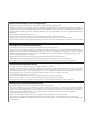 2
2
-
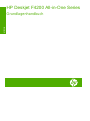 3
3
-
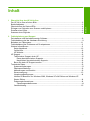 4
4
-
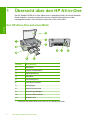 5
5
-
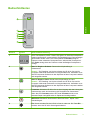 6
6
-
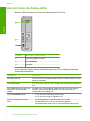 7
7
-
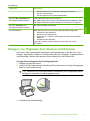 8
8
-
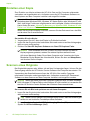 9
9
-
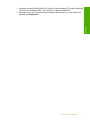 10
10
-
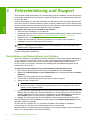 11
11
-
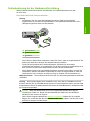 12
12
-
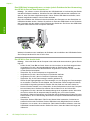 13
13
-
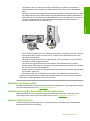 14
14
-
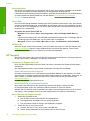 15
15
-
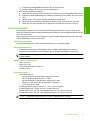 16
16
-
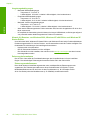 17
17
-
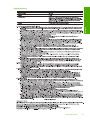 18
18
-
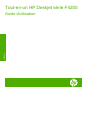 19
19
-
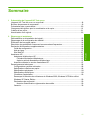 20
20
-
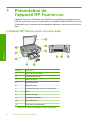 21
21
-
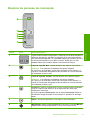 22
22
-
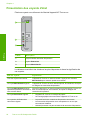 23
23
-
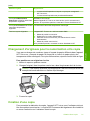 24
24
-
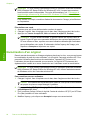 25
25
-
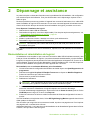 26
26
-
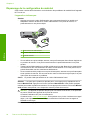 27
27
-
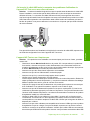 28
28
-
 29
29
-
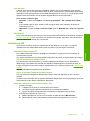 30
30
-
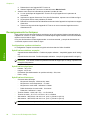 31
31
-
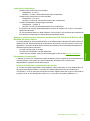 32
32
-
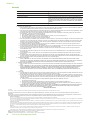 33
33
-
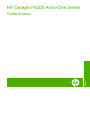 34
34
-
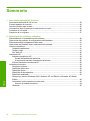 35
35
-
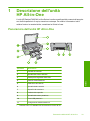 36
36
-
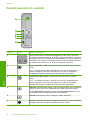 37
37
-
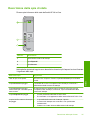 38
38
-
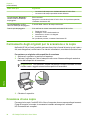 39
39
-
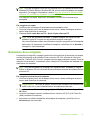 40
40
-
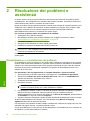 41
41
-
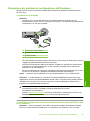 42
42
-
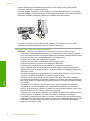 43
43
-
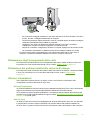 44
44
-
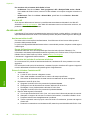 45
45
-
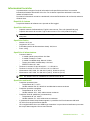 46
46
-
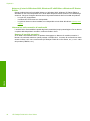 47
47
-
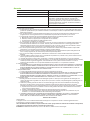 48
48
-
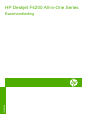 49
49
-
 50
50
-
 51
51
-
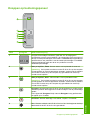 52
52
-
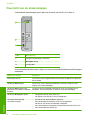 53
53
-
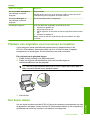 54
54
-
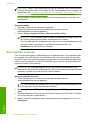 55
55
-
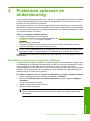 56
56
-
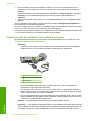 57
57
-
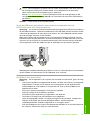 58
58
-
 59
59
-
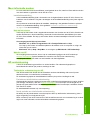 60
60
-
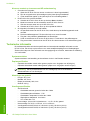 61
61
-
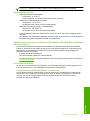 62
62
-
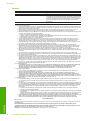 63
63
-
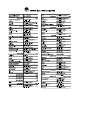 64
64
HP Deskjet F4200 All-in-One Printer series Handleiding
- Type
- Handleiding
in andere talen
Gerelateerde papieren
-
HP Deskjet F4100 All-in-One Printer series Handleiding
-
HP Deskjet F2200 All-in-One Printer series Handleiding
-
HP Deskjet F2100 All-in-One Printer series Handleiding
-
HP Deskjet F4200 All-in-One Printer series Handleiding
-
HP Photosmart C4200 All-in-One Printer series Handleiding
-
HP Deskjet F300 All-in-One Printer series Handleiding
-
HP Deskjet F4200 All-in-One Printer series Installatie gids
-
HP Photosmart C5200 All-in-One Printer series Handleiding
-
HP Photosmart C4380 All-in-One Printer series Handleiding
-
HP Deskjet F4210 All-in-One Installatie gids